Page 1

Guía Nikon de fotografía digital
para la
CÁMARA DIGITAL
Es
Page 2
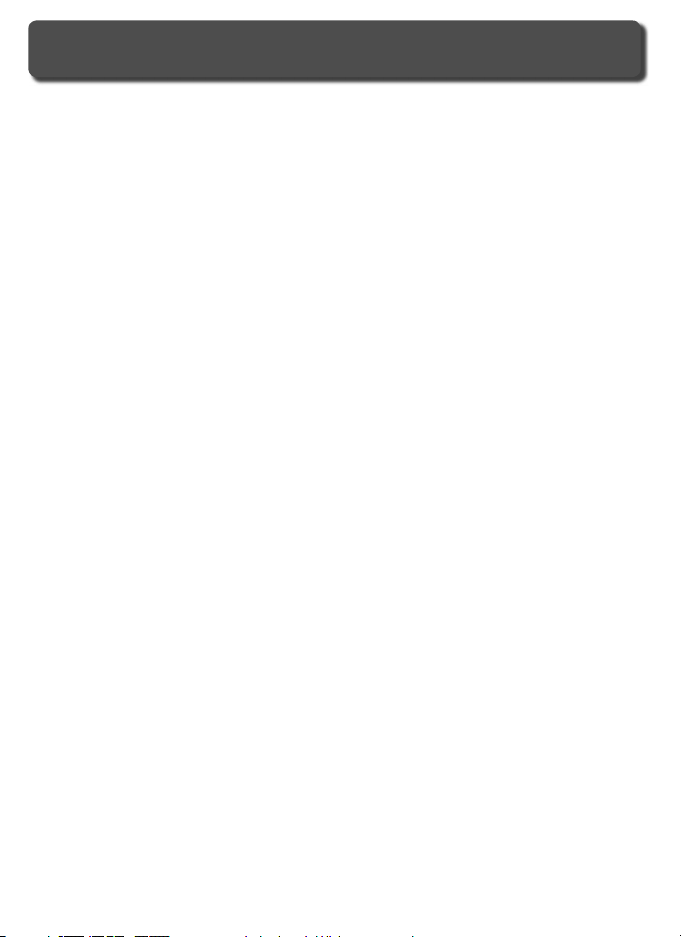
Documentación del producto
La documentación de este producto incluye los manuales indicados a continuación. Lea
atentamente todas las instrucciones para sacar el máximo partido de la cámara.
Guía rápida
La Guía rápida le muestra todo el proceso que va desde desempaquetar y con fi gu rar la cámara digital Nikon, hasta realizar las primeras fo to gra fías y transferirlas
al or de na dor.
Guía de la fotografía digital
La guía de la fotografía digital (este manual) le ofrece las instrucciones de uti li za ción
completas de su cámara.
CD de consulta
El CD de consulta contiene información sobre el software suministrado con la cámara.
En la Guía Rápida encontrará información sobre cómo visualizarlo.
ADVERTENCIA: Partículas extrañas en el Filtro Low-Pass
Nikon toma todas las precauciones posibles para evitar que entren partículas extrañas
en el fi ltro low-pass durante su producción y transporte. La D2H, sin embargo, ha sido
diseñada para utilizar objetivos intercambiables y pueden entrar partículas extrañas en
la cámara al extraer o cambiar los objetivos. Una vez dentro de la cámara, estas partículas extrañas pueden adherirse al fi ltro low-pass y aparecer en fotografías tomadas en
determinadas condiciones. Para evitar que entren partículas extrañas en la cámara, no
cambie de objetivo en lugares donde haya polvo. Para proteger la cámara cuando no
lleve acoplado ningún objetivo, vuelva a poner la tapa que viene con la cámara, retirando
previamente el polvo y las partículas extrañas que puedan estar adheridas a la tapa.
Si entraran partículas extrañas en el fi ltro low-pass, límpielo como se indica en las páginas 240–241 de este manual o solicite su limpieza en un servicio técnico autorizado
por Nikon. Las fotografías afectadas por la presencia de partículas extrañas en el fi ltro
low-pass pueden retocarse mediante Nikon Capture 4 (disponible por separado) o las
opciones para limpiar imágenes de algunos programas de software para el tratamiento
de imágenes de otros proveedores.
Page 3
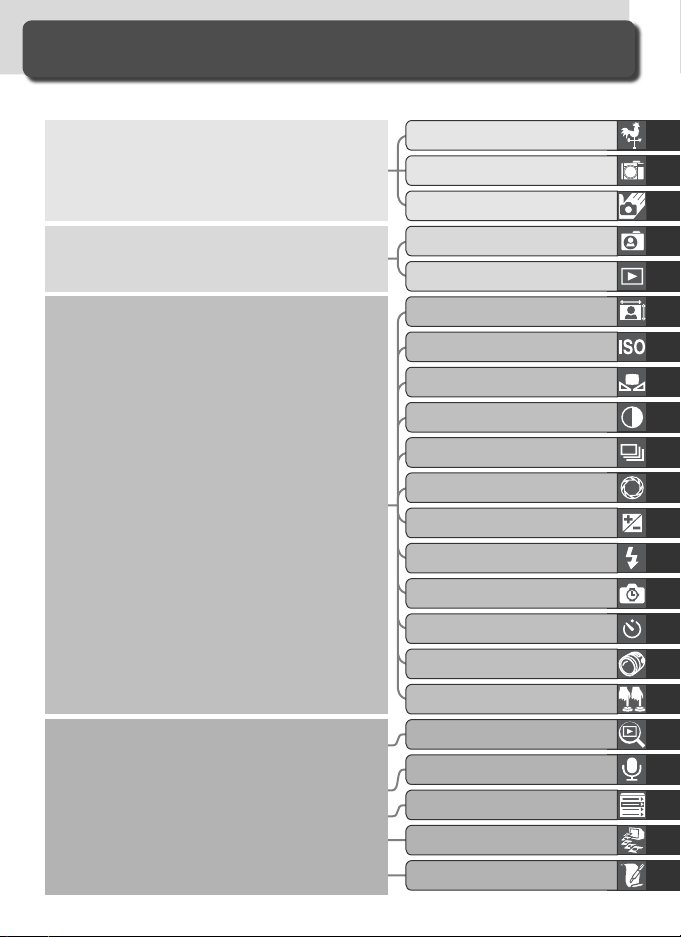
Cómo leer este manual
En primer lugar, lea detenidamente las advertencias, avisos y observaciones de las pá gi nas ii-vii.
A continuación, lea las secciones “Generalidades” y
“Conozca la cámara” para familiarizarse con las convenciones utilizadas en este manual y los nombres de
las partes de la cámara. Lue go, confi gure la cámara
tal como se describe en “Primeros pasos”.
Ya está preparado para hacer y visualizar las fotografías.
Calidad y tamaño de las imágenes
Sensibilidad (equivalente a ISO)
Elegir un modo de disparo
Cuando domine la fotografía digital bá si ca, lea
estas secciones para obtener in for ma ción com ple ta sobre cuándo y cómo utilizar los con tro les
de la cámara.
Generalidades
Conozca la cámara
Primeros pasos
Fotografía básica
Reproducción básica
Balance de blancos
Ajustes de imagen
Enfoque
Exposición
Fotografía con fl ash
Fotografía a intervalos
Si desea más información sobre la reproducción de
miniaturas, el zoom de reproducción y los datos
sobre la fotografía, consulte estos capítulos…
…grabación y reproducción de memorias de voz…
…menús de la cámara y ajustes personalizados…
…conexión a un ordenador o TV…
…accesorios opcionales, cuidados de la cámara y
solución de problemas
Modo Disparador automático
Objetivos sin CPU
Restaurar con dos botones
La reproducción con todo detalle
Memoria de voz
Guía de menús
Conexiones
Observaciones técnicas
i
Page 4
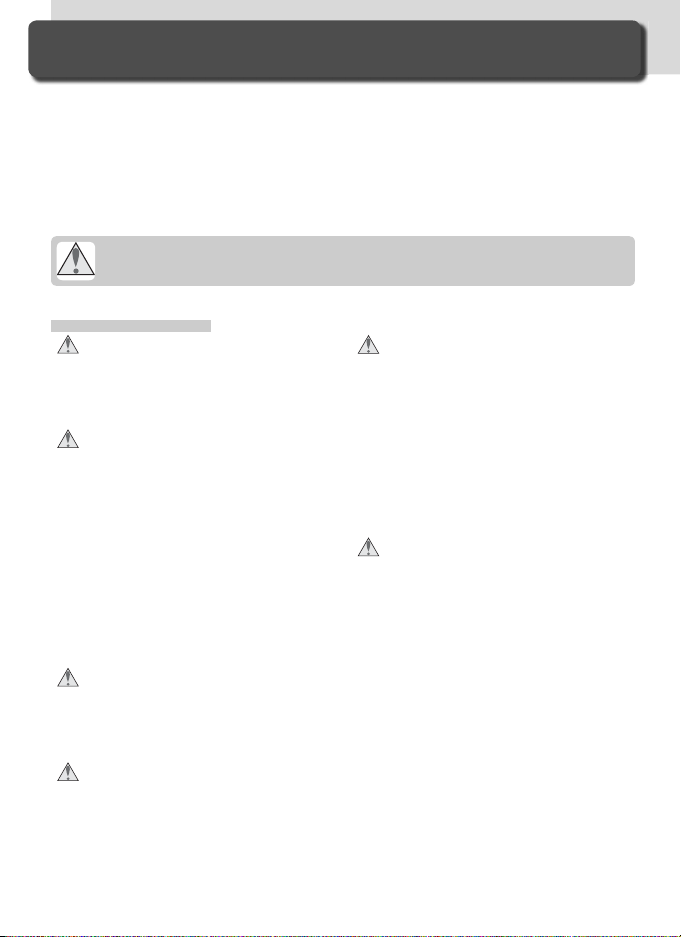
Seguridad
Para evitar estropear el producto Nikon o causar daños a otras personas o a usted mis mo,
lea completamente las siguientes instrucciones de seguridad antes de utilizar el equipo
y guárdelas en un lugar donde todos los que utilicen el producto puedan leerlas.
Las consecuencias que pueden derivarse de un incumplimiento de las precauciones
se ña la das en esta sección se indicarán con el siguiente símbolo:
Este símbolo indica una precaución: información que debería leer antes de
utilizar el producto Nikon para evitar posibles daños.
PRECAUCIONES
No mire directamente el sol a tra vés del
visor
Si se mira a través del visor el sol u otra
fuente de luz potente, podrían pro du cir se
problemas de visión permanentes.
Apague inmediatamente el equi po en
caso de funcionamiento de fec tuo so
Si observa que sale humo o que el equi po
o el adaptador de CA (dis po ni ble por
se pa ra do) desprenden un olor extraño,
des co nec te el adaptador de CA y retire
la ba te ría inmediatamente con mucho
cui da do para evitar quemarse. Si sigue
uti li zan do el equipo, corre el ries go de
sufrir da ños. Una vez retirada la batería,
lleve el equipo a un centro de servicio
técnico autorizado Nikon para que
rea li cen una inspección.
No utilice el equipo si hay gas in fl a -
ma ble
No utilice aparatos electrónicos si hay gas
infl amable, ya que podría pro du cir se una
explosión o prenderse fuego.
No coloque nunca la correa de la cáma-
ra alrededor del cuello de un niño
Colocar la correa de la cámara alrededor
del cuello de un niño podría provocar
estrangulación.
No desmonte el equipo
La manipulación de las piezas internas del
producto podría causar daños. En caso
de funcionamiento defectuoso, sólo un
técnico cualifi cado debe re pa rar el producto. Si a causa de un golpe u otro tipo
de accidente, el equipo se rom pe y queda
abierto, retire la batería y/o el adaptador
de CA, y a continuación lle ve el producto
a un centro de servicio técnico autorizado
Nikon para su re vi sión.
Tome precauciones a la hora de ma ni -
pu lar las baterías
Las baterías podrían tener fugas o ex plo tar si se manipulan inadecuadamente.
Respete las si guien tes medidas de se gu ri dad cuando ma ni pu le las baterías que
se utilizan con este producto:
• Asegúrese de que la cámara está apa ga da antes de colocar la batería. Si uti li za
un adaptador de CA, asegúrese de que
éste no está enchufado.
• Utilice únicamente las baterías apro ba das
para el uso con esta cámara.
• Cuando inserte la batería, no in ten te meterla al revés o en posición in ver ti da.
• No cortocircuite ni desmonte la ba te ría.
• No exponga la batería a las llamas o al
calor excesivo.
ii
Page 5

• No la sumerja ni la exponga al agua.
• Coloque la tapa del terminal cuando
transporte la batería. No la transporte
o guarde con objetos de metal como
collares u horquillas para el cabello.
• Las baterías pueden tener fugas cuan do
están totalmente descargadas. Para evi tar
que el producto sufra daños, ase gú re se
de que retira la batería cuando está
descargada.
• Cuando no se utiliza la batería, co lo que
la tapa del terminal y guárdela en un
lugar fresco.
• Inmediatamente después de usarla, o
cuando el producto funciona con la
ba te ría durante un largo periodo de
tiem po, ésta puede calentarse. Antes
de re ti rar la batería, apague la cámara
y deje que la batería se enfríe.
• Deje de utilizar la batería si nota cual quier
cambio en la misma, como de co lo ra ción
o deformación.
Utilice cables adecuados
Cuando conecte cables a los en chu fes de
entrada o de salida, utilice úni ca men te
los cables suministrados o vendidos por
Nikon para tal propósito, para cum plir
así las regulaciones del producto.
Mantener fuera del alcance de los ni-
ños
Se debe tener especial cuidado para evi tar que los niños se metan en la boca la
batería u otras piezas pequeñas.
Retirar las tarjetas de memoria
Las tarjetas de memoria pueden ca len tar se durante su utilización. Tenga
cui da do a la hora de retirarlas de la
cámara.
CD-ROM
Los CD-ROM que contienen el soft ware
y los manuales no deben utilizarse en
equi pos reproductores de CD de audio.
La uti li za ción de los CD-ROM en un
reproductor de CD de audio puede
pro vo car pérdida de audición o daños
en el equipo.
Precauciones al utilizar el fl ash
La utilización del fl ash cerca de los ojos
del sujeto puede causar problemas de
visión temporales. Se debe poner es pe cial
cuidado a la hora de fotografi ar a los
niños, y evitar que el fl ash esté a menos
de un metro del sujeto.
Cuando utilice el visor
Cuando utilice el control de ajuste dióptrico mientras mira por el visor, ten ga
cuidado de no meterse el dedo en el ojo
accidentalmente.
Evitar el contacto con el cristal lí qui do
Si la pantalla se rompe, tome pre cau cio nes para no hacerse daño con los cris ta les rotos y evitar que el cristal líquido de
la pantalla entre en contacto con la piel
o se meta en los ojos o la boca.
iii
Page 6
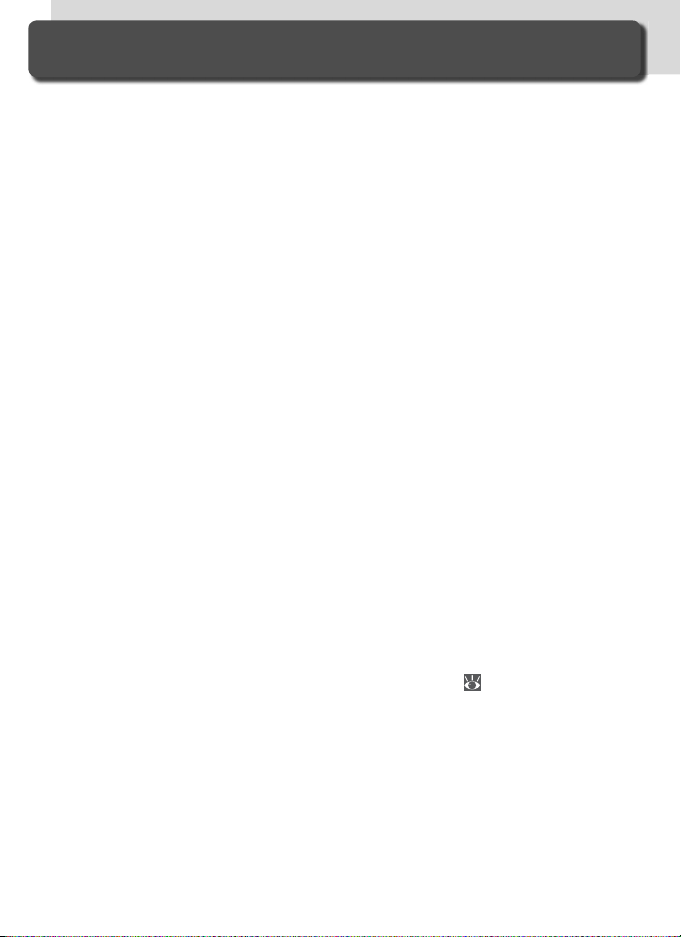
Cuidados de la cámara y de la batería
Evite los golpes
El producto podría no funcionar ade cua da men te como resultado de golpes fuertes o
vi bra cio nes.
Mantener en un lugar seco
Este producto no es resistente al agua y po dría
no funcionar adecuadamente si se su mer ge
en agua o si se expone a niveles de hu me dad
elevados. La oxidación del mecanismo interno
puede causar daños irreparables.
Evitar los cambios bruscos de tem pe ra tu ra
Los cambios bruscos de temperatura que se
producen, por ejemplo, cuando se entra o se
sale de un edifi cio con calefacción en un día
frío, pueden provocar condensación dentro
del aparato. Para evitar la condensación, se
debe colocar el equipo en una caja de trans por te o en una bolsa de plástico antes de ex po ner lo a cambios bruscos de temperatura.
Mantener lejos de los campos mag né ti cos
fuertes
No utilizar ni guardar la cámara cerca de apa ra tos que generen radiaciones elec tro mag né ti cas o campos magnéticos fuertes. Las car gas estáticas o los campos magnéticos fuer tes
emitidos por aparatos como las radios pue den
provocar interferencias en la pantalla, dañar
los datos registrados en la tarjeta de me mo ria
o afectar los circuitos internos de la cá ma ra.
No apunte el objetivo a fuentes de luz fuertes
por extensos periodos de tiempo
Evite apuntar el objetivo al Sol o a otra
fuerte fuente de luz por periodos extendidos cuando use o guarde la cámara. La luz
intensa puede causar un deterioro del sensor
de imagen CCD, produciendo un efecto de
difuminado blanco en las fotografías.
No toque la cortinilla del obturador
La cortinilla del obturador es muy delicada
y puede estropearse fácilmente. No debe
ejer cer presión sobre la cortinilla, golpearla
con las herramientas de limpieza o someterla
al aire del soplador bajo ningún concepto.
Estas ac cio nes podrían deformar, romper o
rasgar la cor ti ni lla.
iv
Manipulación delicada de todas las pie zas
mó vi les
No fuerce el compartimento de la batería,
las ranuras para tarjetas o las tapas de los
conectores. Estas piezas son especialmente
sensibles y pueden sufrir daños.
Limpieza
• Para limpiar el cuerpo de la cámara, uti li ce
un soplador para eliminar el polvo y la pelusilla y luego límpielo cuidadosamente con
un paño suave y seco. Después de uti li zar la
cá ma ra en la playa o cerca del mar, limpie
los restos de arena y sal con un paño hu me de ci do li ge ra men te con agua co rrien te, y
luego seque la cámara con cien zu da men te.
En ra ras oca sio nes, la electricidad estática
producida por el cepillo o el paño podría
hacer que la ventana LCD se hiciera más
clara o más os cu ra. Esto no es un signo de
mal fun cio na mien to y la ventana volverá en
breve a su estado nor mal.
•
Cuando limpie el objetivo y el espejo,
re cuer de que estos elementos son muy
frá gi les y se da ñan fácilmente. Elimine sua ve men te el pol vo y la pelusilla con un soplador. Cuan do uti li ce un ae ro sol, manténgalo
en po si ción ver ti cal, ya que si lo inclina podría lan zar se el lí qui do contra el es pe jo. Si el
ob je ti vo pre sen ta hue llas u otras man chas,
apli que un poco de lim pia dor para ob je ti vos
en un trapo sua ve y límpielo con cui da do.
• Consulte el apartado "Observaciones técnicas: Mantenimiento de su cámara" para
obtener información sobre la limpieza del
fi ltro low-pass (
Almacenamiento
• Para evitar la aparición de moho, guarde la
cámara en un lugar seco y bien ventilado.
Si no se va a usar la cámara durante un
pe rio do de tiempo prolongado, saque la
batería para evitar posibles fugas y guarde
la cá ma ra en una bolsa de plástico con
un desecante. Sin embargo, no guarde el
estuche de la cá ma ra en una bolsa de plástico ya que el ma te rial podría deteriorarse.
Cambie re gu lar men te el desecante ya que
240).
Page 7

éste pierde gra dual men te su capacidad
para absorber la humedad.
• No guarde la cámara con bolas antipolillas
de naftalina o alcanfor, cerca de equipos
que pro du cen campos mag né ti cos fuertes
ni en lu ga res ex pues tos a temperaturas
ex tre mas, como cer ca de la ca le fac ción o
dentro de un coche ce rra do en ve ra no.
• Para evitar la aparición de moho, saque la
cámara al menos una vez al mes. En cién da la y dispare una cuantas veces antes de
guar dar la de nuevo.
• Guarde la batería en un lugar fresco y seco.
Vuelva a colocar la tapa del terminal antes
de guardar la batería.
Observaciones sobre la pantalla
• La pantalla puede tener algunos píxeles
que están siempre encendidos o que no
se en cien den. Esta es una característica
típica de todos las pantallas LCD TFT y no
es signo de un mal funcionamiento. Las
imágenes to ma das con la cámara no se
verán afectadas.
• Cuando hay luz intensa podrían no verse
bien las imágenes en la pantalla.
• No ejerza presión sobre la pantalla, ya que
podría causar daños o provocar un mal
fun cio na mien to. El polvo o pelusa que se
ad hie re a la pantalla puede limpiarse con
un ce pi llo soplador. Las manchas se eliminan fro tan do ligeramente la superfi cie con
un tra po suave o una gamuza.
• Si la pantalla se rompe, tome pre cau cio nes
para no hacerse daño con los cristales
rotos y evitar que el cristal líquido de la
pantalla entre en contacto con la piel o se
meta en los ojos o la boca.
•Vuelva a colocar la tapa de la pantalla
cuan do transporte la cámara o no la esté
uti li zan do.
Apagar la cámara antes de retirar o des co nec tar la fuente de alimentación
No desconecte la cámara ni retire la batería
mientras el equipo está encendido o mien tras se están grabando o eliminando las imá ge nes de la memoria. Si se apaga la cámara
en es tas circunstancias, se pueden perder los
da tos o dañar los circuitos internos o la memoria. Para evitar apagar la cámara ac ci den tal men te, no la transporte de un sitio a otro
con el adaptador de CA conectado.
Baterías
• Cuando encienda la cámara, compruebe el
nivel de carga de la batería que aparece en
la pantalla para determinar si se tiene que
sustituir la batería. Es necesario cambiar la
batería si el indicador de nivel de carga
parpadea.
•Tenga preparada una batería de repuesto
y manténgala totalmente cargada cuando haga fotografías en acontecimientos
im por tan tes. Según donde se encuentre,
podría resultar difícil encontrar baterías de
re pues to inmediatamente.
• En días fríos, la capacidad de las baterías
tien de a disminuir. Asegúrese de que la
ba te ría está totalmente cargada antes de
ha cer fotografías en el exterior cuando
hace frío. Tenga preparada una batería de
re pues to en un lugar cálido y cámbiela si es
ne ce sa rio. Una vez calentada, una batería
fría podría recuperar parte de su carga.
• Si los terminales de la batería se ensucian,
límpielos con un trapo limpio y seco antes
de utilizarla.
• Antes de retirar la batería de la cámara,
ase gú re se de que ha colocado de nuevo la
tapa del terminal.
Tarjetas de memoria
• Apague la cámara antes de introducir o re ti rar las tarjetas de memoria. Si introduce o
retira las tarjetas con la cámara en cen di da
éstas podrían estropearse.
• Introduzca las tar je tas de
memoria tal y como se
muestra en el dibujo de
la de re cha. Si las introduce al revés o en po si ción
invertida, podría da ñar la
cámara o la tarjeta.
v
Page 8
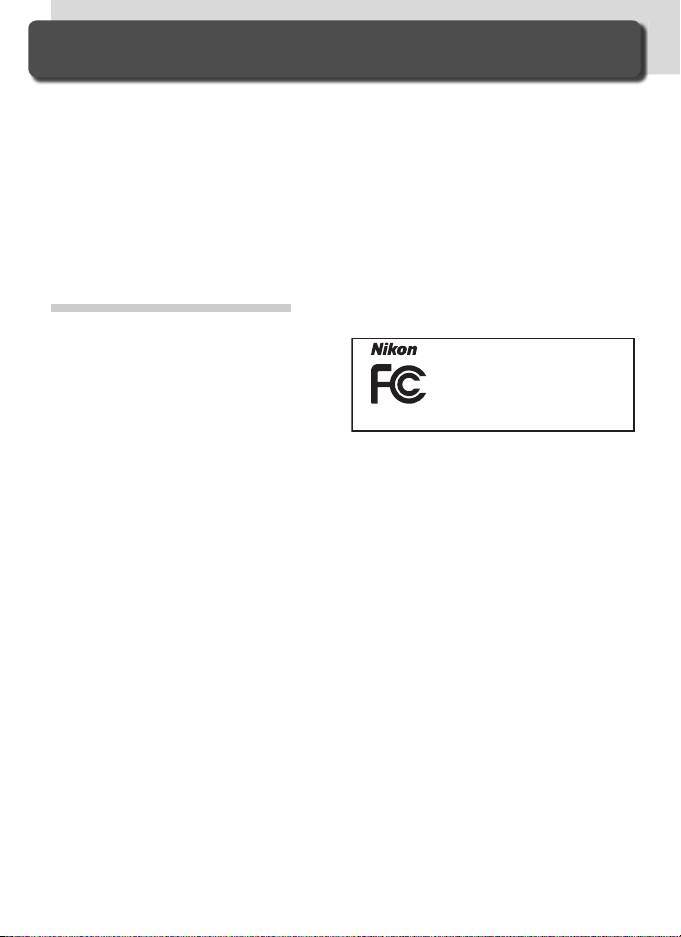
Avisos
• No está permitido reproducir, trans mi tir,
trans cri bir, guardar en un sistema de re cu pe ra ción o traducir a cualquier idio ma
de cual quier forma y por cualquier me dio nin gu na parte de los manuales su mi nis tra dos con este pro duc to sin la previa
au to ri za ción por es cri to de Nikon.
• Nikon se reserva el derecho de cam biar
las especifi caciones del hardware o el
software descrito en estos manuales en
Aviso para los clientes de EE UU
Declaración de interferencias con ra dio fre cuen cias de la Federal Communications Co mi sión (FCC)
Este equipo ha sido probado y es con for me con los límites establecidos para
los apa ra tos digitales de la clase B, según
la sección 15 de las normas de la FCC. Estos límites se han diseñado para proporcionar una pro tec ción razonable contra
interferencias pe li gro sas en instalaciones
residenciales. Este equi po genera, utiliza
y puede emitir ra dio fre cuen cias y, si no se
instala y utiliza como señalan las ins truc cio nes, puede cau sar interferencias con
las comunicaciones por radio. Sin embargo, no se puede ga ran ti zar que no producirá interferencias en una ins ta la ción
de ter mi na da. Si este apa ra to cau sa interferencias en la recepción de la te le vi sión
o la radio, que pueden com pro bar se encendiendo y apagando el equipo, in ten te
corregir las interferencias to man do una o
varias de las siguientes medidas:
• Reorientar o colocar en otro lugar la
an te na de recepción.
• Aumentar la separación entre el equipo
y el aparato receptor.
• Conectar el equipo a una toma de un
circuito diferente al que está conectado
el aparato receptor.
• Consultar al distribuidor o a un técnico
profesional de televisión / radio.
cualquier momento y sin previo aviso.
• Nikon no se hará responsable de los da ños derivados del uso de este pro duc to.
• Si bien se ha hecho todo lo posible para
asegurar que la información recogida en
estos manuales es precisa y completa,
les rogamos comuniquen cualquier error
u omisión al representante de Nikon de
su zona (las direcciones se suministran
por separado).
D2H
Tested To Comply
With FCC Standards
FOR HOME OR OFFICE USE
ADVERTENCIAS
Modifi caciones
La FCC exige que se notifi que al usuario
que cualquier cambio o modifi cación
que se realice en aparato, que no esté
apro ba do expresamente por Nikon Corporation, podría invalidar el derecho del
usuario de utilizar el equipo.
Cables de interfaz
Con este equipo, utilice los cables de
interfaz vendidos o suministrados por
Nikon. El uso de otros cables de interfaz
podría hacer sobrepasar los límites de la
sección 15 de la clase B de las normas de
la FCC.
Nikon Inc.,
130 0 Walt W hitman Road,
Melville, New York
11747 - 306 4 , E E U U
Tel.: 631-547- 4200
vi
Page 9
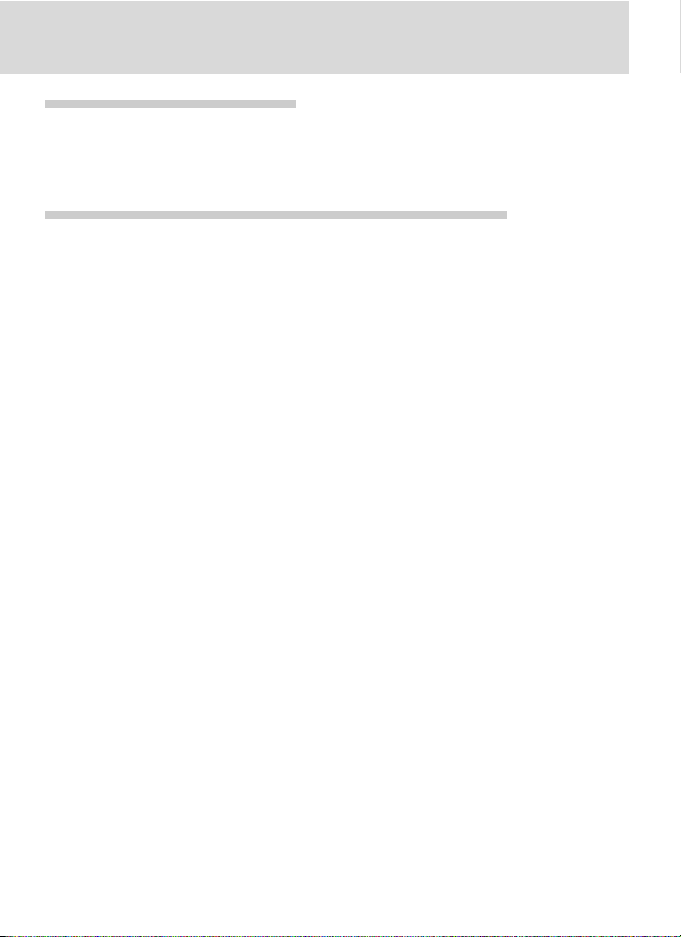
Aviso para los clientes de Canadá
AVISO
Este aparato digital de la clase B cumple los
requisitos del reglamento canadiense so bre
equipos que provocan interferencias.
ATTENTION
Cet appareil numérique de la classe B res pec te toutes les exigences du Règlement
sur le matériel brouilleur du Canada.
Aviso sobre la prohibición de realizar copias o reproducciones
Tenga en cuenta que el simple hecho de poseer material que ha sido copiado o re pro du ci do digitalmente por medio de un escáner, una cámara digital u otro apa ra to es
sus cep ti ble de ser san cio na ble por la ley.
• Artículos cuya copia o reproducción
está prohibida por la ley
No se pueden copiar ni re producir bi lle tes,
monedas, valores, bonos del estado o bo nos de autoridades locales, aunque las
reproducciones lleven impresa la men ción
“es co pia”.
Está prohibida la copia o reproducción
de billetes, monedas o valores que estén en circulación en otro país.
Salvo obtención de una autorización pre via del gobierno, está prohibida la copia
o reproducción de sellos o pos ta les no
utilizados emitidos por el go bier no.
Está prohibida la copia o reproducción
de sellos emitidos por el gobierno, así
como de documentos certifi cados es ti pu la dos por la ley.
• Prohibiciones sobre cierto tipo de
copias y reproducciones
El gobierno establece ciertas li mi ta cio nes so bre la copia o reproducción de
(ac cio nes, le tras de cam bio, cheques,
cer ti fi ca dos de regalo, etc.), bo nos de
trans por te o bi lle tes, ex cep to cuan do se
debe suministrar un mí ni mo de copias
ne ce sa rias para el uso pro fe sio nal de
una em pre sa.
Además, no se deben copiar ni re pro du cir los pasaportes emitidos por el go bier no, las li cen cias emitidas por or ga nis mos pú bli cos o gru pos privados, los
carnés de iden ti dad ni los tickets, tales
como bo nos o cheques res tau ran te.
• Cumplimiento del copyright
Los derechos de copia o re pro duc ción
de los derechos de autor de tra ba jos
creativos como libros, música, pin tu ras,
grabados, mapas, dibujos, películas, y
fotografías son re gu la das por leyes de
derechos de copia nacionales e in ter na cio na les. No use este producto para el
propósito de hacer co pias ilegales o para
in frin gir leyes de derechos de copia.
tí tu los emi ti dos por empresas privadas
Información sobre las marcas
Apple, el logotipo Apple, Macintosh, Mac OS, Power Macintosh y PowerBook son marcas registradas de Apple Computer,
Inc. Power Mac, iMac e iBook son marcas comerciales de Apple Computer, Inc. Microsoft y Windows son marcas
registradas de Microsoft Corporation. Pentium es una marca comercial de Intel Corporation. CompactFlash es una
marca comercial de SanDisk Corporation. Microdrive es una marca registrada de Hitachi Global Storage Technologies
en los Estados Unidos y otros países. Lexar Media es una marca comercial de Lexar Media Corporation. Los demás
nombres comerciales que se mencionan en este manual u otros documentos suministrados con el producto Nikon
son marcas comerciales o registradas de sus respectivos propietarios.
vii
Page 10
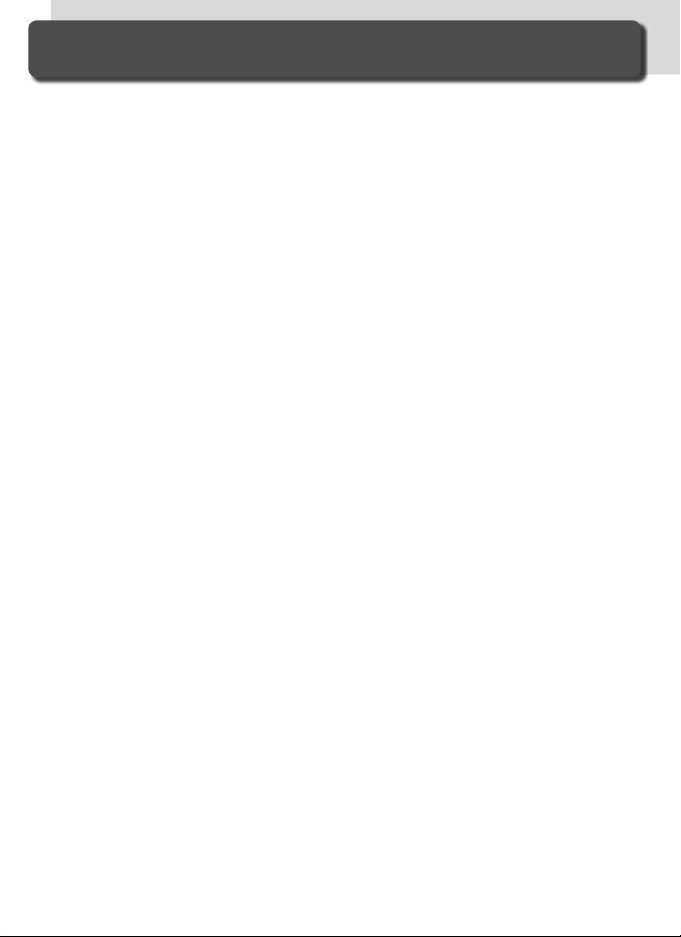
Contenido
Seguridad ........................................................................................................ ii
Cuidados de la cámara y de la batería .......................................................... iv
Avisos............................................................................................................... vi
Introducción ..................................................................................................... 1
Generalidades ................................................................................................. 2
Conozca la cámara.......................................................................................... 3
Primeros pasos ................................................................................................ 15
Paso 1—Colocar la correa de la cámara........................................................... 16
Paso 2—Introducir la batería ........................................................................... 17
Paso 3—Elegir un idioma ................................................................................ 18
Paso 4—Ajustar la fecha y la hora ................................................................... 19
Paso 5—Acoplar un objetivo ........................................................................... 20
Paso 6—Introducir la tarjeta de memoria......................................................... 22
Tutoría............................................................................................................... 25
Fotografía básica ............................................................................................ 26
Paso 1—Preparar la cámara............................................................................. 27
Paso 2—Confi gurar los ajustes de la cámara ................................................... 29
Paso 3—Encuadrar la fotografía...................................................................... 31
Paso 4—Enfocar ............................................................................................. 32
Paso 5—Comprobar la exposición................................................................... 33
Paso 6—Hacer fotografías............................................................................... 34
Reproducción básica ....................................................................................... 35
Hacer fotografías ............................................................................................. 37
Utilizar los menús de la cámara ..................................................................... 39
Calidad y tamaño de las imágenes ................................................................ 41
Calidad de imagen.......................................................................................... 41
Tamaño de imagen ......................................................................................... 44
Sensibilidad (equivalente a ISO) .................................................................... 48
Balance de blancos ......................................................................................... 51
Ajuste de precisión del balance de blancos...................................................... 54
Escoger la temperatura del color ..................................................................... 56
Balance de blancos predeterminado................................................................ 57
Ajustes de imagen .......................................................................................... 65
Hacer los contornos más marcados: Defi nición imágenes ............................. 65
Ajustar el contraste: Compensación tonos .................................................... 66
Adaptar los colores a la tarea: Modo de Color............................................... 67
Controlar los colores: Ajuste de tonos........................................................... 69
Elegir un modo de disparo............................................................................. 70
Enfoque ........................................................................................................... 72
Modo de enfoque........................................................................................... 72
Selección de la zona de enfoque ..................................................................... 74
Enfoque automático ....................................................................................... 76
Modo de zona AF ........................................................................................... 76
viii
Page 11
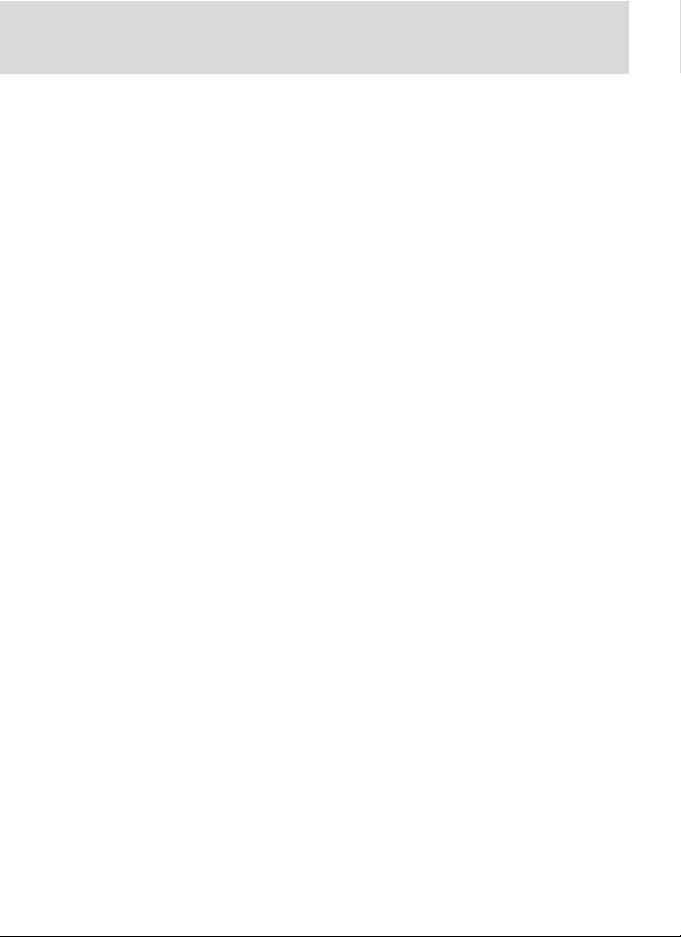
Enfoque manual ............................................................................................. 83
Exposición........................................................................................................ 84
Medición ........................................................................................................ 84
Modo de exposición........................................................................................ 85
Bloqueo de la exposición automática............................................................... 95
Compensación de la exposición....................................................................... 97
Horquillado..................................................................................................... 98
Fotografía con fl ash........................................................................................ 106
El Sistema de iluminación creativa ................................................................... 106
Control del fl ash D-TTL.................................................................................... 110
Unidades de fl ash compatibles ........................................................................ 111
Modos de sincronización del fl ash ................................................................... 113
Contactos e indicadores del fl ash .................................................................... 117
Fotografía a intervalos ................................................................................... 118
Modo Disparador automático........................................................................ 123
Objetivos sin CPU ............................................................................................ 124
Restaurar con dos botones............................................................................. 128
La reproducción con todo detalle................................................................... 129
Reproducción de imágenes individuales........................................................... 130
Información sobre la fotografía ....................................................................... 132
Visualizar varias imágenes: Reproducción de miniaturas .................................. 134
Ver más de cerca: Zoom de reproducción ........................................................ 136
Proteger las fotografías contra el borrado........................................................ 137
Borrar fotografías individuales......................................................................... 138
Memorias de voz.............................................................................................. 139
Grabación de memorias de voz ....................................................................... 140
Opciones para la grabación de memorias de voz ............................................. 142
Reproducción de las memorias de voz............................................................. 144
Opciones de reproducción de las memorias de voz.......................................... 145
Guía de menús ................................................................................................. 147
El Menú Reproducción ................................................................................... 148
Borrar ............................................................................................................. 148
Carpeta reproducción ..................................................................................... 150
Pase de diapositivas ........................................................................................ 151
Ocultar imagen ............................................................................................... 154
Juego de copias .............................................................................................. 156
Modo visualización ......................................................................................... 159
Revisión de imagen ......................................................................................... 159
Después de borrar........................................................................................... 160
El menú Fotográfi co ....................................................................................... 161
Bancos del menú Fotográfi co .......................................................................... 162
Restaurar el menú Fotográfi co......................................................................... 164
Carpeta activa................................................................................................. 165
ix
Page 12
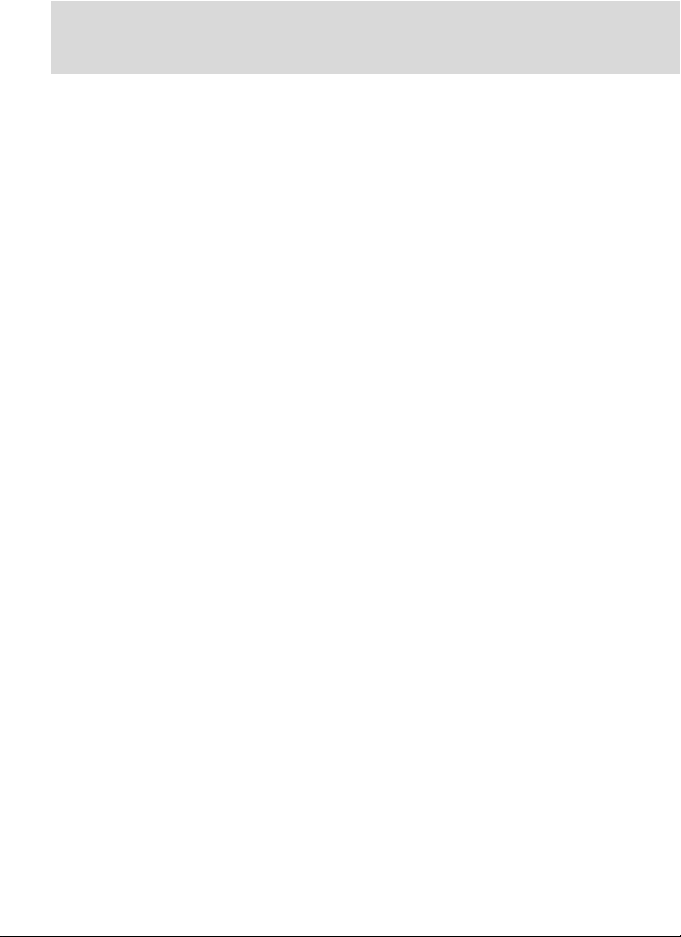
Nombre de archivo.......................................................................................... 166
Calidad de imagen.......................................................................................... 167
Tamaño de imagen ......................................................................................... 167
Compresión Raw............................................................................................. 167
Balance de blancos ......................................................................................... 167
ISO ................................................................................................................. 168
Defi nición imágenes........................................................................................ 168
Compensación tonos ...................................................................................... 168
Modo de color ................................................................................................ 168
Matiz .............................................................................................................. 169
Disparo a intervalos......................................................................................... 169
Datos objet. No-CPU....................................................................................... 169
Ajustes personalizados ................................................................................... 170
El menú Confi guración ................................................................................... 206
Formatear ....................................................................................................... 207
Brillo del LCD .................................................................................................. 208
Levantar el espejo para limpiarlo ..................................................................... 208
Modo vídeo .................................................................................................... 209
Fecha.............................................................................................................. 209
Idioma ............................................................................................................ 209
Comentario de imagen ................................................................................... 210
Rotación imag. auto........................................................................................ 211
Mensaje de voz............................................................................................... 212
Protec. mensaje voz ........................................................................................ 212
Botón mensaje voz.......................................................................................... 212
Salida de sonido.............................................................................................. 212
USB ................................................................................................................ 213
Foto de referencia Reducción del polvo ........................................................... 214
Información batería......................................................................................... 216
LAN inalámbrico ............................................................................................. 217
Versión fi rmware............................................................................................. 219
Conexiones....................................................................................................... 221
Reproducción en el televisor.......................................................................... 222
Conectar a un ordenador ............................................................................... 223
Observaciones técnicas.................................................................................... 227
Accesorios opcionales ..................................................................................... 228
Objetivos para la D2H ..................................................................................... 228
Otros accesorios.............................................................................................. 231
Cuidados de la cámara ................................................................................... 237
Resolución de problemas ............................................................................... 242
Especifi caciones............................................................................................... 245
Índice................................................................................................................. 250
x
Page 13

Generalidades
Introducción
Antes de empezar
Este capítulo está dividido en las siguientes secciones:
Generalidades
En esta sección encontrará una descripción de la or ga ni za ción de este manual y una explicación de los símbolos y
convenciones utilizados.
Conozca la cámara
Marque esta sección para encontrar información sobre
los nombres y funciones de las partes de la cámara que
apa re cen en manual.
Primeros pasos
En este apartado se describen los pasos que debe seguir
al utilizar la cámara por primera vez: introducir la batería
y la tarjeta de memoria, acoplar el objetivo y la correa de
la cámara y ajustar la fecha, la hora y el idioma.
2
Conozca la cámara
3–14
Primeros pasos
15–24
1
Page 14
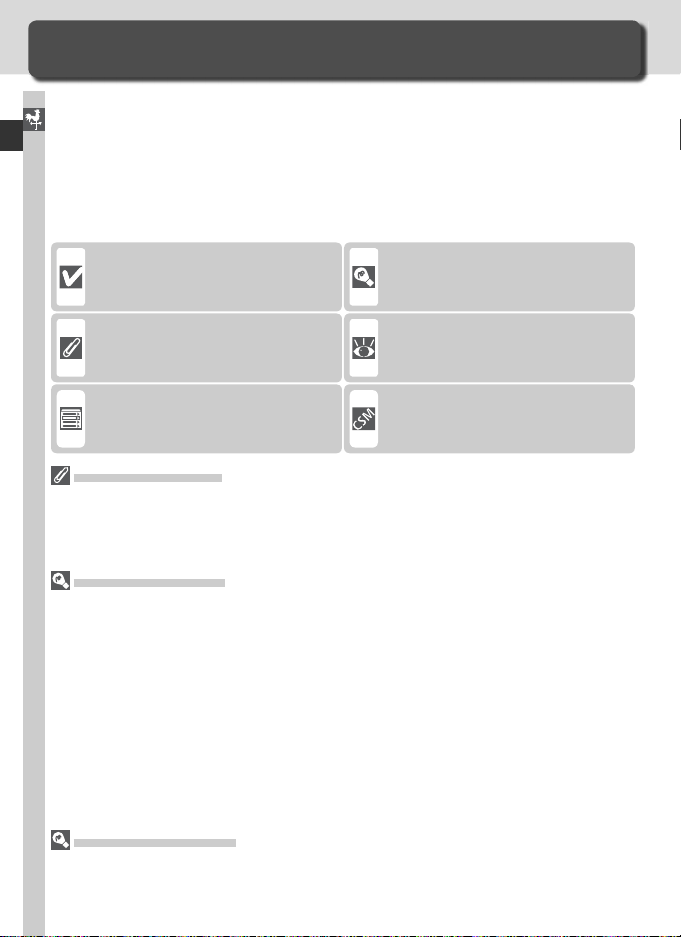
Generalidades
Sobre este manual
Gracias por adquirir la cámara refl ex digital Nikon D2H con objetivos intercambiables.
Este manual ha sido redactado para ayudarle a disfrutar de la fotografía con esta
Introducción—Generalidades
cámara digital, léalo atentamente antes de usarla y téngalo siempre a mano cuando
la utilice.
Para facilitarle la búsqueda de la información, se han utilizado los siguientes símbolos
y convenciones:
Este símbolo indica una advertencia:
información que debería leer antes de
utilizar la cámara para no estropearla.
Este símbolo indica una observación:
información que se recomienda leer
antes de utilizar la cámara.
Este símbolo indica un ajuste que
pue de confi gurarse con los menús
de la cámara.
Disparos de prueba
Antes de utilizar la cámara en acontecimientos importantes (por ejemplo, en bodas o
cuan do va de viaje), haga unos disparos de prueba para asegurarse de que la cámara
funciona bien. Nikon no se hará responsable de los daños o pérdida de ingresos que
pueda ocasionar el mal funcionamiento del producto.
Formación continua
Como parte del compromiso de “Formación continua” de Nikon para proporcionar
co no ci mien tos y asistencia técnica sobre los productos, en los siguiente sitios web
encontrará in for ma ción actualizada de forma regular:
• Para usuarios en EE.UU.: http://www.nikonusa.com/
• Para usuarios en Europa: http://www.europe-nikon.com/support
• Para usuarios en Asia, Oceanía, Oriente Medio y África: http://www.nikon-asia.com/
Visite estos sitios web para estar al día sobre los productos, consejos, respuestas a
las pre gun tas más frecuentes y asesoramiento general sobre la fotografía y la edición
de imágenes digitales. También puede pedir información adicional al representante
Nikon de su zona. Consulte la siguiente página para encontrar información sobre los
contactos:
http://nikonimaging.com/
Obtener otro manual
Si pierde este manual, puede solicitar otro de forma gratuita a cualquier representante
au to ri za do Nikon.
Este símbolo indica un consejo: in for ma ción adicional que podría serle
útil al utilizar la cámara.
Este símbolo indica que en otra
sec ción del manual dispone de más
in for ma ción.
Este símbolo indica ajustes que pue den confi gurarse con precisión en el
menú de ajustes personalizados.
2
Page 15
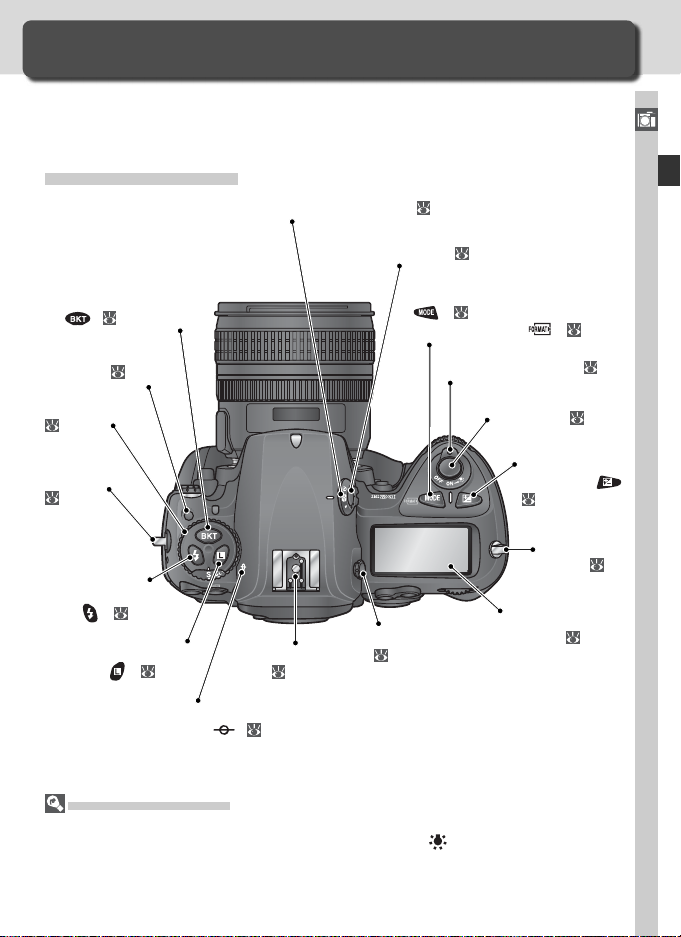
Conozca la cámara
Controles e indicadores de la cámara
Dedique unos minutos a familiarizarse con los controles e indicadores de la cámara.
Le puede resultar muy útil marcar esta sección y consultarla a medida que lea el resto
del manual.
Cuerpo de la cámara
Selector de medición:
Botón de bloqueo del selector
de medición: 84
84
Introducción—Conozca la cámara
Botón de horquillado
( ): 98, 103
Desbloqueo del dial
de modo
:
70
Dial de modo:
70
Ojal para
la correa:
16
Botón de modo
de sincronización del
fl ash
Botón de bloqueo del
control ( ) : 94
( ) : 114
Zapata de accesorios:
Marca del plano
focal (
): 83
117
Botón de modo de exposición
( ) : 85
Botón Formatear (
Interruptor principal:
Disparador:
Botón de compensación de la
exposición (
Panel de control
Ajuste dióptrico:
31
superior:
) : 23
32, 34
97
Ojal para la
correa:
6
27
16
Iluminadores del LCD
Los iluminadores de fondo del panel de control (iluminadores del LCD) están encendidos mientras el interruptor principal está en la posición para poder leer el LCD en
la oscuridad. Después de apagar el interruptor, el iluminador permanece encendido
mientras el exposímetro está activo o hasta que se presiona el disparador.
3
):
Page 16
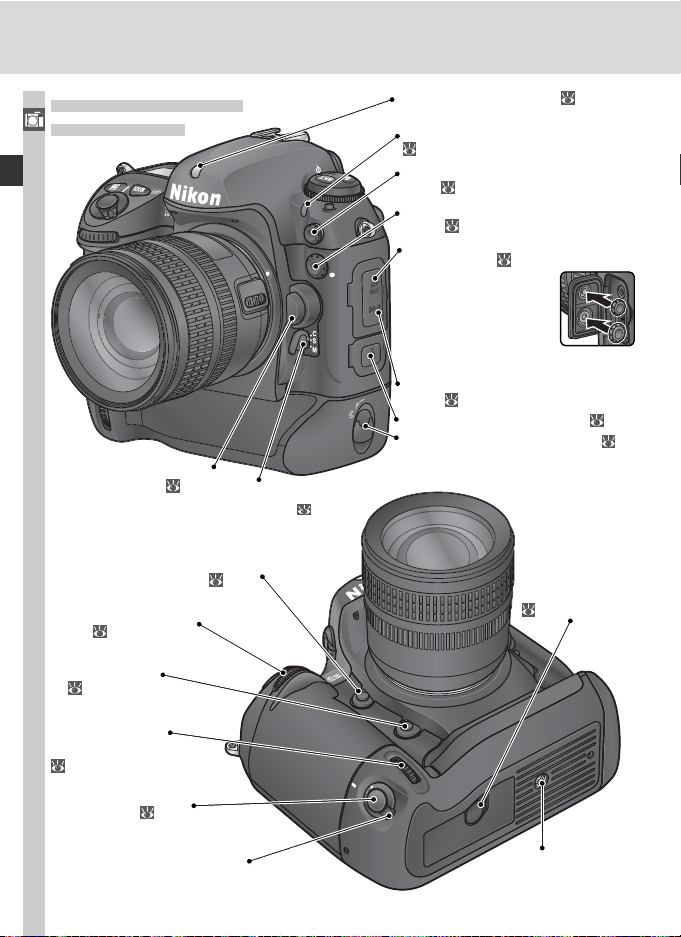
Cuerpo de la cámara
(continuación)
Introducción—Conozca la cámara
Botón de liberación
del objetivo:
Botón de previsualización de la
profundidad de campo:
Dial de control secundario: 12
Botón FUNC.:
201
Dial de control
secundario para
disparo vertical:
12
Disparador para disparo vertical:
31
21
Selector del modo de
enfoque:
85
72
Sensor de luz ambiental: 51, 57
Luz del disparador automático:
123
Terminal de sincronización del
117
fl ash:
Terminal para control remoto de 10
polos:
235
Conector de audio/vídeo (A/V)
(bajo la tapa): 222
Alojamiento para las
tapas de los terminales de sincronización
de fl ash y de control
remoto de 10 polos
(dentro de la tapa)
Conector de entrada de CC (bajo la
231
tapa):
Conector USB (bajo la tapa): 224
Pestillo de la tapa de la batería: 17
Conexión para
adaptador LAN
sin cable WT-1/
WT-1A opcional
(bajo la tapa):
217
Bloqueo del disparador para
disparo vertical
4
Acoplamiento
para trípode
Page 17
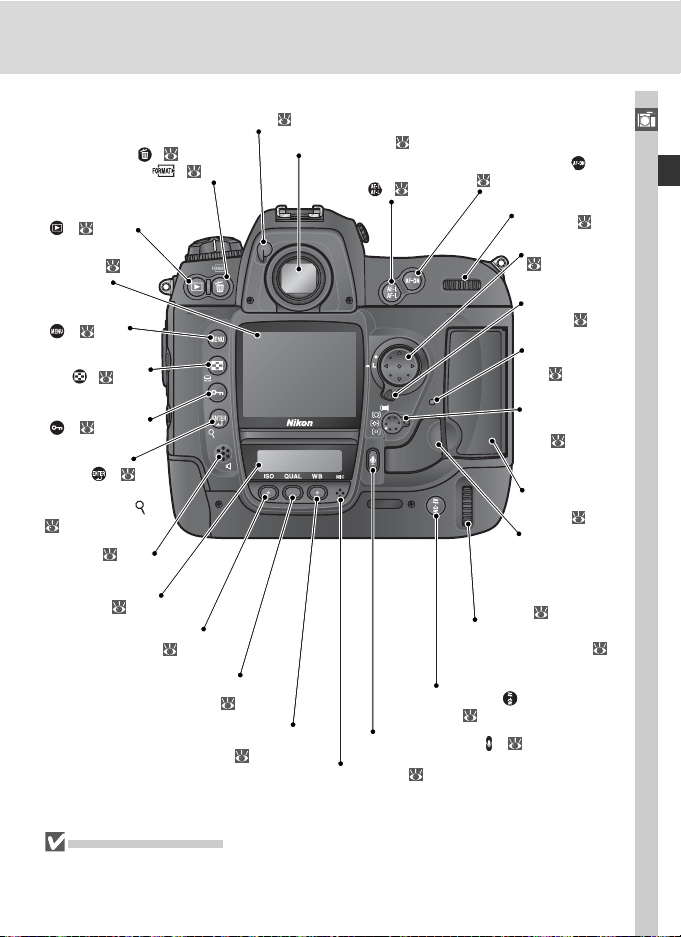
Palanca de la tapa del ocular: 31
Botón Borrar (
Botón Formato (
Botón Reproducción
(
) : 130
Pantalla: 16,
35, 237
Botón MENU
) : 39
(
Botón Miniatu-
): 134
ras (
Botón Proteger
(
) : 137
Botón
Entrar (
Botón Zoom de
reproducción (
136
Altavoz:
Panel de control
posterior:
Botón Sensibilidad (ISO) :
) :
145
): 35, 138
): 23
40
) :
8
49
Ocular del visor: 31, 232
Botón Bloqueo de
AE/AF ( ): 80, 95
Botón AF-ON (
73
Dial de control
principal:
Botón de desbloqueo
de la tapa de la
ranura para la tarjeta
de memoria
tapa)
Dial de control principal
para disparo vertical: 12
) :
12
Multiselector:
14
Bloqueo del
selector de enfoque:
Luz de acceso a la
tarjeta de memoria:
Selector del
modo de zona
AF:
Tapa de la
ranura para la
tarjeta de memoria:
: 22
74
22, 24
76
22
(bajo la
Introducción—Conozca la cámara
Botón Calidad/Tamaño de
imagen (QUAL):
Botón Balance de blancos (WB):
43
53
Micrófono:
Botón AF-ON (
vertical:
Botón Micrófono (
140
) para disparo
73
) : 140
Altavoz y micrófono
No acerque dispositivos magnéticos, como tarjetas microdrive, al altavoz o al micrófono incorporados.
5
Page 18

Panel del control superior
Introducción—Conozca la cámara
1
2
3
4
5
6
9
10
11
7
8
14
15
16
17
12
13
18
19
20
21
22
6
Page 19
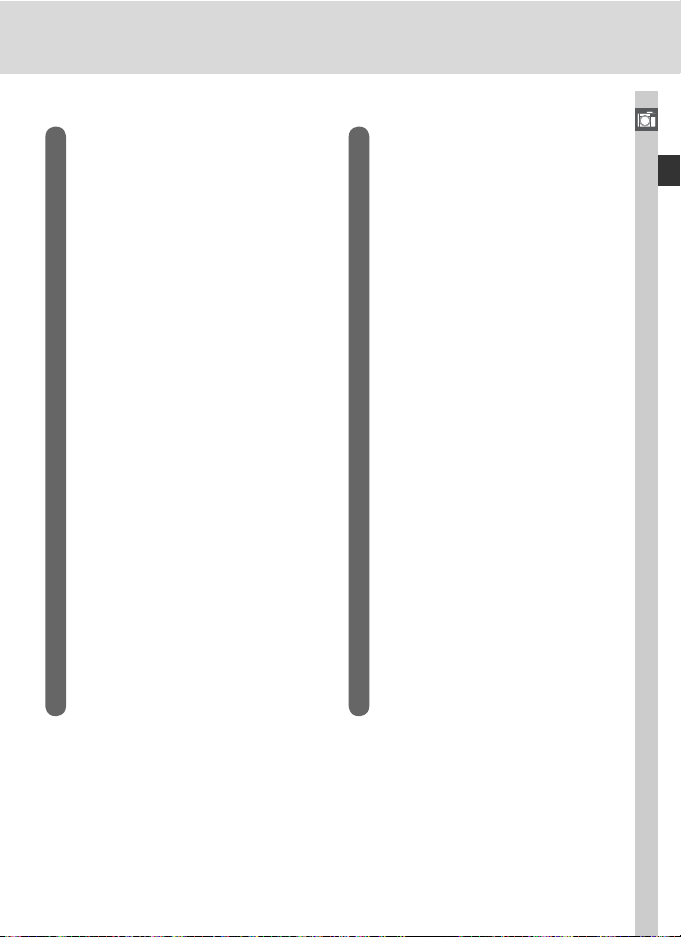
1 Velocidad de obturación ........... 85, 93, 94
Valor de compensación de la exposición
Número de disparos en la secuencia del
horquillado ........................................... 98
Número de intervalos en la fotografía con
temporizador de intervalos.................. 120
Distancia focal (objetivos sin CPU) ....... 126
Sensibilidad (equivalente a ISO) ............. 49
2 Símbolo de bloqueo de la velocidad de
obturación ............................................ 94
3 Indicador de programa fl exible .............. 87
4 Modo de exposición.............................. 85
5 Indicador de tarjeta de memoria............ 23
6 Zona de enfoque .......................74, 78–79
Modo de zona AF ................................. 76
7 Modo de sincronización del fl ash ........ 113
8 Número de exposiciones restantes... 28, 47
Número de disparos posibles antes de que
se llene la memoria intermedia.............. 71
Indicador del modo de Captura........... 225
9 Indicador del número de pasos de la
abertura................................................ 91
10 Abertura (número f/-) ............................ 90
Abertura (número de pasos).................. 85
Incremento del horquillado ........... 99, 103
Número de disparos por intervalo........ 120
Abertura máxima (objetivo sin CPU) .... 127
Indicador de modo PC ........................ 225
.. 97
11 Indicador de la batería .......................... 27
12 Contador de fotogramas....................... 23
13 “K” (aparece cuando queda memoria para
más de 1.000 exposiciones) .................. 47
14 Indicador de bloqueo de VF ................ 108
15 Indicador de sincronización ......... 115, 194
16 Indicador de la batería del reloj ..... 19, 239
17 Indicador de compensación de la
exposición............................................. 97
18 Indicador de temporizador de intervalos
........................................................... 120
19 Símbolo de bloqueo de la abertura........ 94
20 Indicador de comentario sobre la imagen
........................................................... 210
21 Indicador de horquillado de exposiciones
............................................................. 99
Indicador de horquillado de balance de
blancos ............................................... 103
22 Indicador electrónico analógico de la
exposición............................................. 92
Compensación de la exposición............. 97
Indicador del progreso del horquillado
............................................100–102, 105
Indicador de modo PC ........................ 225
Introducción—Conozca la cámara
7
Page 20

Panel de control posterior
Introducción—Conozca la cámara
1
2
3
8
9
4
5
6
7
10
11
12
13
8
Page 21
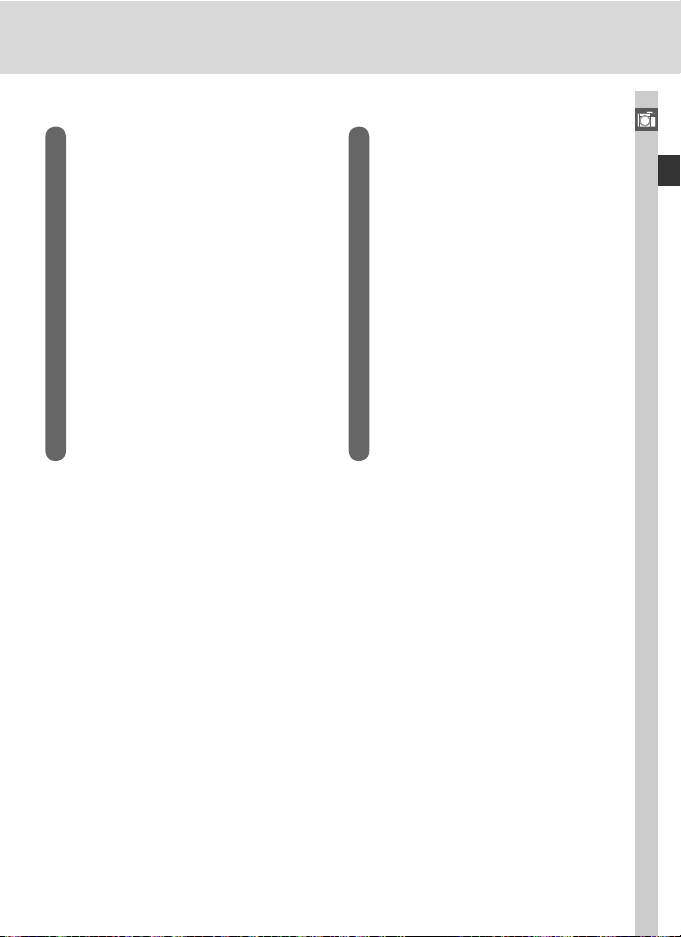
1 Banco de ajustes personalizados.......... 173
2 Indicador “Restantes” ..................... 28, 47
3
Banco de ajustes del menú Fotográfi co
4 Indicador de la sensibilidad (ISO) ........... 49
Indicador de la sensibilidad automática
5 Sensibilidad........................................... 49
Sensibilidad (aumento HI)...................... 49
Número de exposiciones restantes... 28, 47
Duración de la memoria de voz........... 141
Ajuste de precisión del balance de blancos
............................................................. 55
Valor predeterminado de balance de
blancos ................................................. 57
Temperatura del color ........................... 56
Indicador del modo PC........................ 225
.. 162
.. 183
6 "K" (aparece cuando queda memoria para
más de 1.000 exposiciones) .................. 47
Indicador de la temperatura del color.... 56
7 Calidad de imagen ................................ 43
8 Tamaño de imagen ............................... 45
9 Indicador de horquillado de balance de
blancos ............................................... 103
10 Indicador de grabación de la memoria de
voz (modo Disparo)............................. 141
11 Indicador del estado de la memoria de voz
........................................................... 141
12 Modo de grabación de la memoria de voz
........................................................... 141
13 Modo de balance de blancos ................ 51
Introducción—Conozca la cámara
9
Page 22

Indicadores de visor
Introducción—Conozca la cámara
1
21
22
2
3 4 5 6 7 8 9
16 17 18 19 20
10 11
12
13
23
24
25
26
27
14 15
10
Page 23
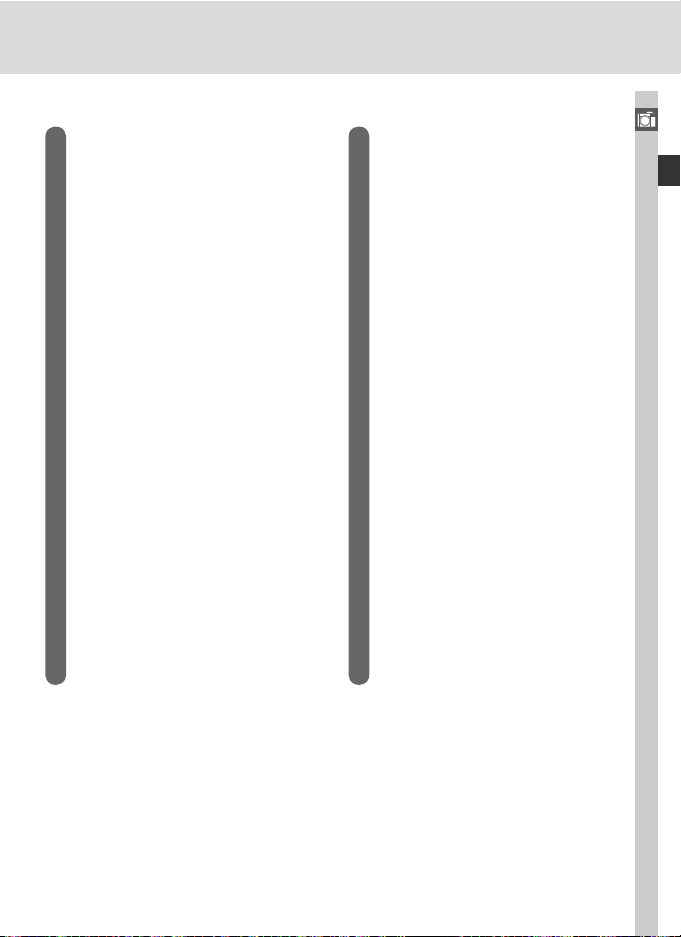
1 Círculo de referencia de 8mm para medi-
ción ponderada central ......................... 84
Marcas de enfoque (zonas de enfoque)
2
Objetivos de la medición puntual .......... 84
3 Indicador del enfoque ........................... 32
4 Medición .............................................. 84
5 Indicador de horquillado ......100–102, 105
6 Bloqueo de la exposición automática (EA)
............................................................. 95
7 Bloqueo de la velocidad de obturación .. 94
8 Velocidad de obturación ..................85–93
9 Bloqueo de la abertura.......................... 94
10 Abertura (número f/) ............................. 90
Abertura (número de pasos).................. 91
11 Modo de exposición.............................. 85
12 Indicador de compensación de la exposición
............................................................. 97
13 Contador de fotogramas....................... 23
Número de exposiciones restantes... 28, 47
Número de disparos restantes antes de que
se agote la memoria intermedia ............ 71
Valor de compensación de la exposición
Indicador de modo PC ........................ 225
.. 74
.. 97
14 "K" (aparece cuando queda memoria para
más de 1000 exposiciones) ................... 47
15 Indicador de fl ash listo ........................ 117
16 Indicador de carga de la batería ............ 27
17 Indicador de bloqueo de VF ................ 108
18 Indicador de sincronización ......... 115, 194
19 Indicador de los pasos de abertura........ 91
20 Indicador analógico electrónico de la
exposición............................................. 92
Compensación de la exposición............. 97
21 Indicador del estado de la memoria de voz
........................................................... 141
22 Indicador del horquillado de balance de
blancos ............................................... 103
23 Modo de balance de blancos ................ 51
24 Tamaño de imagen ............................... 45
25 Calidad de imagen ................................ 43
26 Indicador de la sensibilidad (ISO) ........... 49
Indicador de la sensibilidad automática
27 Sensibilidad (equivalente a ISO) ............. 49
.. 183
Introducción—Conozca la cámara
11
Page 24
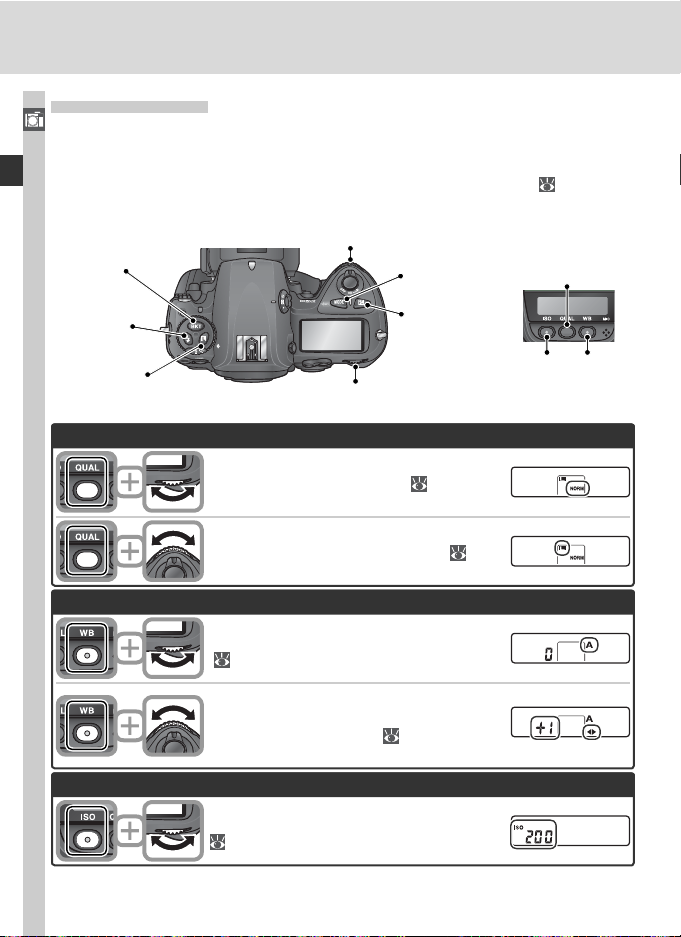
Diales de control
Los diales principal y secundario se utilizan solos o en combinación con otros controles
Introducción—Conozca la cámara
para regular diversos ajustes. Para facilitar el acceso al hacer fotografías tipo retrato (a
lo alto), se han colocado cerca del disparador para fotografía vertical unos diales que
llevan a cabo las mismas funciones que el dial principal y el secundario ( 4).
Botón de horquillado
Botón de
sincronización
del fl ash
Botón de bloqueo del dial
de control
Calidad y tamaño de imagen
Ajustar la calidad de imagen (
Seleccionar un tamaño de imagen ( 45).
Balance de blancos
Seleccionar un ajuste de balance de blancos
(
53).
Afi ne el balance de blancos / elija una
temperatura de color / elija un balance de
blancos predeterminado ( 55).
Sensibilidad (equivalente a ISO)
Dial de control secundario
Botón de modo
de exposición
Botón de compensación de la
exposición
Dial de control principal
43).
Botón de cali-
dad / tamaño
de imagen
Botón de
sensibilidad
Botón de
balance
de blancos
12
Ajustar la sensibilidad (equivalente a ISO;
49).
Page 25
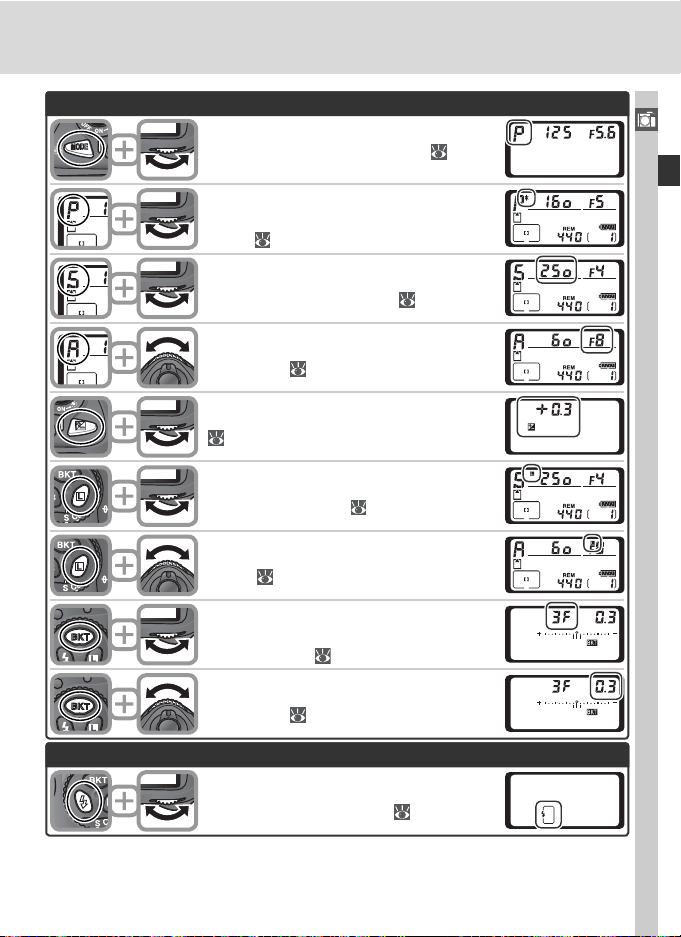
Exposición
Seleccionar el modo de exposición ( 86–93).
Introducción—Conozca la cámara
Seleccionar una combinación de abertura y
velocidad de obturación (modo de exposición P; 86).
Seleccionar una velocidad de obturación
(modo de exposición S o M; 88, 92).
Ajustes del fl ash
Seleccionar una abertura (modo de exposición A o M;
Ajustar la compensación de la exposición
( 97).
Bloquear la velocidad de obturación (modo
de exposición S o M; 94).
Bloquear la abertura (modo de exposición
A o M; 94).
Activar o cancelar el horquillado / seleccionar el número de disparos de la secuencia
del horquillado ( 98, 103).
Seleccionar el incremento de exposición del
horquillado ( 99, 103).
Seleccionar un modo de sincronización del
fl ash para el fl ash opcional (
90, 92).
114).
13
Page 26
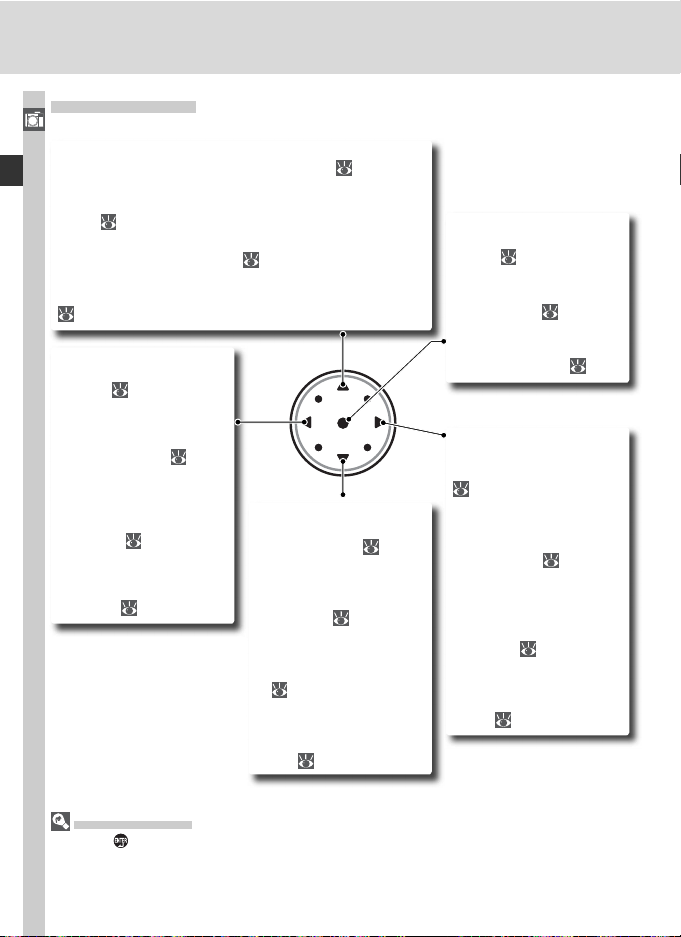
El multiselector
El multiselector se utiliza para las operaciones siguientes:
Introducción—Conozca la cámara
Navegar por los menús
Desplazar la barra de selección hacia arriba (
Disparo
Seleccionar la zona de enfoque situada encima de la zona
actual (
Reproducción a pantalla completa
Visualizar la imagen anterior (
Reproducción de miniaturas
Resaltar la miniatura situada encima de la miniatura actual
(
Navegar por los menús
Cancelar y volver al menú
anterior (
Disparo
Seleccionar la zona de enfoque situada a la izquierda
de la zona actual (
Reproducción a pantalla
completa
Visualizar la página anterior
de información sobre la
fotografía (
Reproducción de miniaturas
Resaltar la miniatura situada
a la izquierda de la miniatura actual. (
134).
74).
39).
132).
134).
74).
132).
Navegar por los menús
Desplazar la barra de selección hacia abajo (
Disparo
Seleccionar la zona de enfoque situada debajo de la
zona actual (
Reproducción a pantalla
completa
Visualizar la imagen siguiente (
132).
Reproducción de miniaturas
Resaltar la miniatura situada debajo de la miniatura
actual (
39).
74).
134).
40).
Navegar por los menús
Seleccionar el elemento resaltado (
Disparo
Seleccionar la zona de enfoque central (
Reproducción
Cambiar el número de imágenes visualizadas (
Navegar por los menús
Seleccionar el elemento resaltado o visualizar el submenú
(
Disparo
Seleccionar la zona de enfoque situada a la derecha de
la zona actual (
Reproducción a pantalla
completa
Visualizar la página siguiente de información sobre la
fotografía (
Reproducción de miniaturas
Resaltar la miniatura situada
a la derecha de la miniatura
actual (
40).
74).
134).
39).
74).
132).
134).
El multiselector
El botón también puede utilizarse para seleccionar los elementos resaltados en los
menús de la cámara. En algunos casos las operaciones descritas en esta página podrían
no son aplicables.
14
Page 27

Primeros pasos
Preparación para usar la cámara
Antes de utilizar la cámara por primera vez, siga los siguientes pasos:
PASO 1
PASO 2
PASO 3
PASO 4
PASO 5
PASO 6
Colocar la correa de la cámara 16
Introducir la batería 17
Para más información sobre la batería y las fuentes de alimentación
al ter na ti vas, consulte:
• Observaciones técnicas: Accesorios opcionales ............
• Cuidados de la cámara y la batería.............................. iv–v
Elegir un idioma 18
Ajustar la fecha y la hora 19
Si desea más información sobre el cambio de la batería del reloj, consulte el apartado:
• Observaciones técnicas: Cambiar la batería del reloj .... 239
Acoplar un objetivo 20–21
Para más información sobre los objetivos utilizables con la D2H, consulte:
• Observaciones técnicas: Accesorios opcionales ............ 228–230
Introducir la tarjeta de memoria 22–24
Para más información sobre las tarjetas de memoria compatibles, consulte:
• Observaciones técnicas: Tarjetas de memoria aprobadas
..................................................................................
Para más información sobre cómo formatear las tarjetas de memoria,
con sul te:
• El menú Confi guración: Formateo de las tarjetas de memoria
.................................................................................. 207
Introducción —Primeros pasos
231
236
15
Page 28
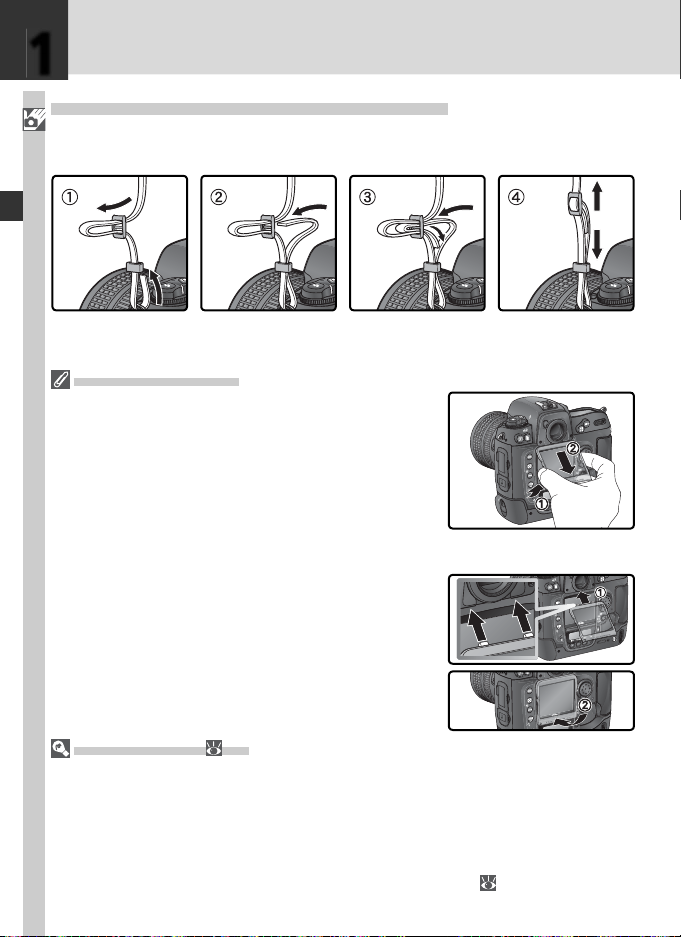
1
SCSCSCS
C
C
S
C
L
A
/
V
O
U
T
DC
I
N
S
A
/
V
O
U
T
D
C
IN
A
/
V
O
U
T
DC
I
N
Paso 1—Colocar la correa de la cámara
Coloque la correa de la cámara fi rmemente en los dos ojales del cuerpo de la cámara
Introducción —Primeros pasos
tal como muestra la ilustración.
La tapa de la pantalla
Con la cámara viene una tapa de plástico transparente
(la tapa de la ventana LCD BM-3) para mantener limpia
la ventana y protegerla cuando no utilice la cámara o
durante su transporte. Para retirar la tapa de la ventana,
sostenga fi rmemente la cámara, sujete la tapa por los
extremos y tire suavemente de la parte inferior de la
tapa como se muestra a la derecha (). Una vez suelta
la tapa, levántela ligeramente y, a continuación, retírela
como se muestra en el dibujo ().
Para volver a colocar la tapa, ya sea para hacer fotografías o para guardar la cámara, introduzca los dos salientes de la parte superior de la tapa en los huecos de la
parte superior de la pantalla (), luego presione la parte
inferior de la tapa hasta que oiga el clic que indica que
se ha colocado en su lugar ().
Baterías EN- EL4 ( 17)
Las baterías recargables de íones de litio EN-EL 4 pueden aportar información sobre la
situación de la carga a los dispositivos compatibles y permiten que el Cargador rápido
MH-21 muestre el nivel real de carga y se pueda cargar la batería adecuadamente.
Cuando se inserta el EN-EL 4 en la cámara, se muestra el estado de la batería en seis
niveles. Puede consultar información detallada sobre la carga de la batería, su caducidad y el número de fotografías tomadas desde que se cargó por última vez mediante
la opción "Información batería" del menú de confi guración ( 216).
16
Page 29
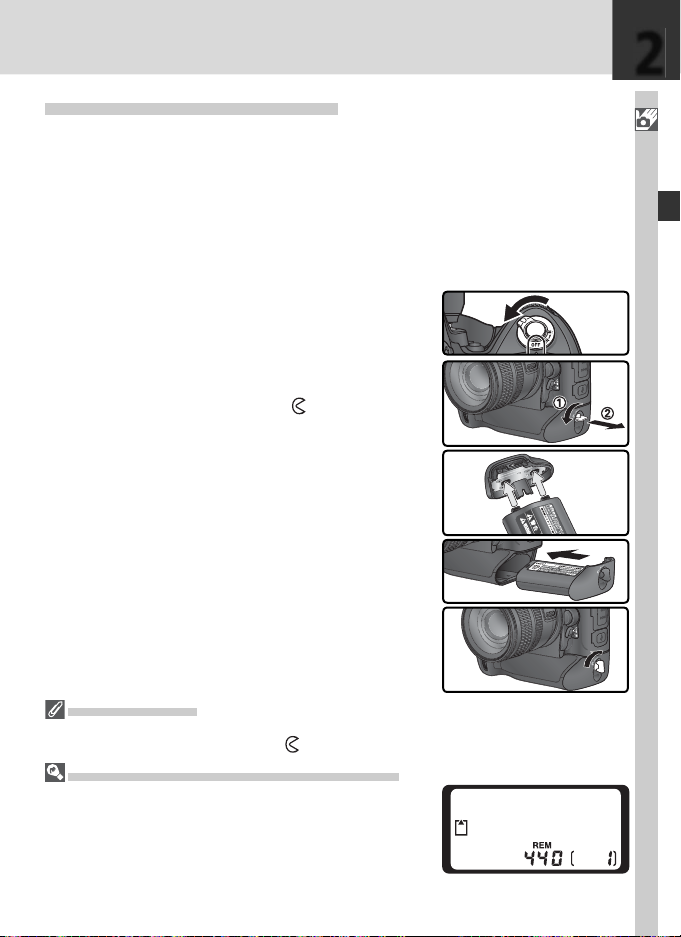
Paso 2—Introducir la batería
La cámara se alimenta con una batería de iones de litio recargable EN-EL4 de Nikon
(suministrada).
.1 Cargue la batería
2
La EN-EL4 no viene totalmente cargada de fábrica. Para optimizar el tiempo de actividad, antes de utilizar la cámara cargue la batería en el cargador rápido MH-21 que se incluye (más información en el manual de instrucciones del MH-21). Son necesarios unos
100 minutos para recargar por completo la batería cuando la carga se ha agotado.
.2 Apague la cámara
2
Antes de introducir o retirar la batería apague la
cámara.
.3
Retire la tapa del compartimento de la batería
2
Sitúe el pestillo de la tapa del compartimento
de la batería en la posición (abierto) y retire
la tapa.
.4 Acople la tapa de la batería a la batería
2
La batería puede cargarse con la tapa puesta. Si
desea más información consulte las instrucciones
que se incluyen con la EN-EL4.
.5 Introduzca la batería
2
Introduzca la batería tal como se indica a la
derecha.
.6 Cierre el pestillo de la tapa del compartimen-
2
to de la batería
Asegúrese de que la tapa está bien cerrada para impedir que la batería se desplace durante la operación.
2
Introducción —Primeros pasos
Retirar la batería
Antes de retirar la batería, apague la cámara y sitúe el pestillo de la tapa del compartimento de la batería en la posición ( ).
Indicadores visibles con la cámara apagada
Si en la cámara hay batería y tarjeta de memoria, el
contador de fotogramas y el número de exposiciones
restantes seguirán siendo visibles aunque se apague
la cámara (con algunas tarjetas de memoria puede ser
necesario encender la cámara para ver el contador de
fotogramas y el número de exposiciones restantes).
17
Page 30

3
Paso 3—Elegir un idioma
Los mensajes y menús de la cámara pueden aparecer, según prefi era, en alemán, in-
Introducción —Primeros pasos
glés, francés, japonés y español.
.1
3
Encienda la cámara.
.3
3
Visualice el menú CONFIGURACIÓN.
.5
3
Seleccione Idioma (Language).
.7
3
Resalte la opción que desee.
CONFIGURACI
Formatear
Brillo LCD
Ajuste espejo
Modo vídeo
Fecha
Idioma (Language)
Comentario de imagen
Rotación imag. auto.
CONFIGURACI
Formatear
Brillo LCD
Ajuste espejo
Modo vídeo
Fecha
Idioma (Language)
Comentario de imagen
Rotación imag. auto.
CONFIGURACIÓN
Idioma (Language)
DeutschDe
EnglishEn
EspañolEs
Fran çaisFr
中文(简体)中
日本語日
Ó
N
0
OFF
Es
OFF
ON
Ó
N
0
OFF
Es
OFF
ON
Acep
.2
3
Visualice los menús de la cámara (si hay una
opción resaltada, presione el multiselector
hacia la izquierda hasta que el símbolo de
la izquierda del menú esté seleccionado).
.4
3
Coloque el cursor en el menú CONFIGU-
.6
3
Visualice las opciones.
.8
3
Vuelva al menú CONFIGURACIÓN.
MEN
Ú
FOTOGRÁFICO
Banco menú fotográf.
Restaurar menú fotog
Carpeta activa
Nombre de archivo
Calidad de imagen
Tamaño de imagen
Compresión Raw
Balance de blancos
CONFIGURACI
Formatear
Brillo LCD
Ajuste espejo
Modo vídeo
Fecha
Idioma (Language)
Comentario de imagen
Rotación imag. auto.
RACIÓN.
CONFIGURACIÓN
Idioma (Language)
DeutschDe
EnglishEn
EspañolEs
Fran çaisFr
中文(简体)中
日本語日
CONFIGURACI
Formatear
Brillo LCD
Ajuste espejo
Modo vídeo
Fecha
Idioma (Language)
Comentario de imagen
Rotación imag. auto.
A
100
DSC
NORM
ON
A
Ó
N
0
OFF
Es
OFF
ON
Acep
Ó
N
0
OFF
Es
OFF
ON
18
Page 31

Paso 4—Ajustar la fecha y la hora
En todas las fotografías aparecerá la información sobre la hora y la fecha en que se hicieron. Para asegurarse de que las fotografías presentan la hora y la fecha correctas, vaya al
menú Confi guración ( 18) y ajuste la hora y la fecha como se describe a continuación:
4
Introducción —Primeros pasos
.1
4
Seleccione Fecha.
.3
4
CONFIGURACI
Formatear
Brillo LCD
Ajuste espejo
Modo vídeo
Fecha
Idioma (Language)
Comentario de imagen
Rotación imag. auto.
CONFIGURACI
Fecha
Ajus
2003
13
.4
4
Vuelva al menú CONFIGURACIÓN.
CONFIGURACI
Formatear
Brillo LCD
Ajuste espejo
Modo vídeo
Fecha
Idioma (Language)
Comentario de imagen
Rotación imag. auto.
Ó
N
Ó
N
Acep
A
MD
30
08
HMS
08
42
Ó
N
OFF
Es
OFF
ON
OFF
Es
OFF
ON
0
0
.2
4
Visualice el menú FECHA.
Introduzca el Año, el Mes, el Día, la Hora, el
Minuto y el Segundo. Pulse el multiselector
hacia la izquierda o la derecha para seleccionar un elemento, hacia arriba o abajo para
cambiarlo.
CONFIGURACIÓN
Fecha
Ajus
AMD
20
03
HM
00
00
00
Acep
00
S
00
El reloj de la cámara es menos preciso que
la mayoría de relojes de pared o de pulsera.
Compruebe regularmente el reloj comparándolo con otros dispositivos horarios
de mayor precisión y ajústelo cuando sea
necesario.
La pila del reloj
El reloj/calendario se alimenta con una pila de litio no recargable CR1616 independiente cuya duración es de cuatro años aproximadamente. Cuando se gasta la pila, mientras el contador de exposiciones esté encendido, aparece el icono en el panel
de control superior. Para averiguar cómo se cambia la pila del reloj, consulte “Notas
técnicas: Cuidado de la cámara” ( 239).
ADVERTENCIA
Utilice sólo pilas de litio CR1616. El uso de otro tipo de pila podría causar una explosión. Deseche las pilas usadas como sea pertinente.
19
Page 32

5
Paso 5—Acoplar un objetivo
Para sacar el máximo partido de las funciones que ofrece la cámara, Nikon recomienda
Introducción —Primeros pasos
utilizar objetivos con CPU tipo G o D.
tos para CPU
.1 Apague la cámara
5
Apague la cámara antes de acoplar o desacoplar
un objetivo.
.2 Acople el objetivo
5
Sitúe el objetivo en la montura de bayoneta de la
cámara de manera que las indicaciones de mon ta je del objetivo y de la cámara estén alineadas.
Gire el objetivo en sentido antihorario hasta que
quede bloqueado, teniendo mucho cuidado de
no presionar el botón de liberación del objetivo.
.3 Bloquee la abertura al ajuste mínimo
5
Este paso no es necesario si utiliza un objetivo de
tipo G sin aro de abertura. Si utiliza un objetivo
de otro tipo, bloquee la abertura al ajuste mínimo
(número f más elevado)
Cuando se utiliza un objetivo con CPU, si no se
efectúa el bloqueo, al encender la cámara, el
indicador de abertura del panel de control y del
visor mostrará el símbolo y parpadeará. No se
podrá fotografi ar hasta que apague la cámara y
se bloquee la apertura al mayor número f.
Objetivo tipo DObjetivo tipo GObjetivos CPU con contac-
20
Page 33

Proteger la cámara de la suciedad y del polvo
El polvo, la suciedad y cualquier materia extraña que se
in tro duz ca en el interior de la cámara puede provocar
man chas en las fotografías o en la ventana del visor. Si
no se acopla ningún objetivo, mantenga la montura del
objetivo protegida con la tapa BF-1A suministrada con
la cámara. Cuando cambie el objetivo o coloque la tapa,
mantenga la montura del objetivo mirando hacia abajo.
Desacoplar un objetivo
Asegúrese de que la cámara está apagada cuando
des aco ple o cambie un objetivo. Para retirar el objetivo,
mantenga presionado el botón de liberación del objetivo
mientras lo gira en sentido horario.
5
Introducción —Primeros pasos
21
Page 34

1
2
3
1
2
6
Paso 6—Introducir la tarjeta de memoria
Para almacenar las fotografías, las cámaras digitales Nikon utilizan tarjetas de memoria
Introducción —Primeros pasos
CompactFlash™ o tarjetas Microdrive® en lugar de una película. Para una lista de tarjetas
de memoria aprobadas, vea “Notas Técnicas: Tarjetas de Me mo ria Apro ba das (
.1 Apague la cámara
6
Antes de introducir o retirar la tarjeta de me mo ria, apague la cámara.
.2 Abra la tapa de la ranura para tarjetas
6
Abra la tapa que protege el botón de desbloqueo
de la tapa de la ranura para tarjetas () y presione el botón () para abrir la ranura ().
236).
.3 Introduzca la tarjeta de memoria
6
Introduzca la tarjeta de memoria con la etiqueta
trasera hacia la pantalla (). Cuando esté totalmente introducida, la luz de acceso se iluminará
unos instantes y el botón de expulsión se levantará (). Cierre la tapa de la ranura.
Introducir una tarjeta de memoria
Introduzca primero los terminales de la tarjeta
de memoria. Si se introduce la tarjeta boca abajo
o al revés podría dañarse la cámara o la tarjeta.
Compruebe que la tarjeta está orientada correctamente.
No hay tarjeta de memoria
Si en la cámara no hay tarjeta de memoria y se introduce
la batería EN-EL4 cargada o la cámara se alimenta mediante un adaptador de CA, aparecerá el símbolo
en el contador de fotogramas del panel de control y del
visor.
22
Terminales
Introducir en
esta dirección
Etiqueta
trasera
Page 35

.4 Formateo de la tarjeta de memoria
6
Las tarjetas de memoria deberán ser formateadas antes de utilizarlas por primera vez.
Formatear tarjetas de memoria
Tenga en cuenta que al formatear las tarjetas se borrarán permanentemente todos los datos que contengan. Asegúrese de que ha copiado las
fotografías u otros datos que desee guardar en un ordenador antes de realizar
el formateo ( 223–226).
Para formatear una tarjeta, encienda la cámara y mantenga presionados los
botones
mente. Aparecerá el símbolo parpadeando en el indicador de velocidad de
obturación y el contador de fotogramas también parpadeará. Si presiona otra
vez ambos botones, se formateará la tarjeta de memoria. Presione cualquier
botón para salir sin formatear.
Durante el formateo, aparecerán las letras en el contador de fotogramas.
Cuando se haya completado el formateo, el contador de fotogramas mostrará
el número de fotografías que pueden grabarse con los ajustes actuales.
Durante el formateo
No retire la tarjeta ni la batería ni desenchufe el adaptador de CA (disponible por separado) durante el formateo.
( y ) simultáneamente durante dos segundos aproximada-
6
Introducción —Primeros pasos
Formateo ( 207)
Las tarjetas de memoria también pueden formatearse con la opción Formatear del
menú Confi guración.
23
Page 36

1
2
6
Tarjetas de memoria
• Las tarjetas de memoria pueden calentarse durante su utilización. Tenga cuidado al
Introducción —Primeros pasos
re ti rar las de la cámara.
• Formatee las tarjetas de memoria antes de utilizarlas por primera vez.
• Apague la cámara antes de introducir o retirar las tarjetas de memoria. No retire la
tarjeta, apague la cámara o desconecte o retire la fuente de ali men ta ción durante el
formateo o mientras se están gra ban do, borrando o copiando datos a un ordenador.
Si no se respetan estas advertencias, se podrían perder los da tos o dañar la cámara o
tarjeta.
• No toque los terminales de la tarjeta con los dedos o con objetos metálicos.
• No fuerce la cubierta de la tarjeta, de lo contrario podría dañarla.
• No las doble, deje caer o exponga a golpes fuertes.
• No las exponga al agua, niveles de humedad altos o luz del sol directa.
Retirar la tarjeta de memoria
Cuando la cámara está apagada, puede retirarse la tarjeta de memoria sin que se produzca pérdida de datos.
Antes de retirar la tarjeta, espere a que la luz verde de
acceso a la tarjeta esté apagada y luego apague la cámara. NO intente retirar la tarjeta mientras la luz
de acceso esté encendida ya que podrían perderse
datos o producirse daños en la cámara o la tarjeta.
Abra la puerta que protege el botón de desbloqueo de
la tapa de la ranura y presione el botón de expulsión
para hacer salir parcialmente la tarjeta (). A continuación puede retirar la tarjeta con la mano (). No obstruya la salida de la tarjeta de memoria mientras presiona el
botón de expulsión ya que podría dañarse la tarjeta.
Luz de acceso
24
Page 37

Tutoría
Fotografía y reproducción básicas
En este capítulo se describe paso a paso cómo hacer y
reproducir las primeras fotografías.
Fotografía básica
En este capítulo se explica cómo utilizar el enfoque automático y la exposición automática programada para
hacer fotografías de forma fácil (“apuntar y disparar”)
y conseguir resultados óptimos en la mayoría de situaciones.
Reproducción básica
En esta sección encontrará información sobre cómo vi sua li zar las fotografías en la pantalla.
Fotografía básica
26–34
Reproducción básica
35
25
Page 38

Fotografía básica
Hay seis pasos básicos para tomar fotografías:
Tutoría—Fotografía básica
Paso 1
Paso 2
Paso 3
Paso 4
Paso 5
Paso 6
Preparar la cámara 27–28
Si desea más información sobre el indicador de la carga de la batería, consulte:
• Introducción: Primeros pasos...................................................
Si desea más información sobre cómo restaurar los ajustes a sus valores por defecto, consulte:
• Hacer fotografías: Restaurar con dos botones .........................
• Guía de menús: El menú Fotográfi co.......................................
• Guía de menús: El menú Ajustes personalizados .....................
Confi gurar los ajustes de la cámara 29–30
Si desea más información sobre los siguientes ajustes de la cámara, consulte:
• Hacer fotografías: Elegir un modo de disparo.......................... 70–71
• Hacer fotografías: Calidad y tamaño de las imágenes..............
• Hacer fotografías: Sensibilidad (equivalente a ISO)...................
• Hacer fotografías: Balance de blancos .....................................
• Hacer fotografías: Ajustes de imagen ......................................
• Hacer fotografías: Enfoque .....................................................
• Hacer fotografías: Exposición ..................................................
Encuadrar la fotografía 31
Para más información sobre la previsualización de los efectos de la abertura, consulte:
• Hacer fotografías: Exposición ..................................................
Para más información sobre los accesorios del visor opcionales, consulte:
• Observaciones técnicas: Accesorios opcionales ........................ 232
Enfocar
Para más información sobre las opciones de enfoque, consulte:
• Hacer fotografías: Enfoque .....................................................
Comprobar la exposición 33
Para más información sobre cómo cambiar el encuadre tras haber ajustado la
exposición, consulte:
• Hacer fotografías: Exposición ..................................................
Para más información sobre la fotografía con fl ash, consulte:
• Hacer fotografías: Fotografía con fl ash....................................
Hacer fotografías 34
Si desea más información sobre la fotografía a intervalos, consulte:
• Hacer fotografías: Fotografía a intervalos ................................
Si desea más información sobre cómo demorar el disparo, consulte:
• Hacer fotografías: Modo Disparador automático .....................
Hacer las primeras fotografías
15–24
128
161–169
170–205
41–47
48–50
51–64
65–69
72–83
84–105
84–105
32
72–83
84–105
106–117
118–122
123
26
Page 39

Paso 1—Preparar la cámara
Antes de tomar fotografías, prepare la cámara como se des cri be a continuación.
.1 Encienda la cámara
1
El panel de control se activará y los indicadores del
visor se iluminarán.
.2 Compruebe la carga de la batería
1
Compruebe la carga de la batería en el panel de
control superior o en el visor.
*
Símbolo
Panel de
control
Visor
—
—
—
—
Estado Observación
Batería to tal -
men te cargada
Carga su fi cien te para
utilizar la
cámara
Carga baja Batería de recambio totalmente cargada.
Los indicadores de la abertura y la velocidad
de obturación del panel de control superior y
todos los indicadores del visor se apagan si no
se efectúa ninguna operación durante 6 seg.
(desconexión automática del exposímetro). Para
reactivar los indicadores presione el disparador
hasta la mitad de su recorrido.
1
Tutoría—Fotografía básica
Par pa dea
(
Batería agotada
)
El disparador no funciona.
Par pa dea
)
(
* No se mostrará ningún icono cuando la cámara esté ali men ta da por el adaptador CA
opcional.
El indicador de carga de la batería
Si los segmentos del símbolo de la batería del panel de control parpadean, la cámara
está calculando la carga de la batería. El nivel de carga de la batería aparecerá en
aproximadamente tres segundos.
El símbolo
Cuando la batería no funciona correctamente o no puede utilizarse con la D2H, el símbolo parpadea en el panel de control (es posible que el símbolo también parpadee en el visor). Póngase en contacto con un representante autorizado de Nikon.
27
Page 40

1
.3 Compruebe el número de exposiciones restantes
1
Tutoría—Fotografía básica
El contador de fotogramas del panel de control
y del visor muestra el número de fotografías que
pueden hacerse con los ajustes actuales. Cuando
este número llega a cero, en el panel de control
superior aparecerá el símbolo
en el visor aparecerá el símbolo parpadeando.
No pueden hacerse más fotografías hasta que se
borren algunas o se introduzca una nueva tarjeta
de memoria. Es posible que pueda hacer más
fotografías con un ajuste inferior de calidad y
tamaño de imagen.
parpadeando y
28
Page 41

Paso 2—Confi gurar los ajustes de la cámara
En esta sección se describe cómo hacer fotografías con los ajustes por defecto que
se indican en la tabla siguiente utilizando un objetivo tipo G o D. Si desea más información sobre cuándo y cómo cambiar los valores por defecto, consulte el apartado
“Hacer fotografías” ( 37).
Opción
Calidad
imagen
Tamaño de
la imagen
Sen si -
bi li dad
Balance
blancos
Modo de
exposición
Zona de
enfoque
Por de fec to
NORM
(JPEG Normal)
L
(grande)
200
(Au to má ti co)
(Automático progra-
mado)
Zona de enfoque
central
Se comprimen las imágenes para lograr un equi li brio entre la calidad de imagen y el tamaño del
archivo ideal para las fotografías instantáneas.
El tamaño de las imágenes es de 3.008 × 2.000
píxeles.
La sensibilidad (el equivalente digital de la sen si bi li dad de la película) se ajusta a un valor que
equi va le aproximadamente a 200 ISO.
El balance de blancos se ajusta au to má ti ca men te
para obtener colores naturales con la mayoría de
tipos de iluminación.
El programa de exposición incorporado ajusta
automáticamente la velocidad de obturación y la
abertura para conseguir los mejores resultados en la
mayoría de situaciones.
La cámara enfoca el sujeto en la zona de en fo que
central.
.1 Ajuste el modo de disparo a fotograma a fotograma ( 70)
2
Mantenga presionado el botón de desbloqueo
del dial de modo () y gire el dial de modo de
disparo () hasta llegar a S (fotograma a fotograma). En este ajuste, la cámara hace una fotografía cada vez que se pre sio na el dis pa ra dor.
Descripción
41–
44
44–
45
48–
50
51–
64
85–
93
74
2
Tutoría—Fotografía básica
29
Page 42

2
.2 Seleccione AF de zona única ( 76)
2
Tutoría—Fotografía básica
Gire el selector de modo de zona AF hasta que
quede ajustado en la posición
única). En este ajuste, el usuario puede escoger
entre once zonas de enfoque. Presionando el
disparador hasta la mitad de su recorrido el
enfoque se bloquea a la distancia existente
hasta el sujeto situado en la zona de enfoque
seleccionada.
.3 Seleccione autofoco servo único ( 72)
2
Gire el selector del modo de enfoque hasta
que quede ajustado en la posición S (enfoque
automático con servo único). En este ajuste, la
cámara enfocará automáticamente el sujeto
situado en la zona de enfoque seleccionada
cuando se presione el disparador hasta la mitad
de su recorrido. Sólo se podrá hacer la fotografía
si la cámara está enfocada.
.4 Seleccione medición matricial ( 84)
2
Presione el botón de bloqueo del selector de
medición y gire el selector hasta llegar a
(medición matricial). La medición matricial utiliza
la información de todas las zonas del fotograma
para determinar la exposición, garantizando así
unos resultados óptimos en toda la imagen. Si se
ha acoplado un objetivo tipo G o D, se utiliza la
medición matricial 3D para controlar la exposición teniendo en cuenta el brillo
máximo, el contraste y la distancia hasta el sujeto.
Cuando se selecciona la medición matricial, en el indicador de medición del
visor aparece .
(AF de zona
30
Page 43

Paso 3—Encuadrar la fotografía
1
2
Para evitar que las fotografías salgan borrosas a causa del movimiento de la cámara
(temblor de la cámara), coja la cámara fi rmemente con las dos manos, con los codos
apo ya dos ligeramente contra el torso. Coja la empuñadura con la mano derecha y
mueva el cuerpo de la cámara o el objetivo con la mano izquierda.
Puede utilizarse el disparador
para disparo vertical (
para hacer fotografías con un
formato como el de los retratos (a lo alto).
La posición recomendada a la hora de fotografi ar es colocar un pie medio paso por
delante del otro y mantener la parte superior del cuerpo estable.
Enfoque del visor
El visor está equipado con un ajuste dióptrico para
adaptarlo a la visión de cada usuario. Para ajustar el
enfoque del visor, tire de la clavija de ajuste dióptrico
y gírela hasta que la imagen del visor () y las marcas
de enfoque aparezcan nítidas (). Cuando manipule el
ajuste dióptrico mientras mira por el visor, tenga cuidado de no meterse accidentalmente el dedo en el ojo.
El ajuste dióptrico puede confi gurarse entre 3m–1 y +1 m–1. Las lentes correctoras (disponibles por separado; 232) permiten ajustarlo desde –6m–1 hasta +3m–1.
Colocación de las lentes de ajuste dióptrico del visor
Antes de acoplar un objetivo de visor con ajuste de
dioptrías, retire el ocular del visor cerrando el obturador del visor para soltar el cierre del ocular () y,
después, desenrosque el ocular como se muestra a la
derecha ().
3
Tutoría—Fotografía básica
4)
31
Page 44

4
Paso 4—Enfocar
En el modo AF servo único, la cámara enfoca el sujeto situado en la zona de enfoque
Tutoría—Fotografía básica
seleccionada cuando se presiona el disparador hasta la mitad de su recorrido. Después
de centrar las marcas de enfoque en el sujeto, presione el disparador hasta la mitad y
compruebe el enfoque en el visor.
Indicador del visor Signifi cado
●
(parpadea)
Para enfocar un sujeto situado fuera del centro, utilice el bloqueo del enfoque (
80–81) o seleccione la zona de enfoque en la que se encuentra el sujeto utilizando el
multiselector ( 74). Si desea más información sobre qué hacer si la cámara no puede
enfocar con autofoco, consulte el apartado "Cómo obtener buenos resultados con el
enfoque automático" ( 82).
El sujeto está enfocado.
El punto de enfoque está entre la cámara y el sujeto
El punto de enfoque está detrás del sujeto
La cámara no puede enfocar el sujeto situado en las marcas de enfoque
con el enfoque automático.
32
Page 45

Paso 5—Comprobar la exposición
En el modo de exposición P (automático programado),
la cámara ajusta automáticamente la velocidad de obturación y la abertura al presionar el disparador hasta la
mitad de su recorrido. Antes de disparar, compruebe los
indicadores de la velocidad de obturación y la abertura
del visor. Si existe la posibilidad de que la fotografía salga
subexpuesta o sobreexpuesta con los ajustes actuales, el
indicador de la velocidad de obturación o de la abertura
mostrará uno de los siguientes símbolos.
Indicador Signifi cado
La foto saldrá sobreexpuesta. Utilice un fi ltro de densidad neutra (ND) opcional.
La foto saldrá subexpuesta. Aumente la sensibilidad ( 48–50) o utilice un fl ash
opcional (
106).
5
Tutoría—Fotografía básica
Velocidad de obturación y temblor de la cámara
Para evitar que las fotos salgan borrosas a causa del temblor de la cámara, la velocidad
de obturación en segundos debe ser superior al inverso de la distancia focal del objetivo (por ejemplo, si un objetivo tiene una distancia focal de 50mm, la velocidad de
obturación debe ser superior a
se fotografía con velocidades de obturación más lentas. Para evitar que la imagen salga
borrosa, pruebe aumentando la sensibilidad ( 48–50) o utilizando un objetivo VR.
También se puede utilizar un fl ash opcional ( 106) para evitar el temblor con velocidades de obturación de
1
/
60 de seg.). Se recomienda utilizar un trípode cuando
1
/
60 de seg. o inferiores.
33
Page 46

6
Paso 6—Hacer fotografías
Presione ligeramente el disparador hasta el fondo.
Tutoría—Fotografía básica
Mientras se graba la imagen en la tarjeta de memoria,
se encenderá la luz de acceso que se encuentra al lado
de la tapa de la ranura para tarjetas. No retire la tarjeta
de me mo ria, apague la cámara o desenchufe la fuente
de alimentación hasta que la luz desaparezca. Si retira
la tarjeta o corta la alimentación en tales circunstancias,
podrían perderse los datos.
No fotografíe fuentes de luz potentes
Evite tomar fotografías con la cámara orientada al sol o a otra fuente de luz potente.
La luz intensa puede dañar el sensor de imagen LBCAST que la cámara utiliza en lugar
de película. Además, puede producir un efecto de difuminado blanco en la fotografía
defi nitiva.
Visualización de las im ágenes ( 159)
Las fotografías pueden visualizarse en cualquier momento durante o después de su
grabación presionando el botón . Cuando se ha seleccionado Encendido en la
opción Revisión de imagen del menú Reproducción, las fotografías se visualizan
automáticamente en la pantalla inmediatamente después del disparo.
34
Page 47

Reproducción básica
Visualizar las fotografías
Para reproducir las fotografías, presione el botón . Aparecerá en pantalla la fo to gra fía más reciente.
100-1
Visualizar otras fotografías
Para pasar de una fotografía a otra en el orden en que fueron grabadas, presione hacia
abajo el multiselector; presiónelo hacia arriba para ver las fotografías en el order con tra rio. Para pasar rápidamente las imágenes que hay en la tarjeta de memoria, presione
y mantenga presionado el multiselector hacia arriba o hacia abajo.
Si presiona el multiselector hacia abajo cuando se muestra la última foto de la tarjeta
de memoria, aparecerá la primera fotografía. Si presiona el multiselector hacia arriba
cuan do se muestra la primera foto grabada, aparecerá la última fotografía.
Borrar las fotografías que no desea guardar
Para borrar la fotografía que aparece en
pantalla en ese momento, presione el
botón . Aparecerá un diálogo de confi rmación. Vuelva a presionar el botón
para borrar la imagen y volver al modo Reproducción. Para salir sin borrar la imagen,
presione el multiselector hacia la izquierda
o hacia la derecha.
Hacer más fotografías
Para fi nalizar la sesión de reproducción y volver al modo Disparo, presione el botón
o el disparador hasta la mitad de su recorrido.
¿
Borrar?
Sí
100-1
Tutoría—Reproducción básica
Borrar ( 148)
Para borrar varias imágenes, utilice la opción Borrar del menú Reproducción.
35
Page 48

36
Page 49

Hacer fotografías
Los detalles
En la sección “Tutoría: Fotografía básica”, se describía el
orden básico de las operaciones necesarias para hacer fo to gra fías con los ajustes más habituales. En este capítulo
se explica cuándo y cómo puede confi gurar los ajustes de
la cámara para los distintos tipos de fotografi ado.
Utilizar los menús de la cámara
39–40
Calidad y tamaño de las imágenes
41–47
Sensibilidad (equivalente a ISO)
48–50
Balance de blancos
51–64
Ajustes de imagen
65–69
Elegir un modo de disparo
70–71
Enfoque
72–83
Exposición
84–105
Fotografía con fl ash
106–117
Fotografía a intervalos
118–122
Modo Disparador automático
123
Objetivos sin CPU
124–127
Restaurar con dos botones
128
37
Page 50

En el cuadro que aparece a continuación se muestra el orden básico para confi gurar los
ajustes al fotografi ar. Antes de seguir, lea el apartado "Utilizar los menús de la cámara"
Hacer fotografías
( 39) en el que encontrará la información sobre las operaciones de los menús.
Cómo utilizaré la fotografía?
Calidad y tamaño de las imágenes ...................................................... 41–47
Ajustes de imagen............................................................................... 65–69
De qué iluminación dispongo?
Sensibilidad (equivalente a ISO) ........................................................... 48–50
Balance de blancos.............................................................................. 51–64
¿Haré únicamente una fotografía o bien una serie de fotografías?
Elegir un modo de disparo ..................................................................
¿Cuál es el sujeto y cómo encuadraré la fotografía?
Enfoque..............................................................................................
¿Qué importancia tiene la iluminación de fondo en mi fotografía?
Exposición: Medición...........................................................................
¿Qué es más importante, la velocidad de obturación o la abertura?
Exposición: Modo de exposición ..........................................................
¿El sujeto es muy brillante, muy oscuro o con un gran contraste?
Exposición: Compensación de la exposición .........................................
Exposición: Horquillado.......................................................................
¿Necesitaré usar el fl ash?
Fotografía con fl ash ............................................................................
¿Cómo voy a llevar a cabo el disparo?
Fotografía con temporizador de intervalos...........................................
Modo Disparador automático..............................................................
106–117
118–122
70–71
72–83
84
85–94
97
98–105
123
38
Page 51

Utilizar los menús de la cámara
Operaciones básicas de los menús
Los cuatro apartados siguientes incluyen ajustes a los que se puede acceder por medio
de los menús. Para ver los menús de la cámara, presione el botón .
MENÚ FOTOGRÁFICO
Banco menú fotográf.
Restaurar menú fotog
Carpeta activa
Nombre de archivo
Calidad de imagen
Tamaño de imagen
Compresión Raw
Balance de blancos
Seleccionar un menú
La cámara tiene cuatro menús principales: el menú Reproducción, el menú Fotográfi co,
el menú Ajustes personalizados y el menú Confi guración. Cuando se presiona el botón
de menús, la cámara muestra el último menú que se utilizó. Para seleccionar un menú
diferente:
100
DSC
NORM
ON
A
A
Hacer fotografías—Utilizar los menús de la cámara
1
MENÚ FOTOGRÁFICO
Banco menú fotográf.
Restaurar menú fotog
Carpeta activa
Nombre de archivo
Calidad de imagen
Tamaño de imagen
Compresión Raw
Balance de blancos
Si un elemento del menú está resaltado,
.
CONFIGURACI
Ó
N
3
presione el botón
Formatear
Brillo LCD
Ajuste espejo
Modo vídeo
Fecha
Idioma (Language)
Comentario de imagen
Rotación imag. auto.
CONFIGURACI
Formatear
Brillo LCD
Ajuste espejo
Modo vídeo
Fecha
Idioma (Language)
Comentario de imagen
Rotación imag. auto.
100
DSC
NORM
ON
2
A
A
Seleccione el menú.
Sitúe el cursor en el menú seleccionado.
0
OFF
Es
OFF
ON
Ó
N
0
OFF
Es
OFF
ON
39
Page 52

Hacer una selección
Para modifi car los ajustes de un elemento del menú actual:
Hacer fotografías—Utilizar los menús de la cámara
1
Resalte el elemento del menú. Visualice las opciones.
3
Resalte una opción.
CONFIGURACI
Formatear
Brillo LCD
Ajuste espejo
Modo vídeo
Fecha
Idioma (Language)
Comentario de imagen
Rotación imag. auto.
CONFIGURACI
Modo vídeo
NTSC
PAL
Ó
N
Ó
N
OFF
Es
OFF
ON
2
0
4
Acep
Haga la selección.
CONFIGURACI
Modo vídeo
NTSC
PAL
CONFIGURACI
Formatear
Brillo LCD
Ajuste espejo
Modo vídeo
Fecha
Idioma (Language)
Comentario de imagen
Rotación imag. auto.
Ó
N
Acep
Ó
N
0
OFF
PTP
Es
OFF
ON
• Para volver al menú anterior sin hacer una selección, presione el multiselector a la
izquierda.
• Para seleccionar algunas opciones se debe pasar a un submenú. Repita los pasos 3
y 4 para seleccionar un elemento en un submenú.
• Algunos elementos del menú no están disponibles mientras se graban las imágenes
en la tarjeta de memoria.
• Presionando el botón o el centro del multiselector se lleva a cabo la misma fun-
ción que presionando el multiselector hacia la derecha. En algunos casos, la selección sólo puede hacerse utilizando el botón o el centro del multiselector.
Salir de los menús
Para salir de los menús, presione el botón (si se ha resaltado una opción del menú,
presione el botón dos veces). También se puede salir de los menús presionando
el botón para apagar la pantalla o apagando la cámara. Para salir de los menús y
en fo car la cámara para el próximo disparo, presione el disparador hasta la mitad de
su recorrido.
40
Page 53

Calidad y tamaño de las imágenes
Utilizar la memoria de forma efi caz
La calidad y el tamaño de las imágenes determinan el espacio que cada fotografía
ocupa en la tarjeta de memoria.
Calidad de imagen
La D2H ofrece las siguientes opciones de calidad de imagen (relacionadas en orden
descendente de calidad de imagen y tamaño de archivo):
Opción Descripción
NEF + JPEG
Buena
NEF + JPEG
Normal
NEF + JPEG
Básica
NEF (Raw)
TIFF (RGB)
JPEG Buena
JPEG
Normal
JPEG Básica
Se guardan dos imágenes, una imagen NEF (RAW) y una imagen JPEG de calidad
buena.
Se guardan dos imágenes, una imagen NEF (RAW) y una imagen JPEG de calidad
normal.
Se guardan dos imágenes, una imagen NEF (RAW) y una imagen JPEG de calidad
básica.
Los datos RAW de 12 bits del sensor de imagen LBCAST se guardan directamente
en la tarjeta de memoria en el formato de imagen electrónica de Nikon (NEF).
Las imágenes se graban en TIFF-RGB sin compresión con una profundidad de
color de 8 bits por canal (color de 24 bits).
Las imágenes se graban en formato JPEG con una relación de compresión de
aprox. 1:4.
Las imágenes se graban en formato JPEG con una relación de compresión de
aprox. 1:8.
Las imágenes se graban en formato JPEG con una relación de compresión de
aprox. 1:16.
Hacer fotografías—Calidad y tamaño de las imágenes
NEF (Raw) / NEF + JPEG
La compresión de los archivos de imágenes NEF se controla desde el menú Compresión Raw ( 44). Se puede escoger una de las opciones siguientes:
• Comp. NEF (Raw): Las imágenes NEF se comprimen utilizando un algoritmo "sin
pérdida" que reduce el tamaño de archivo un cincuenta o sesenta por ciento aproximadamente sin que ello afecte a la calidad de la imagen ( 46–47).
• NEF (Raw): Las imágenes NEF no se comprimen.
Las imágenes NEF sólo pueden visualizarse en el software suministrado con la cámara
o en Nikon Capture 4 ( 223). Cuando se visualizan en la cámara fotografías tomadas
en NEF + JPEG Buena, NEG + JPG Normal o NEF + JPEG Básica, sólo aparecen las
imágenes JPEG. Si se borran fotografías tomadas con estos ajustes, se eliminan tanto
las imágenes NEF como JPEG.
41
Page 54

La calidad de imagen puede ajustarse con la opción Calidad de imagen del menú
Fotográfi co o presionando el botón QUAL y girando el dial de control principal. Cuan-
Hacer fotografías—Calidad y tamaño de las imágenes
do se selecciona NEF (Raw), se puede escoger una opción de compresión en el menú
Compresión Raw.
El menú Calidad de imagen
Ú
FOTOGRÁFICO
Resalte Calidad de imagen en el menú Fotográfi co
1
( 167) y presione el multiselector hacia la derecha.
MEN
Banco menú fotográf.
Restaurar menú fotog
Carpeta activa
Nombre de archivo
Calidad de imagen
Tamaño de imagen
Compresión Raw
Balance de blancos
100
DSC
NORM
ON
A
A
Resalte la opción que desee y presione el multiselec-
2
tor hacia la derecha. Aparecerá el menú Fotográfi co.
MEN
Ú
FOTOGRÁFICO
Calidad de imagen
NEF(Raw)+JPEG Buena
NEF(Raw)+JPEG Normal
NEF(Raw)+JPEG Básica
)
NEF(Raw
)
TIFF(RGB
JPEG Buena
JPEG Normal
JPEG Básica
Acep
Horquillado de balance de blancos
No se puede utilizar el horquillado de balance de blancos con imágenes NEF (RAW).
Si se selecciona la opción NEF (RAW), el horquillado de balance de blancos quedará
cancelado. Para las imágenes NEF (RAW) puede ajustarse el balance de blancos con
Nikon Capture 4 (disponible por separado; 223).
Nombres de archivo
Las fotografías se guardan como archivos de imagen con nombres “DSC_nnnn.xxx”,
donde nnnn es un número de cuatro dígitos entre 0001 y 9999 asignado automáticamente por la cámara en orden ascendente y xxx es una de las siguientes extensiones
de tres letras: “NEF” para imágenes NEF, “TIF” para TIFF-RGB, “JPG” para imágenes
JPEG, y “NDF” para fotografías con reducción de polvo ( 214–215). Los archivos NEF
y JPEG guardados en un ajuste de “NEF+JPEG” tienen los mismos nombres de archivo
pero extensiones diferentes. A las imágenes grabadas con el Modo de Color ajustado
a II (Adobe RGB) ( 67) se les asigna un nombre de archivo que empieza con un
guión bajo (p.ej., “_DSC0001.JPG”). Las letras “DSC” del nombre pueden cambiarse
utilizando la opción Nombre de archivo del menú de disparo ( 166).
42
Page 55

El botón QUAL
La calidad de imagen también puede ajustarse presionando el botó QUAL y girando el dial de control principal (tenga en cuenta que la compresión NEF (RAW) solo
puede seleccionarse en el menú Compresión Raw). La
calidad de imagen se indica en el panel de control posterior y en la barra lateral del visor.
Hacer fotografías—Calidad y tamaño de las imágenes
Opción
NEF + JPEG
Buena
NEF + JPEG
Normal
NEF + JPEG
Básica
NEF (Raw)
TIFF (RGB)
JPEG Buena
JPEG Normal
JPEG Básica
Panel posterior Visor
RAW+FINE
+
RAW
NORM
+
RAW
BASIC
RAW
TIFF
FINE
NORM
BASIC
Panel de control posterior
Visor
43
Page 56

El menú Compresión Raw
Con el menú Compresión Raw se controla si las imágenes NEF (RAW) van a ser com-
Hacer fotografías—Calidad y tamaño de las imágenes
primidas. El ajuste seleccionado en el menú Compresión Raw tendrá efecto siempre
que la calidad de imagen esté ajustada a NEF + JPEG Buena, NEF + JPEG Normal,
NEF + JPEG Básica o NEF (Raw). La compresión NEF no puede seleccionarse utilizando el botón QUAL ni los diales de control.
Resalte Compresión Raw en el menú Fotográfi co
1
( 167) y presione el multiselector hacia la derecha.
Ú
FOTOGRÁFICO
MEN
Banco menú fotográf.
Restaurar menú fotog
Carpeta activa
Nombre de archivo
Calidad de imagen
Tamaño de imagen
Compresión Raw
Balance de blancos
100
DSC
NORM
ON
A
A
Resalte la opción deseada y presione el multiselector
2
hacia la derecha. Aparecerá el menú Fotográfi co.
Ú
FOTOGRÁFICO
MEN
Compresión Raw
ON
Comp. NEF (Raw
NEF (Raw
OFF
)
Acep
)
Ta maño de imagen
El tamaño de imagen se mide en píxeles. Con un tamaño de imagen pequeño se crean
archivos pequeños, adecuados para su envío por correo electrónico o para incluirlos en
páginas web. Por el contrario, cuanto más grande sea la imagen, más grande podrá
ser el tamaño al que se imprima sin que aparezca "grano". Seleccione el tamaño de
imagen teniendo en cuenta el espacio disponible en la tarjeta de memoria y la tarea
que se va a realizar.
44
Opción
Tamaño (píxeles)
2.464 × 1.632Grande (2464 × 1632)L
1.840 × 1.224Medio (1840 × 1224)M
Tamaño al imprimir a 200 dpi (aprox.)
31,3 × 20,7 cm
23,4 × 15,5 cm
Page 57

El tamaño de imagen puede ajustarse utilizando la opción de Tamaño de imagen del
menú Disparo o presionando el botón QUAL y girando el dial de control secundario.
Tenga en cuenta que la opción seleccionada no afectará al tamaño de las imágenes
NEF (RAW). Cuando se abren con el software suministrado con la cámara o con Nikon
Capture 4, las imágenes NEF tienen un tamaño de 2.464 × 1.632 píxeles.
El menú Tamaño de imagen
Resalte Tamaño de imagen en el menú Fotográfi co
1
( 167) y presione el multiselector hacia la derecha.
Ú
FOTOGRÁFICO
MEN
Banco menú fotográf.
Restaurar menú fotog
Carpeta activa
Nombre de archivo
Calidad de imagen
Tamaño de imagen
Compresión Raw
Balance de blancos
A
100
DSC
NORM
ON
A
Hacer fotografías—Calidad y tamaño de las imágenes
Resalte la opción que desee y presione el multiselec-
2
tor hacia la derecha. Aparecerá el menú Fotográfi co.
El botón QUAL
El tamaño de imagen también puede ajustarse presionando el botón QUAL y girando el dial de control secundario. El tamaño de imagen se indica en el panel de
control posterior y en la barra lateral del visor.
Panel de control posterior
Visor
MENÚ FOTOGRÁFICO
Tamaño de imagen
Grande
2464x1632
(
4,0M
Medio
1840x1224
(
2,2M
Acep
)
)
45
Page 58

Capacidad de la tarjeta de memoria y tamaño/calidad de imagen
En la tabla siguiente se indica el número de imágenes aproximado que pueden guardarse
Hacer fotografías—Calidad y tamaño de las imágenes
en una tarjeta de 512 MB con diferentes ajustes de calidad y tamaño de imagen.
Calidad de imagen
NEF + JPEG Buena
NEF + JPEG Normal
NEF + JPEG Básica
NEF (Raw)
TIFF (RGB)
JPEG Buena
JPEG Normal
JPEG Básica
Compresión Raw
Comp. NEF (Raw)
NEF (Raw)
Comp. NEF (Raw)
NEF (Raw)
Comp. NEF (Raw)
NEF (Raw)
Tamaño de
imagen
‡
L
‡
M
‡
L
‡
M
‡
L
‡
M
‡
L
‡
M
‡
L
‡
M
‡
L
‡
M
—Comp. NEF (Raw)
L—
Tamaño de
*
archivo
**
**
7,9 MB
7,1 MB
**
**
6,6 MB
6,1 MB
**
**
6,5 MB
6,3 MB
0,98 MB
Nº de imá-
*
genes
††
††
58
66
††
††
67
71
††
††
72
75
††‡‡
433
Capacidad
del buffer
24
24
25
25
24
24
25
25
24
24
25
25
25
26796,0 MB—NEF (Raw)
354111,5 MBL—
35746,5 MBM—
402221,9 MBL—
403901,1 MBM—
40
407090,56 MBM—
407800,49 MBL—
4013000,28 MBM—
†
46
Page 59

*
Todas las cifras son aproximadas. El tamaño de los archivos JPEG varía en función de la escena
grabada.
†
Número máximo de fotogramas que pueden almacenarse en la memoria temporal.
‡
El tamaño de imagen sólo afecta a las imágenes JPEG. Cuando se abren con el software suministrado con la cámara o con Nikon Capture 4, las imágenes NEF tienen un tamaño de 2.464 ×
1.632 píxeles.
**
Tamaño de archivo total de las imágenes NEF (RAW) y JPEG. El tamaño de archivo de las imágenes
NEF (RAW) comprimidas es, aproximadamente, el cincuenta o sesenta por ciento del tamaño de
las imágenes NEF sin compresión.
††
El número de exposiciones restantes que aparece en el panel de control y en el visor es el mismo
que en el caso de imágenes NEF (RAW) no comprimidas. El número real de imágenes que pueden
guardarse en la tarjeta de memoria es superior al indicado.
‡‡
El tamaño de archivo de las imágenes NEF (RAW) comprimidas es, aproximadamente, el cincuenta o sesenta por ciento del tamaño de las imágenes NEF sin compresión.
Número de exposiciones restantes
El número de exposiciones restantes que aparece en el contador de exposiciones del
panel de control y del visor es aproximado. El número de imágenes NEF o JPEG comprimidas que pueden guardarse en una tarjeta de memoria depende del sujeto y de la
composición de cada fotografía. En general, cuantos más detalles contenga la imagen,
mayor es el archivo resultante y menos imágenes pueden guardarse.
Tarjetas de memoria de gran capacidad
Cuando la tarjeta de memoria dispone de sufi ciente
es pa cio para grabar mil o más imágenes con los ajustes
ac tua les, el número de exposiciones restantes aparecerá
en miles, re don dea do a la baja hasta la centena más
próxima (por ejem plo, si hay espacio para unas 1.260 exposiciones, el con ta dor de fotogramas marcará 1,2 K).
d2—Disparos máximo ( 188)
En modo continuo, puede utilizarse el ajuste personalizado d2 (Disparos máximo)
para limitar el número máximo de fotografías, que pueden tomarse en una sola ráfaga
de disparos, entre una y cuarenta.
Hacer fotografías—Calidad y tamaño de las imágenes
47
Page 60

Sensibilidad (equivalente a ISO)
Respuesta más rápida a la luz
La “sensibilidad” es el equivalente digital de la sensibilidad de la película. Cuanto mayor sea la sensibilidad, menos luz será necesaria para obtener una exposición, haciendo
Hacer fotografías—Sensibilidad (equivalente a ISO)
posible la utilización de velocidades de obturación mayores o aberturas menores.
La sensibilidad puede ajustarse a valores aproximadamente equivalentes a los comprendidos entre 200 ISO y 1.600 ISO en pasos equivalentes a 1/3 de EV. También
pueden utilizarse los valores HI-1 (equivalente aproximadamente a 3.200 ISO) y HI-2
(equivalente aproximadamente a 6.400) en situaciones en las que la prioridad es una
sensibilidad muy elevada. La sensibilidad puede ajustarse con la opción ISO del menú
Fotográfi co o presionando el botón ISO y girando el dial de control principal.
El Menú ISO
Resalte ISO en el menú Fotográfi co ( 168) y pre-
1
sione el multiselector a la derecha.
Ú
FOTOGRÁFICO
MEN
Balance de blancos
ISO
Definición imágenes
Compensación tonos
Modo de color
Ajuste de tonos
Disparo a intervalos
Datos objet. No-CPU
200
0°
OFF
A
A
A
I
Resalte la opción que desee y presione el multiselec-
2
tor hacia la derecha. Aparecerá el menú Fotográfi co.
ISO
MEN
Ú
FOTOGRÁFICO
200
250
320
400
500
640
800
Acep
HI-1 / HI-2
Cuanto mayor es la sensibilidad, más probable es que las imágenes presenten “ruido”
en forma de píxeles de colores brillantes diseminados por la fotografía. Las fotos realizadas con los ajustes HI-1 y HI-2 presentarán probablemente gran cantidad de ruido.
Estos ajustes deben utilizarse únicamente para captar la iluminación natural cuando la
luz es escasa o cuando se precisan velocidades de obturación rápidas para evitar que
las fotografías salgan borrosas. Se recomienda desactivar la nitidez de imagen ( 65)
en estos ajustes para evitar destacar aún más los efectos del ruido.
48
Page 61

El botón ISO
La sensibilidad también puede ajustarse presionando el
botón ISO y girando el dial de control principal. El valor
de la sensibilidad aparecerá en los paneles de control y
en la barra lateral del visor:
Panel de control superior VisorPanel de control posterior
*
En el visor aparece .
†
En el visor aparece .
Hacer fotografías—Sensibilidad (equivalente a ISO)
*†
b1—ISO automático ( 182)
Si se selecciona Encendido en el ajuste personalizado b1 (ISO automático), la cámara
automáticamente modifi ca el valor de sensibilidad seleccionado por el usuario para
conseguir la exposición óptima. Cuando ISO automático está seleccionado, la sensibilidad no puede ajustarse a HI-1 o HI-2, y cuando ISO está ajustado a HI-1 o HI-2, no
puede seleccionarse Encendido para la opción ISO automático.
d6—Panel contr/visor > Panel contr poster. ( 192)
Si el contador de fotogramas se ha seleccionado en Panel control/visor>Panel contr
poster. (ajuste personalizado d6), sólo se mostrará la sensibilidad en el panel de control
trasero mientras esté pulsado el botón ISO. Si se ha seleccionado ISO, se visualizará la
sensibilidad, excepto durante la grabación y la reproducción de la memoria de voz.
49
Page 62

b2—Valor increm. ISO ( 183)
Dependiendo de la opción seleccionada en el ajuste personalizado b2, también puede
Hacer fotografías—Sensibilidad (equivalente a ISO)
ajustarse el valor de los incrementos de la sensibilidad a ½ o 1 EV.
Valor increm. ISO ajustado a Incremento 1/2
Valor increm. ISO ajustado a Incremento 1
Si es posible, cuando se cambia el valor de los pasos se mantiene el ajuste actual de
sensibilidad. Si el ajuste actual de sensibilidad no está disponible con el nuevo valor, la
sensibilidad se redondeará al ajuste más próximo disponible.
50
Page 63

Balance de blancos
Conseguir colores reales
El color de la luz que refl eja un objeto varía del color de la fuente de iluminación. El
cerebro humano es capaz de adaptarse a cambios de color de la fuente de iluminación,
con el resultado de que los objetos blancos aparecen blancos ya sea a la sombra, bajo
la luz directa del sol o bajo una iluminación incandescente. A diferencia de la película
utilizada en cámaras de película, las cámaras digitales pueden imitar este ajuste procesando información procedente del sensor RGB de 1.005 píxeles, el sensor de imagen
LBCAST y el sensor de luz ambiental de acuerdo con el color de la fuente de luz. Esto
se conoce como "balance de blancos". Para obtener una coloración natural, antes
de disparar elija un ajuste de balance de blancos que corresponda a la fuente de luz.
Dispone de las siguientes opciones:
Temperatura
del color
Elegir temper.
color
Preajus. bal
blancos
aproximada
3.500–8.000 KAutomático
4.200 KFluorescente
5.200 KLuz de sol
5.400 KFlash
8.000 KSombra
2.500–
10.000 K
Temperatura de color medida con sensor RGB de
1.005 píxeles, sensor de imagen LBCAST y sensor
de luz ambiental y balance de blancos ajustado
automáticamente. Para obtener mejores resultados,
utilice objetivos de tipo G o D. Con el fl ash SB-800, el
balance de blancos refl eja las condiciones vigentes al
disparar el fl ash.
Se utiliza para fotografi ar con luz incandescente.3.000 KIncandescente
Se utiliza para fotografi ar con luz fl uorescente.
Se utiliza para fotografi ar con luz solar directa.
Se utiliza con fl ashes Nikon.
Se utiliza para fotografías con el cielo nublado.6.000 KNublado
Se utiliza para fotografi ar a la luz del día sujetos que
están a la sombra.
Escoja la temperatura del color entre los valores de la
56).
lista (
Se utiliza el sujeto, la fuente de iluminación o foto-
—
grafías anteriores como referencia para determinar el
balance de blancos (
Se recomienda utilizar el Balance de blancos automático con la mayoría de fuentes de
iluminación. Si no consigue los resultados deseados, seleccione otra de las opciones
descritas arriba utilice el balance de blancos predeterminado. En los modos automático
y predeterminado, la cámara utiliza la medición de balance de blancos “a través del objetivo” (TTL) para garantizar que el balance de blancos se ajusta correctamente incluso
cuando la cámara y el sujeto se encuentran bajo fuentes de iluminación diferentes.
DescripciónOpción
57).
51
Hacer fotografías—Balance de blancos
Page 64

El balance de blancos puede ajustarse con la opción Balance de blancos del menú
Fotográfi co o presionando el botón WB y girando el dial de control principal.
Hacer fotografías—Balance de blancos
El menú Balance de blancos
Resalte Balance blancos en el menú Fotográfi co
1
167) y presione el multiselector a la derecha.
(
Ú
FOTOGRÁFICO
MEN
Banco menú fotográf.
Restaurar menú fotog
Carpeta activa
Nombre de archivo
Calidad de imagen
Tamaño de imagen
Compresión Raw
Balance de blancos
100
DSC
NORM
ON
A
A
Resalte la opción deseada y presione el multiselector
2
hacia la derecha. Si se selecciona Elegir temper. color, aparece un menú de temperaturas de color (
56). Si se selecciona Preajus. bal balancos, aparece un menú de opciones de balance de blancos
predeterminadas ( 57). Con el resto de opciones,
aparece un diálogo para el ajuste de precisión del
MEN
Ú
FOTOGRÁFICO
Balance de blancos
Automático
Incandescente
Fluorescente
Luz de sol
Flash
Nublado
Sombra
balance de blancos ( 54).
Iluminación estroboscópica de estudio
Es posible que con el balance de blancos automático no se consigan los resultados deseados con la iluminación estroboscópica de estudio. Escoja una temperatura de color,
utilice el balance de blancos predeterminado o seleccione la opción Flash de balance
de blancos y utilice el ajuste de precisión para determinarlo.
Temperatura del color
El color que se percibe de una fuente de iluminación varía según la persona que lo mira
y otros factores. La temperatura del color es una medición objetiva del color de una
fuente de iluminación, defi nida según la temperatura a la que el objeto tendría que ser
ca len ta do para irradiar luz en las mismas longitudes de onda. Mientras las fuentes de
ilu mi na ción con una temperatura del color cercana a 5.000–5.500 K parecen blancas,
las fuentes de iluminación con temperaturas de color menores, como las bombillas de
luz incandescente, parecen li ge ra men te amarillas o rojas. Las fuentes de iluminación
con temperaturas de color mayores presentan tonos azules.
52
Page 65

El botón WB
El balance de blancos también puede ajustarse presionando el botón WB y girando el dial de control principal.
El valor del balance de blancos aparece en el panel de
control posterior y en la barra lateral del visor:
Hacer fotografías—Balance de blancos
Panel de control posterior
Visor
e5—Juego BKT auto ( 196)
Cuando se selecciona Horqui. Bal. Blancos en el ajuste personalizado e5 (Juego BKT
auto), la cámara crea varias imágenes cada vez que se presiona el disparador. El balan-
ce de blancos es distinto en cada imagen, haciendo un “horquillado” del valor que se
ha seleccionado en el menú Balance de blancos o con el botón ISO.
53
Page 66

Ajuste de precisión del balance de blancos
En los ajustes distintos a (Elegir temper. color) y PRE (predeterminado), el balance
Hacer fotografías—Balance de blancos
de blancos puede “ajustarse con precisión” para compensar las variaciones de color de
la fuente de iluminación o para introducir deliberadamente tonos “cálidos” o “fríos” en
una imagen. Los ajustes más altos se utilizan para dar a las imágenes refl ejos azules o
para compensar las fuentes de iluminación que presentan un matiz amarillento o rojizo.
Si se utilizan ajustes de balance de blancos más bajos, las fotografías salen un poco más
amarillentas o rojizas o se compensan las fuentes de iluminación que presentan matices
azules. Se pueden realizar ajustes entre +3 y –3 en incrementos de uno. Excepto en el
modo Fluorescente, cada incremento equivale aproximadamente a 10 mired.
El ajuste de precisión del balance de blancos se lleva a cabo con la opción Balance de
blancos del menú Fotográfi co o presionando el botón WB y girando el dial de control
secundario.
El menú de Balance de blancos
En el menú de balance de blancos ( 52), resalte
1
una opción diferente a Elegir temper. color o Pre-
ajus. bal balancos y presione el multiselector hacia
la derecha.
MEN
Ú
FOTOGRÁFICO
Balance de blancos
Automático
Incandescente
Fluorescente
Luz de sol
Flash
Nublado
Sombra
Presione el multiselector hacia arriba o hacia aba-
2
jo para seleccionar el valor deseado y presione el
multiselector hacia la derecha. Aparecerá el menú
Fotográfi co.
“Mired”
Cualquier cambio en la temperatura del color produce una diferencia de color mayor a
tem pe ra tu ras del color bajas que a temperaturas de color altas. Por ejemplo, a una tem pe ra tu ra del color de 6.000 K, un cambio de 100 K no produce apenas ningún cambio en
el color, mientras que el mismo cambio a 3.000 K provocaría una diferencia importante.
El mired, que se calcula multiplicando el inverso de la temperatura del color por 10 6, es
una medida de la temperatura del color que tiene en cuenta dicha variación, y que es la
unidad utilizada por los fi ltros de com pen sa ción de la temperatura del color.
• 4000 K – 3000 K (un diferencia de 1000 K) = 83 mired
• 7000 K – 6000 K (un diferencia de 1000 K) = 24 mired
Ú
FOTOGRÁFICO
MEN
Balance de blancos
Automático
0
Acep
54
Page 67

El botón WB
El balance de blancos también puede ajustarse con
precisión presionando el botón WB y girando el dial
de control secundario. El valor de balance de blancos
aparece en el panel de control posterior. Con ajustes
diferentes a ±0, aparece el símbolo
control posterior y en la barra lateral del visor:
en el panel de
Hacer fotografías—Balance de blancos
Panel de control posterior
Visor
Ajuste de precisión y temperatura del color
A continuación se indican las temperaturas de color aproximadas para los ajustes diferentes de A (automático) (los valores pueden diferir de las temperaturas indicadas por
los colorímetros).
*
Incandescente
+3 2.700 K 2.700 K 4.800 K 4.800 K 5.400 K 6.700 K
+2 2.800 K 3.000 K 4.900 K 5.000 K 5.600 K 7.100 K
+1 2.900 K 3.700 K 5.000 K 5.200 K 5.800 K 7.500 K
±0 3.000 K 4.200 K 5.200 K 5.400 K 6.000 K 8.000 K
–1 3.100 K 5.000 K 5.300 K 5.600 K 6.200 K 8.400 K
–2 3.200 K 6.500 K 5.400 K 5.800 K 6.400 K 8.800 K
–3 3.300 K 7.200 K 5.600 K 6.000 K 6.600 K 9.200 K
* El tamaño de los incrementos en el modo Fluorescente refl eja las enormes variaciones de
temperatura del color entre los distintos tipos de fuentes de iluminación fl uorescentes, que van
desde la iluminación de un estadio (baja temperatura) a las lámparas de vapor de mercurio (alta
temperatura).
Luz de sol FlashFluorescente
Nublado
(luz de día)
Sombra
(luz de día)
55
Page 68

Escoger la temperatura del color
Elija un ajuste de (Elegir temper. color) para seleccionar la temperatura de color
Hacer fotografías—Balance de blancos
a partir de 31 valores predeterminados que van de 2.500 K a 10.000 K en incrementos de aproximadamente 10 mired (tenga en cuenta que no obtendrá los resultados
deseados con fl ash o iluminación incandescente). La temperatura de color puede seleccionarse en el menú de balance de blancos o con el botón WB y el dial de control
secundario.
El menú Balance de blancos
En el menú Balance de blancos ( 52), resalte Ele-
1
gir temper. color y presione el multiselector hacia
la derecha.
MEN
Ú
FOTOGRÁFICO
Balance de blancos
Fluorescente
Luz de sol
Flash
Nublado
Sombra
Elegir temper. color
Preajus. bal blancos
Resalte la temperatura de color deseada y presione
2
el multiselector hacia la derecha. Aparecerá el menú
Fotográfi co.
MEN
Ú
FOTOGRÁFICO
Balance de blancos
Elegir temper. color
5000 K
5300 K
5600 K
5900 K
6300 K
6700 K
Acep
El botón WB
Con el ajuste (Elegir temper. color), puede selec-
cionarse la temperatura presionando el botón WB y girando el dial de control secundario. La temperatura del
color aparece en el panel de control posterior:
…
Tome fotografías de prueba
Tome una fotografía de prueba para determinar si el valor seleccionado es el adecuado
para la fuente de iluminación.
56
Page 69

Balance de blancos predeterminado
1
3
d-2
d
d-4
d-1d-1dd-
d
3
d-2
d
d-4
1
3
d-2
d
d-4
El balance de blancos predeterminado se utiliza para guardar y recuperar ajustes de
balance de blancos personalizados para fotografi ar en condiciones de iluminación
mixtas o para corregir fuentes de luz con un fuerte matiz de color. Dispone de cuatro
opciones para ajustar el balance de blancos predeterminado:
Registrar nuevos valores con la cámara
(1) Encuadrar un objeto gris neutro o blanco y pulsar el botón para disparar el obtura-
dor y medir un valor para el balance de blancos ( 59).
(2) Medir el balance de blancos con el sensor de luz ambiental ( 59).
Copiar valores de fotografías anteriores
(3) Copiar el balance de blancos de otra fotografía en la tarjeta de memoria ( 63).
(4)
Copiar el balance de blancos de Nikon Capture 4 (disponible por separado; 64).
La cámara puede almacenar hasta cinco valores por balance de blancos predeterminado en los preajustes d-0 a d-4. Los valores de balance de blancos registrados con las
opciones (1) y (2) se guardan en el preajuste d-0. Para evitar que este valor se cambie la
próxima vez que mida el balance de blancos, el valor guardado en d-0 puede copiarse
en los preajustes d-1 a d-4 para guardarlos defi nitivamente ( 64). El valor de balance
de blancos copiado mediante las opciones (3) y (4) también se guarda en los preajustes
d-1 a d-4. Puede añadirse un comentario descriptivo a cualquier preajuste de balance
de blancos ( 62).
d-0
MEN
d-0d-
d-0 :
Ú
FOTOGRÁFICO
AjusSelecc.
d-
Guarda el último
valor medido de
balance de blan-
58).
cos (
d-1 – d-4
MEN
Ú
d-0d-
d-1 :
MEN
100-1
100-4
Ú
FOTOGRÁFICO
FOTOGRÁFICO
Guarde valores copiados de d-0 (
AjusSelecc.
64).
d-
MEN
Ú
FOTOGRÁFICO
d-0
d-1 :
AjusSelecc.
d-
100-2
100-5
ZoomAjus
100-3
100-6
Guarde valores copiados de imágenes de la tarjeta de
memoria (
Guarde valores creados en Nikon Capture 4 ( 64).
63).
Hacer fotografías—Balance de blancos
Preajustes de balance de blancos
Cualquier cambio en los preajustes de balance de blancos afectará a todos los bancos
del menú Fotográfi co (
162). Si el usuario intenta cambiar un balance de blancos
predeterminado creado en otro banco del menú Fotográfi co, aparecerá un diálogo de
confi rmación. (no se muestran alertas en el preajuste d-0).
57
Page 70

Obtener un valor para el balance de blancos
El balance de blancos puede medirse utilizando como referencia un objeto gris neutro
Hacer fotografías—Balance de blancos
o midiendo el color de la fuente de luz. El nuevo valor para el balance de blancos se
guarda automáticamente en el preajuste d-0.
DescripciónReferencia
El objeto gris neutro o blanco se coloca bajo la iluminación que se utilizará en
Objeto gris
neutro
Fuente de luz
Presione el botón WB y gire el dial de control prin-
1
cipal hasta que aparezca en el panel de control
posterior o en la barra lateral del visor (no es necesario seleccionar el preajuste d-0).
Panel de control posterior
Si va a utilizar de inmediato el nuevo valor del balance de blancos predefi nido, seleccione el preajuste d-0 pulsando el botón WB y girando el dial de control secundario hasta que aparezca d-0 en el panel de control trasero ( 61). Por otra parte,
no es necesario seleccionar d-0 al medir un nuevo valor de balance de blancos.
la fotografía fi nal y el balance de blancos se mide utilizando el sensor RGB de
1.005 píxeles de la cámara. Se utiliza para fotografía con fl ash o cuando el
sujeto y la cámara se encuentran bajo fuentes de luz distintas. En un estudio,
se puede utilizar el panel de difusión de 18% para hacer que el objeto de
referencia parezca gris.
La fuente de luz es medida por el sensor situado en el pentaprisma de la cámara y se ajusta el balance de blancos para conseguir una coloración natural
sin objeto de referencia. Se utiliza cuando el sujeto se encuentra bajo la misma
fuente de luz que la cámara.
Visor
58
Page 71

Deje de presionar el botón WB unos momentos y
2
luego presiónelo hasta que el símbolo del panel
de control posterior y la barra lateral del visor empiecen a parpadear. También aparecerá el símbolo
parpadeando en el panel de control superior y en el
contador de fotogramas del visor.
Panel de control posterior
Panel de control superior
Visor
Para medir el balance de blancos utilizando un objeto gris neutro o blanco...
3
...encuadre el objeto de referencia de manera que
éste ocupe todo el visor y presione el disparador a
fondo. La cámara obtendrá un valor para el balance
de blancos y lo guardará en el preajuste d-0. No se
guardará ninguna fotografía; el balance de blancos
puede medirse con precisión aunque la cámara no
esté enfocada.
Para medir el color de la fuente de luz...
...asegúrese de que el sensor de luz ambiental está
iluminado por la fuente de luz y pulse el botón
FUNC. La cámara calculará un valor para el balance
de blancos y lo guardará en el preajuste d-0.
Para salir sin medir un nuevo valor de balance de
blancos, pulse el botón WB.
Hacer fotografías—Balance de blancos
Modo de exposición
El balance de blancos predefi nido puede medirse en todos los modos de exposición.
En todos ellos, la exposición se incrementa automáticamente en un EV para garantizar
mejores resultados. En modo de exposición manual, puede obtener resultados óptimos
ajustando la exposición en ±0EV, de acuerdo con el indicador analógico electrónico de
exposición.
59
Page 72

Si la cámara pudo obtener un valor para el balance de blancos, en los paneles de
1
1
4
control parpadeará durante unos tres segundos, y en el visor aparecerá el
Hacer fotografías—Balance de blancos
icono parpadeando.
Panel de control posterior
Panel de control superior
Visor
Si la iluminación es escasa o muy potente, o si se utiliza algún tipo de iluminación
artifi cial al medir el balance de blancos con el sensor de luz ambiental, es posible
que la cámara no pueda medir el balance de blancos. El símbolo parpadeará en los paneles de control y en el visor durante unos tres segundos. Vuelva
al paso 3 y calcule de nuevo el balance de blancos. En caso de que la cámara no
pueda medir el balance de blancos mediante el sensor de luz ambiental, intente
medirlo utilizando un objeto de referencia gris neutro o blanco.
MEN
MEN
Ú
d-0
Ú
d-0
Visor
FOTOGRÁFICO
AjusSelecc.
-
FOTOGRÁFICO
AjusSelecc.
-
Panel de control posterior
Panel de control superior
El nuevo valor de balance de blancos se guardará en
el preajuste d-0 y reemplazará automáticamente el
valor anterior de este preajuste (no se mostrará ningún
diálogo de confi rmación). Si el balance de blancos se
ajustó utilizando un objeto de referencia, aparecerá
una imagen en miniatura en la lista de preajustes
del balance de blancos. Los preajustes calculados
mediante el sensor de luz ambiental se identifi can con
el icono
.
Para utilizar el nuevo valor de balance de blancos, seleccione el preajuste d-0 (si no
se ha obtenido ningún valor para el balance de blancos antes de seleccionar d-0,
el balance de blancos se ajustará a una temperatura de color de 5.200 K, la misma
que la de la Luz de sol). El nuevo valor de balance de blancos permanecerá en el
preajuste d-0 hasta que vuelva a medirse el balance de blancos. Se pueden guardar
hasta cinco valores de balance de blancos copiando el preajuste d-0 en cualquier
otro preajuste antes de volver a obtener un nuevo valor ( 64).
60
Page 73

Selección de un preajuste de balance de blancos
1
3
1
3
Para ajustar el balance de blancos a un valor predeterminado:
Resalte Preajus. bal. blancos en el menú Balance
1
de blancos (
52) y presione el multiselector hacia
la derecha. Aparecerá el menú de la derecha (para
volver al menú Fotográfi co, presione el botón
Los preajustes se identifi can por un símbolo o mi-
2
niatura, un nombre (d-0 a d-4) y un comentario.
).
Presione el multiselector arriba, abajo, a la izquierda o
a la derecha para resaltar el preajuste que desee. Para
seleccionar el preajuste resaltado y volver al modo de
disparo sin realizar los pasos 3 a 5, pulse el botón .
Presione el centro del multiselector para que apa-
3
rezca el menú que se muestra a la derecha. Para
visualizar las opciones de otros preajustes, resalte el
nombre del preajuste actual (d-0–d-4) y presione el
multiselector hacia la derecha.
Selección de un preajuste de balance de blancos: el botón WB
Cuando se ha seleccionado (Preajus. bal balancos),
los preajustes también pueden seleccionarse presionando el botón WB y girando el dial de control secundario.
El preajuste actual aparece en el panel de control posterior mientras se presiona el botón WB.
MEN
MEN
MEN
Balance de blancos
d-1
Ú
FOTOGRÁFICO
AjusSelecc.
d-0
-
d-
d-0 :
Ú
FOTOGRÁFICO
AjusSelecc.
d-0
-
d-
d-1 :
Ú
FOTOGRÁFICO
Preajus. bal blancos
Ajustar
Cambiar comentario
Seleccionar imagen
Copiar d-0
Hacer fotografías—Balance de blancos
Acep
61
Page 74

Pulse el multiselector hacia arriba o abajo para selec-
4
cionar Ajustar.
Hacer fotografías—Balance de blancos
Ú
FOTOGRÁFICO
MEN
Balance de blancos
Preajus. bal blancos
d-1
Ajustar
Cambiar comentario
Seleccionar imagen
Copiar d-0
Acep
Pulse el multiselector hacia la derecha para ajustar
5
el balance de blancos al valor almacenado en el
preajuste seleccionado y volver al menú de disparo.
Introducción de un comentario
Para introducir un comentario descriptivo de hasta treinta y seis caracteres para el preajuste seleccionado de
balance de blancos, seleccione la imagen del preajuste y
pulse el centro del multiselector como se describe en los
pasos 1 a 3 de la página anterior. Aparecerá el menú que
se muestra a la derecha.
Pulse el multiselector hacia arriba o abajo para selec-
1
cionar Chambiar comentario.
Pulse el multiselector hacia la derecha para visualizar
2
el diálogo de edición de textos. Edite el comentario
como se describe en la página 210.
MEN
Ú
FOTOGRÁFICO
Balance de blancos
Fluorescente
Luz de sol
Flash
Nublado
Sombra
Elegir temper. color
Preajus. bal blancos
Ú
FOTOGRÁFICO
MEN
Balance de blancos
Preajus. bal blancos
d-1
Ajustar
Cambiar comentario
Seleccionar imagen
Copiar d-0
Ú
FOTOGRÁFICO
MEN
Balance de blancos
Preajus. bal blancos
d-0
Ajustar
Cambiar comentario
Seleccionar imagen
Copiar d-0
MENÚ FOTOGRÁFICO
+ Cursor AcepMeter
!"#$%&'()*+,–.
/ 0123456789: ;<=
>?@A BCDE FGHI JKL
MNOPQRST UVWXYZ [
] _abcdef gh i j k lm
nopqr s t uvwxyz { }
Acep
62
Page 75

1
3
Ú
FOTOGRÁFICO
Pulse el botón para volver a la pantalla de imáge-
3
nes en miniatura.
MEN
d-1 : Beach
d-0
d-
Copiar el balance de blancos de una fotografía (sólo d-1 a d-4)
Para copiar el valor de balance de blancos de una
fotografía guardada en la tarjeta de memoria en un
preajuste seleccionado (sólo de d-1 a d-4), seleccione
el preajuste en la pantalla de imágenes en miniatura y
pulse el centro del multiselector como se describe en los
pasos 1 a 3 de la página 61. Aparecerá el menú que se
muestra a la derecha.
Pulse el multiselector hacia arriba o abajo para resal-
1
tar Seleccionar imagen.
Ú
FOTOGRÁFICO
MEN
Balance de blancos
Preajus. bal blancos
d-1
Ajustar
Cambiar comentario
Seleccionar imagen
Copiar d-0
Ú
FOTOGRÁFICO
MEN
Balance de blancos
Preajus. bal blancos
d-1
Ajustar
Cambiar comentario
Seleccionar imagen
Copiar d-0
AjusSelecc.
Hacer fotografías—Balance de blancos
-
Acep
Pulse el multiselector hacia la derecha para visualizar
2
las fotografías guardadas en la tarjeta de memoria.
Sólo se pueden visualizar las fotografías tomadas
con la D2H; no se pueden seleccionar otros tipos de
imágenes.
Pulse el multiselector hacia arriba, abajo, a la iz-
3
quierda o a la derecha para seleccionar la imagen
deseada. Para ver la imagen seleccionada a tamaño
completo, pulse el botón . Pulse el botón para
volver a la lista de miniaturas.
MEN
Ú
FOTOGRÁFICO
100-1
100-4
MEN
Ú
FOTOGRÁFICO
100-1
100-4
100-2
100-5
100-2
100-5
ZoomAjus
100-3
100-6
ZoomAjus
100-3
100-6
63
Page 76

Pulse el centro del multiselector para copiar el valor
3
1
3
4
de balance de blancos de la fotografía resaltada en
Hacer fotografías—Balance de blancos
el preajuste seleccionado y volver a la lista de miniaturas. Si la fotografía resaltada tiene algún comen-
MEN
d-0
tario, éste se copiará en el comentario de preajuste
seleccionado.
d-1 :
Copiar el balance de blancos de d-0 a los preajustes d-1 a d-4
Para copiar un valor de balance de blancos de d-0 en
cualquiera de los demás preajustes (d-1 a d-4), seleccione el preajuste de destino en la pantalla de imágenes
en miniatura y pulse el centro del multiselector como se
describe en los pasos 1 a 3 de la página 61. Aparecerá el
menú que se muestra a la derecha.
MEN
Balance de blancos
Preajus. bal blancos
d-1
Ú
FOTOGRÁFICO
AjusSelecc.
d-
Ú
FOTOGRÁFICO
Ajustar
Cambiar comentario
Seleccionar imagen
Copiar d-0
Acep
Pulse el multiselector hacia arriba o abajo para selec-
1
cionar Copiar d-0.
Pulse el multiselector hacia la derecha para copiar el
2
valor de balance de blancos de d-0 en el preajuste
Ú
FOTOGRÁFICO
MEN
Balance de blancos
Preajus. bal blancos
d-1
Ajustar
Cambiar comentario
Seleccionar imagen
Copiar d-0
MEN
Ú
FOTOGRÁFICO
seleccionado y volver a la lista de miniaturas. Si se
ha introducido algún comentario en d-0, éste se co-
d-0
piará en el comentario del preajuste seleccionado.
d-1 :
Nikon Capture 4
Se puede utilizar Nikon Capture 4 (disponible por separado) para editar el balance de
blancos cuando las fotografías RAW tomadas con la D2H se visualizan en un ordenador. El valor editado puede copiarse directamente en un preajuste de balance blancos
mientras la cámara está conectada al ordenador, o se puede guardar la imagen en la
tarjeta de memoria de la cámara y copiar el valor de balance de blancos utilizando la
opción Seleccionar imagen del menú de preajustes. Cualquier comentario creado
con Nikon Capture 4 se copiará también al comentario del preajuste seleccionado.
64
Acep
AjusSelecc.
-
d-
Page 77

Ajustes de imagen
Ajustes del menú Fotográfi co
En esta sección se describen los ajustes que sólo pueden con fi gu rar se en el menú
Fotográfi co (
161).
Hacer los contornos más marcados: Defi nición imágenes
Cuando se hace una fotografía, la cámara procesa au to má ti ca men te la imagen para
aumentar la diferencia entre las zonas claras y oscuras y hacer que la imagen parezca
más nítida. Las opciones del menú Defi nición imágenes per mi ten controlar la can-
ti dad de nitidez aplicada.
DescripciónOpción
La cámara ajusta automáticamente la nitidez de acuerdo con el sujeto
Automatico
(por defecto)
Normal
Baja
Media baja
Media alta
Alta
Resalte Defi nición imágenes en el menú Fotográfi -
1
co ( 168) y presione el multiselector a la derecha.
y los demás ajustes de la cámara. La nitidez varía de un disparo a otro,
incluso en escenas del mismo tipo; para tomar varias fotografías con la
misma nitidez, elija diferentes ajustes. Para obtener mejores resultados,
utilice objetivos de tipo G o D.
La cámara aplica un nivel de nitidez estándar a todas las imágenes.
Se aplica un nivel de nitidez inferior al nivel estándar.
Se aplica un nivel de nitidez ligeramente inferior al nivel estándar.
Se aplica un nivel de nitidez ligeramente superior al nivel estándar.
Se aplica un nivel de nitidez superior al nivel estándar.
No se aplica la función de nitidez.Ninguna
Ú
FOTOGRÁFICO
MEN
Balance de blancos
ISO
Definición imágenes
Compensación tonos
Modo de color
Ajuste de tonos
Disparo a intervalos
Datos objet. No-CPU
200
0°
OFF
A
A
A
I
Hacer fotografías—Ajustes de imagen
Resalte la opción que desee y presione el multiselec-
2
tor hacia la derecha. Aparecerá el menú Fotográfi co.
MEN
Ú
FOTOGRÁFICO
Definición imágenes
Automática
Normal
Baja
Media baja
Media alta
Alta
Ninguna
Acep
65
Page 78

Ajustar el contraste: Compensación tonos
A medida que se guardan las imágenes en la tarjeta de memoria, se procesan para
Hacer fotografías—Ajustes de imagen
ajustar la distribución de los tonos en la imagen y aumentar el contraste. La compensación de tonos se lleva a cabo mediante curvas tonales que defi nen la relación
entre la distribución de los tonos en la imagen original y el resultado compensado. Las
opciones del menú Compensación tonos permiten controlar el tipo de curva tonal
que se va a utilizar.
Opción
La cámara optimiza automáticamente el contraste seleccionando la
Automático
(por defecto)
Normal
Menos contraste
Más contraste
Personalizado
curva adecuada. La curva varía de un disparo a otro, incluso en escenas
del mismo tipo; para tomar varias fotografías con la misma curva, elija
diferentes ajustes. Para obtener mejores resultados, utilice objetivos de
tipo G o D.
La cámara utiliza la misma curva estándar para todas las imágenes.
Esta opción es adecuada para la mayoría de escenas, ya sean oscuras
o brillantes.
Produce imágenes más "suaves". Evita que los contrastes en los sujetos
retratados se "destiñan" si están expuestos a la luz directa del sol.
Esta curva se utiliza para conservar los detalles cuando se fotografían
paisajes neblinosos y otros sujetos con poco contraste.
Puede utilizar Nikon Capture 4 (disponible por separado) para defi nir su
propia curva tonal y descargarla a la cámara. La opción Personalizado
se utiliza para seleccionar la curva defi nida por el usuario. Si no se ha
creado ninguna curva, esta opción es igual a la opción Normal.
Resalte Compensación tonos en el menú Foto-
1
gráfi co ( 168) y presione el multiselector hacia la
derecha.
Descripción
Ú
FOTOGRÁFICO
MEN
Balance de blancos
ISO
Definición imágenes
Compensación tonos
Modo de color
Ajuste de tonos
Disparo a intervalos
Datos objet. No-CPU
200
0°
OFF
A
A
A
I
Resalte la opción que desee y presione el multiselec-
2
tor hacia la derecha. Aparecerá el menú Fotográfi co.
66
MEN
Ú
FOTOGRÁFICO
Compensación tonos
Automática
Normal
Menos contraste
Más contraste
Personalizado
Acep
Page 79

Adaptar los colores a la tarea: Modo de Color
La D2H ofrece diversos modos de color que determinan la gama de colores disponibles
para la reproducción del color. Seleccione un modo de color en función de cómo se van
a procesar las fotografías fuera de la cámara.
Opción
I (sRGB)
(por defecto)
II
(Adobe RGB)
III (sRGB)
Ideal para retratos que más tarde van a imprimirse o utilizarse “tal cual”,
sin ningún tipo de modifi cación. Las fotografías están adap ta das al espacio
de color sRGB.
Las fotografías tomadas con este ajuste se adaptan al espacio de color Adobe RGB, que abarca una gama más amplia de colores que el sRGB. Esto lo
hace ideal para imágenes que se procesarán o re to ca rán ampliamente.
Ideal para fotografías de paisajes o de la naturaleza que más tarde van
a imprimirse o utilizarse “tal cual”, sin ningún tipo de mo di fi ca ción. Las
fotografías están adaptadas al espacio de color sRGB.
Modo de Color
Se recomienda utilizar los Modos I y III cuando se hacen fotografías que se imprimirán
sin modifi carlas o que se visualizarán en aplicaciones que no permiten la gestión del
color. También cuando las fotografías se vayan a imprimir con ExifPrint, la opción de
impresión directa de algunas impresoras domésticas, así como en quioscos digitales
u otros servicios comerciales de impresión. Las fotografías realizadas en el Modo II
también pueden imprimirse utilizando estas opciones, pero los colores no serán tan
intensos.
Las fotografías JPEG realizadas en el Modo II son conformes con los estándares Exif
2.21 y DCF 2.0; los programas e impresoras compatibles con Exif 2.21 y DCF 2.0 seleccionarán el espacio de color correcto automáticamente. Si el programa o el dispositivo
no es compatible con Exif 2.21 y DCF 2.0, seleccione el espacio de color Adobe RGB.
Las fotografías TIFF realizadas en el Modo II incluyen un perfi l de color ICC, lo que
permite a los programas con gestión del color seleccionar el espacio de color adecuado
automáticamente. Para más información, consulte la documentación suministrada con
el programa o el dispositivo.
Software de Nikon
Cuando las fotografías tomadas con la D2H se abren con el software suministrado
con la cámara o con Nikon Capture 4, el espacio de color adecuado se selecciona
automáticamente.
Descripción
67
Hacer fotografías—Ajustes de imagen
Page 80

Resalte Modo de color en el menú Fotográfi co (
1
168) y presione el multiselector hacia la derecha.
Hacer fotografías—Ajustes de imagen
Resalte la opción que desee y presione el multiselec-
2
tor hacia la derecha. Aparecerá el menú Fotográfi co.
Ú
FOTOGRÁFICO
MEN
Balance de blancos
ISO
Definición imágenes
Compensación tonos
Modo de color
Ajuste de tonos
Disparo a intervalos
Datos objet. No-CPU
Ú
FOTOGRÁFICO
MEN
Modo de color
(
)
sRGB
(
AdobeRGB
(
)
sRGB
A
200
A
A
I
0°
OFF
Acep
)
68
Page 81

Controlar los colores: Ajuste de tonos
El matiz puede ajustarse entre –9º y 9º en incrementos de 3º. Si se coge el rojo como
color de base, al aumentar el color por encima de 0º (ajuste por defecto), se introducirá
en la imagen un tono amarillento que hará que los colores que serían rojos en un ajuste
de 0º parezcan cada vez más naranjas. Si se reduce el color por debajo de 0º se dará a
la imagen un tono azulado que hará que los colores que serían rojos en un ajuste de
0º parezcan cada vez más violetas.
Resalte Ajuste de tonos en el menú Fotográfi co (
1
169) y presione el multiselector hacia la derecha.
Resalte la opción que desee y presione el multiselec-
2
tor hacia la derecha. Aparecerá el menú Fotográfi co.
Color
El modelo de color RGB utilizado en las fotografías digitales reproduce los colores
utilizando distintas cantidades de luz roja, verde y azul. Mezclando dos colores se
pueden reproducir una gran variedad de colores distintos. Por ejemplo, si se combina
el rojo con un poco de verde se obtiene el naranja. Si se mezcla el rojo y el verde en
cantidades iguales se obtiene el amarillo, y si se utiliza menos rojo se obtiene un verde
amarillento. Si se mezclan cantidades distintas de rojo y azul se obtienen colores desde
el violeta rojizo, al violeta y el azul marino, y si se mezclan cantidades distintas de verde
y azul el resultado son colores desde el es me ral da al turquesa. Si se añade un tercer
color, se obtienen colores más claros y si se mezclan los tres en cantidades iguales se
obtiene una gama que va del blanco al gris. Cuando esta gama progresiva de colores
se dispone en círculo, el resultado es la llamada rueda de colores.
Ú
FOTOGRÁFICO
MEN
Balance de blancos
ISO
Definición imágenes
Compensación tonos
Modo de color
Ajuste de tonos
Disparo a intervalos
Datos objet. No-CPU
Ú
FOTOGRÁFICO
MEN
Ajuste de tonos
0
Acep
200
0°
OFF
A
A
A
I
69
Hacer fotografías—Ajustes de imagen
Page 82

Elegir un modo de disparo
Fotograma a fotograma, Continuo, Disparador automático o Espejo levantado
El modo de disparo seleccionado determinará cómo hará las fotografías la cámara:
de una en una, en secuencias continuas, demorando el disparo cuando se presiona
Hacer fotografías—Elegir un modo de disparo
el disparador o con el espejo levantado para optimizar la respuesta del obturador y
reducir la vibración.
Para elegir un modo de disparo, pulse el botón de desbloqueo del dial de modo y gire el dial hacia el ajuste
deseado. Dispone de los siguientes modos:
DescripciónModo
La cámara hace una fotografía cada vez que se presiona el disparador. La luz
S
Fotograma a
fotograma
Continuo de
baja velocidad
Continuo de
alta velocidad
de acceso se encenderá mientras se guarda la fotografía; el siguiente disparo
se puede realizar inmediatamente si queda espacio sufi ciente en la memoria
intermedia.
CL
La cámara graba de una a siete fotografías por segundo* mientras se mantiene
presionado el disparador. La velocidad se puede elegir con el ajuste personalizado
d1 (Velocidad disparo;
CH
Con el disparador presionado, la cámara graba hasta ocho fotografías por segundo (siete fotografías por segundo cuando ISO automático está encendido y el
valor de la sensibilidad seleccionado por el usuario se cambia).
188).
*
Disparador
automático
M-UP
Espejo levan-
tado
* Media obtenida con AF servo continuo, exposición manual o automática con prioridad al obtura-
dor, una velocidad de obturación de
La memoria intermedia puede contener hasta 24 imágenes comprimidas NEF+JPEG, 25 imágenes
no comprimidas NEF+JPEG, 25 imágenes comprimidas NEF (RAW), 26 imágenes no comprimidas
NEF (RAW), 35 imágenes TIFF (RGB) o 40 imágenes JPEG. Cuando la reducción de ruido está
activada, la memoria intermedia puede contener hasta 14 imágenes comprimidas NEF+JPEG,
15 imágenes no comprimidas NEF+JPEG, 15 imágenes comprimidas NEF (RAW), 16 imágenes
no comprimidas NEF (RAW), 15 imágenes TIFF (RGB) o 30 imágenes JPEG. Pueden tomarse más
fotografías en cuanto haya sufi ciente memoria intermedia disponible.
Utilice el disparador automático para autorretratos o para reducir el efecto borroso causado por el temblor de la cámara (
Presione el disparador una vez para levantar el espejo, y vuelva a apretarlo para
hacer la fotografía (el obturador se disparará automáticamente si no se presiona
el disparador 30 segundos después de levantarse el espejo). El espejo bajará después de hacer la foto. Este modo se utiliza para reducir el desfase del disparo en
situaciones en las que lo primordial es el momento del disparo o para minimizar
el temblor de la cámara en aquellas situaciones en las que el menor movimiento
puede hacer que la fotografía salga borrosa. Tenga en cuenta que, cuando el
espejo está levantado, ni el enfoque automático ni la medición ni el encuadre
pueden comprobarse en el visor.
123).
½50 de segundo o mayor, y memoria intermedia disponible.
70
Page 83

La memoria intermedia
La cámara está equipada con una memoria intermedia para almacenar temporalmente
las imágenes, lo que permite hacer diversas fotografías sucesivas sin tener que esperar
a que las imágenes se transfi eran a la tarjeta de memoria. Cuando la memoria intermedia está llena, no se puede disparar el obturador hasta que se ha transferido a la
tarjeta una cantidad sufi ciente de datos para dejar espacio libre para otra foto. En el
modo Continuo, se siguen haciendo fotografías mientras se mantiene presionado el
disparador, aunque la velocidad a la que se hacen fotos se reducirá cuando la memoria
intermedia esté llena.
Mientras se están guardando las fotografías en la tarjeta de memoria, la luz de acceso
junto a la ranura para la tarjeta de memoria se ilumina. En función del número de
imágenes que haya en la memoria intermedia, el proceso de guardar las fotografías
puede tardar de unos segundos a varios minutos. No retire la tarjeta ni desconecte o
retire la fuente de alimentación hasta que la luz de acceso se haya apagado. Si
intenta apagar la cámara cuando aún quedan algunos datos en la memoria intermedia,
la cámara no se apagará hasta que todas las imágenes de la memoria intermedia hayan
sido guardadas en la tarjeta. Para apagar la cámara sin grabar las imágenes que quedan
en la memoria intermedia, presione el botón
botón presionado durante al menos un segundo después de apagar la cámara). Si se
agota la batería cuando todavía quedan imágenes en la memoria intermedia, el disparo
se desactiva y todas las imágenes son transferidas a la tarjeta de memoria.
El tiempo aproximado requerido para transferir toda la memoria intermedia a una
tarjeta de 512MB Lexar Media 24 WA USB es el siguiente (cuando sea aplicable, todos
los tiempos se refi eren a imágenes grandes):
• NEF (RAW)+JPEG Básica comprimidas: 32s (24 fotogramas)
• NEF (RAW) comprimidas: 26s (25 fotogramas)
• TIFF RGB: 420s (35 fotogramas)
• JPEG Buena: 26s (40 fotogramas)
Capacidad de la memoria intermedia
El número de imágenes que puede contener la memoria
intermedia con los ajustes en uso aparece en el contador
de fotogramas del visor y del panel de control superior
cuando se presiona el disparador.
mientras apaga la cámara (mantenga el
Hacer fotografías—Elegir un modo de disparo
d2—Disparos máximo ( 188)
En el modo Continuo, puede utilizarse el ajuste personalizado d2 (Disparos máximo)
para limitar la cantidad de fotografías (entre una y cuarenta) que pueden hacerse en
una sola ráfaga. Esto no afecta al número de disparos que puede guardarse en la
memoria intermedia.
71
Page 84

Enfoque
Controlar el enfoque de la cámara
En esta sección se describen las opciones que controlan el enfoque de la cámara: el
modo de enfoque, la selección de la zona de enfoque y el modo de zona AF.
Hacer fotografías—Enfoque
Modo de enfoque
El modo de enfoque se controla con el selector de modo
de enfoque que se encuentra en la parte delantera de
la cámara. Se puede elegir entre dos modos de enfoque
automático (AF), en los que la cámara enfoca au to má ti ca men te cuando se presiona el disparador hasta la mi tad
de su recorrido, y un modo de enfoque manual, en el se
debe ajustar ma nual men te el enfoque con el anillo de
enfoque del objetivo:
DescripciónOpción
La cámara realiza el enfoque cuando se presiona el disparador hasta la mi tad de
su recorrido. El enfoque se bloquea cuando el indicador de en fo que (●) aparece
en el visor, y permanece bloqueado hasta que se retira el dedo del disparador
(bloqueo del enfoque). El obturador sólo puede dis pa rar se si aparece el indicador
S
AF servo
único
AF servo
continuo
Man u al
El AF servo único garantiza una imagen enfocada y nítida. El AF servo continuo podría
resultar más conveniente cuando se fotografía sujetos que se mueven impredeciblemente. Se recomienda utilizar el enfoque manual cuando la cámara no consigue enfocar con el enfoque automático.
de enfoque (prioridad al enfoque). Si el sujeto es ta ba en movimiento cuando
se presionó el disparador hasta la mitad, la cá ma ra seguirá al sujeto hasta que
complete el enfoque y entonces podrá rea li zar se la fotografía (se gui mien to
del enfoque predictivo;
fotografía, el indicador de en fo que apa re ce rá en el visor y el enfoque quedará
bloqueado a esa distancia.
La cámara ajusta el enfoque de forma continua mientras se presiona el dis pa -
C
ra dor hasta la mitad de su recorrido. Si el sujeto se mueve, se adaptará el enfoque
para compensar (seguimiento del enfoque predictivo;
fotografía tanto si la cámara ha conseguido enfocar o no (prioridad al disparo).
La cámara no lleva a cabo el enfoque automáticamente, sino que debe ajus tar se
manualmente con el anillo de enfoque del objetivo. Si el objetivo tiene una
M
abertura máxima de f/5,6 o mayor, puede utilizarse el indicador de en fo que del
visor para confi rmar el enfoque (telémetro electrónico). La cámara podrá hacer
fotografías en todo momento, haya conseguido o no enfocar el sujeto.
73). Si el sujeto deja de moverse antes de hacer la
73). Se puede hacer la
72
Page 85

Los botones AF-ON
Para enfocar la cámara, presionar cualquiera de los dos botones AF-ON tiene el mismo
efecto que presionar el disparador hasta la mitad (el botón AF-ON para disparo vertical
sólo puede utilizarse cuando el disparador de disparo vertical está desbloqueado).
Seguimiento del enfoque predictivo
Si el sistema de enfoque automático de la cámara detecta que el sujeto se está moviendo cuando se presiona el disparador hasta la mitad de su recorrido, se activará automáticamente el seguimiento del enfoque predictivo. Si el sujeto se acerca o se aleja
de la cámara, ésta hará un seguimiento del enfoque al tiempo que prevé dónde estará
el sujeto cuando se realice el disparo. En el modo AF servo único, la cámara iniciará el
seguimiento del enfoque predictivo si el sujeto se estaba moviendo cuando se presionó
el disparador hasta la mitad. El enfoque quedará bloqueado cuando el sujeto deje de
moverse. En el modo AF servo continuo, la cámara también iniciará el seguimiento del
enfoque si el sujeto empieza a moverse tras haber presionado el disparador hasta la
mitad. No se bloqueará el enfoque cuando el sujeto deje de moverse.
El seguimiento del enfoque predictivo no está disponible en el modo de enfoque
manual.
a1—Priori. modo AF-C ( 176)
Si se selecciona Enfoque en el ajuste personalizado a1 (Priori. modo AF-C), solo pueden hacerse fotografías en el modo AF servo continuo cuando la cámara está enfocada.
Seleccione Velocidad FPS + AF para un mejor enfoque con el modo Disparo continuo.
a2—Priori. modo AF-S ( 176)
Si se selecciona Disparo en el ajuste personalizado a2 (Priori. modo AF-S), pueden
hacerse fotografías en el modo AF servo único aunque la cámara no esté enfocada.
a5—Activación AF ( 179)
Si se selecciona Sólo AF-ON en el ajuste personalizado a5 (Activación AF), la cámara
sólo enfoca presionando uno de los botones AF-ON y no cuando se presiona el disparador hasta la mitad.
a8—AF-ON vertical ( 182)
Con el ajuste personalizado a8 (AF-ON vertical) se determina si el botón AF-ON de
disparo vertical se va a utilizar para iniciar el autofoco, seleccionar la zona de enfoque
o para ambas funciones.
Hacer fotografías—Enfoque
73
Page 86

Selección de la zona de enfoque
La D2H permite escoger entre once zonas de enfoque que cubren un área muy amplia
Hacer fotografías—Enfoque
del fotograma. Se puede seleccionar la zona de enfoque manualmente, para poder
encuadrar la fotografía cualquiera que sea la zona de la imagen en la que se encuentre
el sujeto principal, o bien automáticamente, para garantizar que el sujeto más cercano
a la cámara esté siempre enfocado independientemente de su posición en el encuadre
(prioridad al sujeto más cercano;
grupo para enfocar el sujeto más cercano situado dentro de una zona seleccionada del
encuadre ( 76).
Para seleccionar una zona de enfoque, gire el dispositivo
de bloqueo del selector de enfoque. A continuación, utilice el multiselector para seleccionar la zona de enfoque.
La zona seleccionada se indicará en el panel de control
superior y también aparecerá unos momentos resaltada
en el visor.
Para seleccionar la zona de enfoque (grupo de zonas
de enfoque) central en cualquier momento, presione el
centro del multiselector.
Después de la selección puede volver a girar el dispositivo de bloqueo del selector de
enfoque hasta la posición de bloqueo para evitar que la zona de enfoque cambie accidentalmente al presionar el multiselector.
76). También puede utilizarse el AF dinámico de
Selección de la zona de enfoque
La zona de enfoque no puede cambiarse durante la reproducción ni cuando se están
visualizando los menús.
74
Page 87

Selección de la zona de enfoque para fotografías orientadas como retratos (a lo alto)
Si el disparador de disparo vertical está desbloqueado,
la zona de enfoque también puede seleccionarse presionando el botón AF-ON para disparo vertical y girando el
dial de control secundario para disparo vertical. La zona
de enfoque seleccionada se indica en el panel de control
superior y aparece unos momentos resaltada en el visor.
Hacer fotografías—Enfoque
Gire el dial de control secundario en sentido horario para
ir recorriendo las zonas de enfoque en el orden indicado
en la ilustración de la derecha, o en sentido antihorario
10
9811
para recorrerlas en el orden inverso.
172
4
63
5
a6—Ilum. ãrea enfoque ( 180)
El ajuste personalizado a6 (Ilum. ãrea enfoque) permite regular el tiempo que la zona
de enfoque permanecerá iluminada en el visor después de la selección, y también si
las zonas de enfoque aparecerán en el modo de enfoque manual y en el modo de
disparo continuo.
a7—Área de enfoque ( 181)
Esta opción puede utilizarse para ajustar la selección de zona de enfoque a "envolvente".
a8—AF-ON vertical ( 182)
El ajuste personalizado a8 (AF-ON vertical) permite determinar si el botón AF-ON de
disparo vertical se utilizará para iniciar el enfoque automático, para seleccionar la zona
de enfoque o para ambas funciones.
f1—Botón central>Modo fotográfi c ( 198)
En función de la opción seleccionada en Botón central>Modo fotográfi co (Ajuste
personalizado f1), pulsar el centro del multiselector no causará efecto alguno o iluminará la zona de enfoque seleccionada.
75
Page 88

Enfoque automático
Cuando el selector de modo de enfoque está ajustado a S (autofoco servo único) o C
Hacer fotografías—Enfoque
(autofoco servo continuo), la cámara enfoca automáticamente al presionar el disparador hasta la mitad de su recorrido. En esta sección se describen las opciones de enfoque que sólo están disponibles en los modos de AF servo único y servo continuo.
Modo de zona AF
El modo de zona AF determina cómo se selecciona la
zona de enfoque y qué ocurre si el sujeto sale de la
zona de enfoque seleccionada cuando la cámara está
realizando el enfoque. Para seleccionar el modo de zona
AF, gire el selector de modo de zona AF. El símbolo del
modo seleccionado aparece en al panel de control superior. Se puede elegir entre las opciones siguientes:
AF de
zona única
AF de
zona
dinámica
AF dinámico de
grupo
76
Símbolo
El usuario selecciona la zona de enfoque manualmente; la cámara enfocará únicamente el sujeto situado en la zona de enfoque seleccionada.
Esta opción se utiliza en composiciones relativamente estáticas con sujetos que no se moverán de la zona de enfoque seleccionada.
El usuario selecciona la zona de enfoque manualmente pero la cámara
utiliza información de varias zonas para determinar el enfoque. Si el sujeto sale de la zona de enfoque seleccionada aunque solo sea un momento, la cámara podrá seguir enfocando basándose en la información de las
demás zonas (la zona seleccionada en el visor no cambia). Esta opción se
utiliza cuando se siguen sujetos que se mueven impredeciblemente y en
otras situaciones en las que resulta difícil que los sujetos permanezcan en
la zona de enfoque seleccionada.
El usuario escoge un grupo de zonas de
enfoque de la parte superior, izquierda,
central, derecha o inferior del encuadre
(ver ilustración a la derecha); dentro de
este grupo, la cámara selecciona automáticamente la zona de enfoque en la
que se encuentra el sujeto más cercano a
la cámara. Esta opción se utiliza cuando
el sujeto se mueve de forma impredecible pero se sabe dónde está situado
dentro de la composición global.
DescripciónModo
izquierda
superior
central
inferior
derecha
Page 89

DescripciónModo Símbolo
La cámara selecciona automáticamente la zona de enfoque que incluye
al sujeto más cercano, de este modo se evita que las fotografías salgan
AF dinámico con
prioridad
al sujeto más
cercano
desenfocadas con sujetos que se mueven de forma impredecible. La zona
de enfoque no puede seleccionarse manualmente, y las zonas de enfoque no aparecen en el visor ni en el panel de control superior. Es posible
que la cámara no pueda seleccionar la zona de enfoque que incluye al
sujeto más cercano cuando se utiliza un teleobjetivo o cuando el sujeto
no está sufi cientemente iluminado. En estos casos se recomienda utilizar
el AF de zona única.
Enfoque manual
Cuando se utiliza el enfoque manual, la cámara selecciona automáticamente AF de
zona única.
El panel de control superior
En los modos AF de zona única, AF de zona dinámica y AF dinámico de grupo, la zona
o grupo de zonas de enfoque seleccionadas aparece en el panel de control superior.
La columna "Símbolo" muestra las indicaciones que aparecen cuando se selecciona la
zona de enfoque o el grupo de zonas de enfoque central. En el panel de control superior no se muestra la zona de enfoque seleccionada por la cámara en AF dinámico de
grupo ni AF de zona dinámica con prioridad al sujeto más cercano.
a1—Priori. modo AF-C ( 176)
En el modo de enfoque C (enfoque automático servo continuo) pueden hacerse fotografías aunque la cámara no esté enfocada (prioridad al disparo). Para asegurarse de
que la cámara esté enfocada al hacer la foto, seleccione Enfoque en el ajuste personalizado a1 (Priori. modo AF-C). Seleccione Velocidad FPS + AF para un mejor enfoque
con el modo Disparo continuo.
a2—Priori. modo AF-S ( 176)
En el modo de enfoque S (enfoque automático servo único) sólo pueden hacerse
fotografías cuando la cámara está enfocada (prioridad al enfoque). Para poder hacer
fotografías aunque la cámara no esté enfocada, seleccione Disparo en el ajuste personalizado a2 (Priori. modo AF-S).
a3—AF dinámico grupo ( 177)
Con esta opción se determina cómo se agrupan las zonas de enfoque en el modo AF
dinámico de grupo y si la cámara toma como referencia al sujeto que se encuentra en
el centro de la zona de enfoque del grupo seleccionado.
a4—Deshabil. Lock-On ( 179 )
Con esta opción se determina si la cámara ajusta el enfoque de inmediato para seguir
a un sujeto cuando la distancia a éste cambia de forma drástica.
77
Hacer fotografías—Enfoque
Page 90

Resumen de las opciones de enfoque automático
Hacer fotografías—Enfoque
Modo de
en fo que
Modo de zona AF
Indicador del
panel de control
Zona de enfoque
activa
Selección de zona de
enfoque
AF-S
con prioridad al suje-
AF-C
AF de zona dinámica
con prioridad al suje-
AF de zona única
AF di ná mi co
AF dinámico de
grupo
AF de zona dinámica
to más cercano
AF de zona única
AF di ná mi co
AF dinámico de
grupo
to más cercano
Se muestra en el
visor
Se muestra en
el visor
Se muestra en
el visor
No se muestra
Se muestra en el
visor
Se muestra en
el visor
Se muestra en
el visor
Manual
Manual
La cámara selecciona
automáticamente la
zona de enfoque den-
tro del grupo seleccio-
nado manualmente
Automática
Manual
Manual
La cámara selecciona
automáticamente la
zona de enfoque den-
tro del grupo seleccio-
nado manualmente
AutomáticaNo se muestra
78
Page 91

Cómo funciona Cuándo utilizarlo
La cámara enfoca el sujeto en la zona de enfoque se lec cio na da. El enfoque permanece bloqueado mientras se
presiona el disparador hasta la mitad.
La cámara enfoca el sujeto en la zona de enfoque se lec cio na da. Si el sujeto se mueve antes de que la cámara haya
con se gui do el enfoque, ésta enfocará basándose en la in for ma ción procedente de otras zonas. El enfoque per ma ne ce
blo quea do mientras se presiona el disparador hasta la mitad.
Como en el caso anterior, excepto que la cámara selecciona
automáticamente de entre el grupo de zonas seleccionadas
por el usuario la zona en la que se encuentra el sujeto más
cercano.
Como en el caso anterior, excepto que la cámara selecciona
entre las once zonas de enfoque aquella en la que se encuentra el sujeto más cercano.
La cámara sigue enfocando el sujeto en la zona de enfoque
seleccionada mientras se presiona el disparador hasta la
mi tad.
La cámara enfoca el sujeto en la zona de enfoque se lec cio na da. Mientras se mantiene apretado el dis pa ra dor hasta
la mi tad, la cámara hace un seguimiento del sujeto mientras
se mueve de una zona de enfoque a otra.
Como en el caso anterior, excepto que la cámara selecciona
automáticamente de entre el grupo de zonas seleccionadas
por el usuario la zona en la que se encuentra el sujeto más
cercano.
Como en el caso anterior, excepto que la cámara selecciona
entre las once zonas de enfoque aquella en la que se encuentra el sujeto más cercano.
Utilícelo para fotografi ar su je tos
estáticos cuando ten ga tiem po
para en cua drar la fo to gra fía.
Utilícelo para fo to gra fi ar sujetos
estáticos cuando ten ga tiempo
para en cua drar la fotografía.
Utilícelo cuando sepa en qué parte de la composición estará situado el sujeto pero no esté seguro
de su posición exacta.
Utilícelo cuando sepa con seguridad que el sujeto será el elemento
más cercano a la cámara pero no
esté seguro de su posición en la
composición fi nal.
Utilícelo con sujetos en movimiento que puedan encuadrarse
continuamente en una zona única
de enfoque.
Utilícelo para fotografi ar sujetos que
se mueven im pre de ci ble men te.
Utilícelo cuando sepa en qué parte
de la composición estará situado
un sujeto en movimiento pero no
esté seguro de su posición exacta.
Utilícelo con sujetos que se mueven de forma impredecible cuando
sepa que el sujeto será el elemento
más cercano a la cámara.
Hacer fotografías—Enfoque
79
Page 92

Bloqueo del enfoque
El bloqueo del enfoque puede utilizarse para modifi car la composición después de
Hacer fotografías—Enfoque
enfocar. Esto permite enfocar sobre un sujeto que no va a estar en una de las once
zonas de enfoque en la composición fi nal. También puede utilizarse cuando el sistema
de enfoque automático no puede enfocar ( 82).
En AF servo único, el enfoque se bloquea automáticamente cuando el indicador de
enfocado (●) aparece en el visor. En AF servo continuo, el enfoque debe ser bloqueado
manualmente con el botón AE-L/AF-L. Para volver a encuadrar una fotografía uti li zan do el bloqueo del enfoque:
Coloque el sujeto en la zona de enfoque se lec cio na da y presione el disparador
1
hasta la mitad de su re co rri do para activar el enfoque automático.
Compruebe que aparece en el visor el indicador del enfoque (●).
2
En AF servo único
El enfoque se bloquea automáticamente cuando
aparece el indicador de enfoque y permanece blo quea do hasta que se retira el dedo del disparador. El
enfoque también puede bloquearse presionando el
botón AE-L/AF-L (ver a continuación).
En AF servo continuo
Presione el botón AE-L/AF-L para bloquear el en-
fo que y la exposición. El enfoque permanece blo quea do mientras se presiona el botón AE-L/AF-L,
incluso si se retira el dedo del disparador.
80
Page 93

Encuadre la foto y dispare.
3
En AF servo único, el enfoque permanece bloqueado de una fotografía a otra siempre
y cuando se mantenga presionado el disparador hasta la mitad de su recorrido. Esto
permite hacer varias fotografías sucesivas con el mismo ajuste de enfoque. El enfoque
también permanecerá bloqueado de una fotografía a otra si se mantiene presionado
el botón AE-L/AF-L.
Cuando se utilice el bloqueo del enfoque, no cambie la distancia de la cámara al sujeto. Si el sujeto se mueve, enfoque otra vez teniendo en cuenta la nueva distancia.
Hacer fotografías—Enfoque
c2—AE-L/AF-L ( 186)
Con esta opción se determina si el botón AE-L/AF-L bloqueará tanto el enfoque como
la exposición (ajuste por defecto) o sólo uno de los dos.
81
Page 94

Cómo obtener buenos resultados con el enfoque automático
El enfoque automático no funciona correctamente en las situaciones que se detallan
Hacer fotografías—Enfoque
a continuación. Si la cámara no puede enfocar con el autofoco, utilice el enfoque
manual (
situado a la misma distancia, y vuelva a encuadrar la fotografía.
83) o bien utilice el bloqueo del enfoque ( 80) para enfocar otro sujeto
Iluminadores auxiliares de AF
Si el sujeto es oscuro, puede utilizarse un fl ash con iluminador auxiliar de AF para
facilitar el enfoque automático.
82
Page 95

Enfoque manual
El enfoque manual se utiliza cuando se acoplan objetivos que no permiten llevar a cabo el enfoque automático (objetivos Nikkor no AF) o cuando no se puede conseguir el resultado deseado con el enfoque automático
82). Para enfocar manualmente, ajuste el selector
(
de modo de enfoque a M y gire el anillo de enfoque del
objetivo hasta que la imagen que aparece en el campo
transparente mate del visor esté enfocada. Se puede
fotografi ar en cualquier momento, incluso si la cámara
no está enfocada.
El telémetro electrónico
Si el objetivo tiene una abertura máxima de f/5,6 o
ma yor, se puede utilizar el indicador de enfoque del
vi sor para com pro bar si el sujeto que se encuentra en la
zona de enfoque seleccionada está enfocado o no. Tras
ha ber colocado el sujeto en la zona de enfoque activa,
presione el disparador hasta la mitad de su recorrido y
gire el anillo de enfoque del objetivo hasta que apa rez ca
el indicador de enfoque (●).
Selección A-M / Enfoque automático con prioridad a ma nual
Cuando se utiliza un objetivo que permite elegir entre M y A, seleccione M cuando
en fo que manualmente. Con los objetivos que ofrecen la opción M/A (enfoque automático con prio ri dad a manual), el enfoque puede ajustarse ma nual men te si se ajusta
el objetivo a M o M/A. Para más in for ma ción, consulte la documentación suministrada
con el objetivo.
Indicador de plano focal
Para determinar la distancia entre el sujeto y la cámara,
haga la medición a partir del in di ca dor de plano focal
del cuerpo de la cámara. La distancia entre la brida de
montaje del objetivo y el plano focal es de 46,5 mm.
83
Hacer fotografías—Enfoque
Page 96

Exposición
Controlar el ajuste de la exposición que efectúa la cámara
Medición
El sistema de medición determina la forma en que la cá-
Hacer fotografías—Exposición
mara ajustará la exposición. Antes de fotografi ar, presione el botón de bloqueo del selector de medición y gire el
selector para seleccionar el método que se adapte mejor
a la composición y condiciones de iluminación, y a continuación compruebe su selección en el visor. Se puede
elegir entre tres métodos (el tipo de medición que se
llevará a cabo podría variar según el objetivo utilizado):
DescripciónMétodo
El sensor RGB de 1.005 píxeles efectúa la medición y determina la exposición en
función de la información que obtiene de todas las zonas del encuadre. La efectividad de este sistema es especialmente espectacular cuando una gran superfi cie del
encuadre está ocupada por colores brillantes (blanco o amarillo) u oscuros (negro o
verde oscuro), casos en los que el resultado que se obtiene con este método es simi-
Matricial
en color
Matricial
en color
Ponderada
central
Puntual
* Para obtener una mayor precisión con los objetivos sin CPU, especifi que la distancia focal y la
abertura máxima en el menú Datos objet. No-CPU (
b6—Centrada ( 185)
Esta opción permite determinar el tamaño de la zona a la que se asigna la mayor importancia en la medición ponderada central.
84
lar a lo que ve el ojo humano. La Medición matricial en color 3D, que para ajustar la
exposición utiliza la información sobre la distancia procedente del objetivo, sólo es
posible con objetivos tipo G o DInformación l. La Medición matricial en color, que
3D /
no incluye información sobre la distancia, puede utilizarse con otros objetivos con
CPU o cuando se especifi ca la distancia focal y la abertura máxima de los objetivos
sin CPU utilizando la opción Datos del objetivo sin CPU del menú Disparo (
si no se especifi ca la distancia focal ni la abertura, se utiliza la medición ponderada
central). La medición matricial no consigue los resultados deseados cuando se utiliza
el bloqueo de la exposición automática (
97), pero es aconsejable utilizarla en muchas otras circunstancias.
(
La cámara mide todo el fotograma pero concede una mayor importancia a una zona
del centro del fotograma de 8 mm de diámetro, indicada en el visor con un círculo
de 8mm. Es la medición típica para retratos. Es aconsejable su uso cuando se utilizan
fi ltros con un factor de exposición superior a 1× (factor de fi ltro) (
La cámara realiza la medición de un círculo de 3 mm de diámetro (aproximadamente
el 2% del fotograma) situado en el centro de la zona de enfoque seleccionada (con el
AF dinámico de grupo, se utiliza la zona de enfoque central del grupo seleccionado;
76), lo que permite realizar la medición de aquellos sujetos que no están en el centro (si se utiliza un objetivo sin CPU o está activado el AF de zona dinámica con prioridad al sujeto más cercano, la cámara mide la zona de enfoque central). Este sistema
de medición garantiza que la exposición del sujeto será correcta incluso en aquellas
situaciones en las que el fondo es mucho más brillante o mucho más oscuro.
95) o la compensación de la exposición
124).
233).
*
124;
Page 97

Modo de exposición
El modo de exposición determina la forma en que la cámara ajustará la velocidad de
obturación y la abertura para obtener la exposición. Hay cuatro modos de exposición:
automático programado (P), automático con prioridad a la obturación (S), automático
con prioridad a la abertura (A) y manual (M).
Objetivos con CPU
Si se utiliza un objetivo con CPU con anillo de aberturas, el anillo debe ajustarse a la
abertura mínima (mayor número f). Con otros ajustes, no podrá dispararse el obturador y par pa dea rá en el indicador de la abertura del panel de control y del visor. Los
objetivos de tipo G no disponen de anillo de aberturas.
Previsualización de la profundidad de campo
Para obtener una vista previa de los efectos de la abertura, presione y mantenga presionado el botón de previsualización de la profundidad de campo. El objetivo se
ajustará al valor de abertura seleccionado por la cámara
en los modos automático programado y automático
con prioridad a la obturación o al valor seleccionado por el usuario en los modos de
exposición automático con prioridad a la abertura y manual, lo que permitirá visualizar
la profundidad de campo en el visor (si se ha acoplado un fl ash SB-800 opcional, se
emitirá un fl ash de modelado).
b1—ISO automático ( 182)
Cuando se selecciona Encendido en el ajuste personalizado b1 (ISO automático), la
cámara modifi ca automáticamente el valor de sensibilidad dentro de una gama de 200 a
1.600 (equivalente a ISO) para garantizar una exposición óptima cuando se sobrepasan
los límites del sistema de medición de la cámara (modos de exposición P, S y A) o no se
puede obtener la exposición óptima con los valores de velocidad de obturación y abertura seleccionados por el usuario (modo de exposición M). Cuando se modifi ca el valor de
sensibilidad seleccionado por el usuario, la indicación ISO-AUTO parpadeará en el panel
de control posterior y la indicación ISO-A parpadeará en el visor. En el caso de fotografías
tomadas con un valor de sensibilidad modifi cado, en la información sobre la fotografía
también se incluye el valor de ISO en rojo. Tenga en cuenta que la probabilidad de que
aparezca ruido en las fotografías es mucho mayor con sensibilidades elevadas.
No puede seleccionarse Encendido para ISO automático cuando la sensibilidad se
ajusta a HI-1 o HI-2; igualmente, no pueden seleccionarse HI-1 y HI-2 cuando se ha
activado ISO automático. Si se utiliza un fl ash con ISO automático, el valor ISO se
ajustará al valor se lec cio na do por el usuario. Si ISO automático está encendido con el
horquillado de exposiciones automáticas seleccionado en el modo de exposición M, la
sensibilidad variará ligeramente del valor seleccionado por el usuario de acuerdo a lo
requerido por el programa de horquillado.
e4—Flash de modelaje ( 195)
Si se selecciona Apagado en el ajuste personalizado e4 (Flash de modelaje), el SB800 opcional no emitirá el fl ash de modelado cuando se presione el botón de previsualización de la profundidad de campo.
85
Hacer fotografías—Exposición
Page 98

P: Automático programado
En este modo, la cámara ajusta automáticamente la velocidad de obturación y la
Hacer fotografías—Exposición
aber tu ra basándose en un programa incorporado (ver a continuación) para obtener
una exposición óptima en la mayoría de situaciones. Se recomienda utilizar este modo
para las fotografías instantáneas u otras situaciones en las que desee que la cámara se
en car gue de ajustar la velocidad de obturación y la abertura. Pueden realizarse ajustes
con el programa fl exible, la compensación de la exposición (
de ex po si cio nes automáticas ( 98). El modo multiprograma automático sólo puede
utilizarse con objetivos con CPU.
Para hacer fotografías en el modo automático programado:
Presione el botón y gire el dial de control princi-
1
pal hasta que el símbolo P aparezca en el visor y en
el panel de control superior.
Encuadre la fotografía, enfoque y dispare.
97) y el horquillado
2
Objetivos sin CPU
La cámara selecciona automáticamente el modo de exposición A (automático con
prioridad a la abertura) cuando se acopla un objetivo sin CPU. El indicador del modo
de exposición (P) del panel de control superior parpadea y el símbolo A aparece en el
visor. Si desea más información, consulte el apartado "Automático con prioridad a la
abertura" ( 90).
Aviso sobre la exposición
Si se sobrepasan los límites del sistema de medición de la exposición, uno de los siguientes indicadores aparecerá en el panel de control y en el visor:
DescripciónIndicador
86
El sujeto es demasiado brillante. Utilice un fi ltro de densidad neutra (ND) opcional o
reduzca la sensibilidad (equivalencia ISO;
El sujeto es demasiado oscuro. Utilice el fl ash opcional o aumente la sensibilidad
(equivalente a ISO;
48).
48).
Page 99

Programa fl exible
En el modo automático programado, girando el dial
de control principal, pueden seleccionarse distintas
combinaciones de velocidad de obturación y abertura
(“programa fl exible”) y todas ellas producen la misma
exposición. Cuando se está utilizando el programa
fl exible, aparece un asterisco ("*") junto al indicador de
modo de exposición del panel de control superior. Para
restaurar los ajustes de velocidad de obturación y abertura por defecto, gire el dial de
control principal hasta que el asterisco desaparezca. Los ajustes por defecto también
pueden restaurarse apagando la cámara, seleccionando otro modo de exposición, utilizando la función Restaurar con dos botones (
128) o seleccionando otra opción en
el ajuste personalizado b3 (Pasos de EV; 184).
Programa de exposición
En el siguiente gráfi co se muestra el programa de exposición del modo automático
programado:
200 ISO; objetivo con abertura máxima de f/1,4 y abertura
mínima de f/16 (p. ej., AF 50mm f/1,4D)
Hacer fotografías—Exposición
]
-4
EV
[
F1
F1.4
F2
Abertura
F2.8
F4
F5.6
F8
F11
F16
F22
F32
30" 15"8"4" 2" 1" 2 4 8 15 30 60
0
3
1
-1
-3
-2
5
4
2
678
125 250 500
9
1000
10
11
2000 4000
12
8000
13
14
15
16
3
/
1
17
7
1
18
19
20
21
22
23
Velocidad de obturación
Los valores máximo y mínimo de EV dependen de la sensibilidad (equivalente a ISO); el
grá fi co anterior toma como referencia una sensibilidad equivalente a 200 ISO. Cuando
se utiliza la medición matricial, los valores superiores a 17
1
a 17
/
3 de EV.
1
/
3 de EV de EV se reducen
87
Page 100

S: Automático con prioridad a la obturación
En el modo automático con prioridad a la obturación, el usuario ajusta la velocidad de
Hacer fotografías—Exposición
obturación y la cámara selecciona automáticamente la abertura adecuada para obtener una exposición óptima. La velocidad de obturación puede ajustarse entre 30 seg.
1
y
/
8.000 de segundo. Se pueden utilizar velocidades de obturación lentas para sugerir
un movimiento haciendo que los objetos móviles salgan borrosos, o velocidades de
obturación altas para “congelar” el movimiento. El modo automático con prioridad a
la obturación sólo puede utilizarse con objetivos con CPU.
Para hacer fotografías en el modo automático con prioridad a la obturación:
Presione el botón y gire el dial de control princi-
1
pal hasta que aparezca el símbolo S en el visor y en
el panel de control superior.
Gire el dial de control para seleccionar la velocidad
2
de obturación deseada.
Encuadre la imagen y dispare.
3
88
